幻兽帕鲁服务器数据备份(云备份)
原创幻兽帕鲁服务器数据备份(云备份)
原创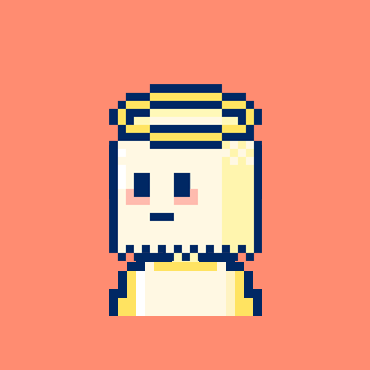
搭建幻兽帕鲁个人服务器,最近不少用户碰到内存不足、游戏坏档之类的问题。将游戏存档进行云备份,不占用服务器空间,需要时支持快速恢复。
这里讲一下如何定时将服务器数据备份到腾讯云轻量对象存储服务,以及如何恢复数据。服务器间的数据迁移,也可以参考本指南,免去手动拷贝数据,直接使用云端数据同步到本地进行恢复。

本文概要
- 控制台一键教程
- 手动部署教程
- Windows服务器(网页备份)
- Linux 服务器(定时备份)
- Windows 服务器(定时备份)
- Windows 服务器(执行命令一键备份)
- 相关教程
- 选购轻量对象存储套餐包(内含活动推荐)
控制台一键教程
准备工作
1. 开通功能
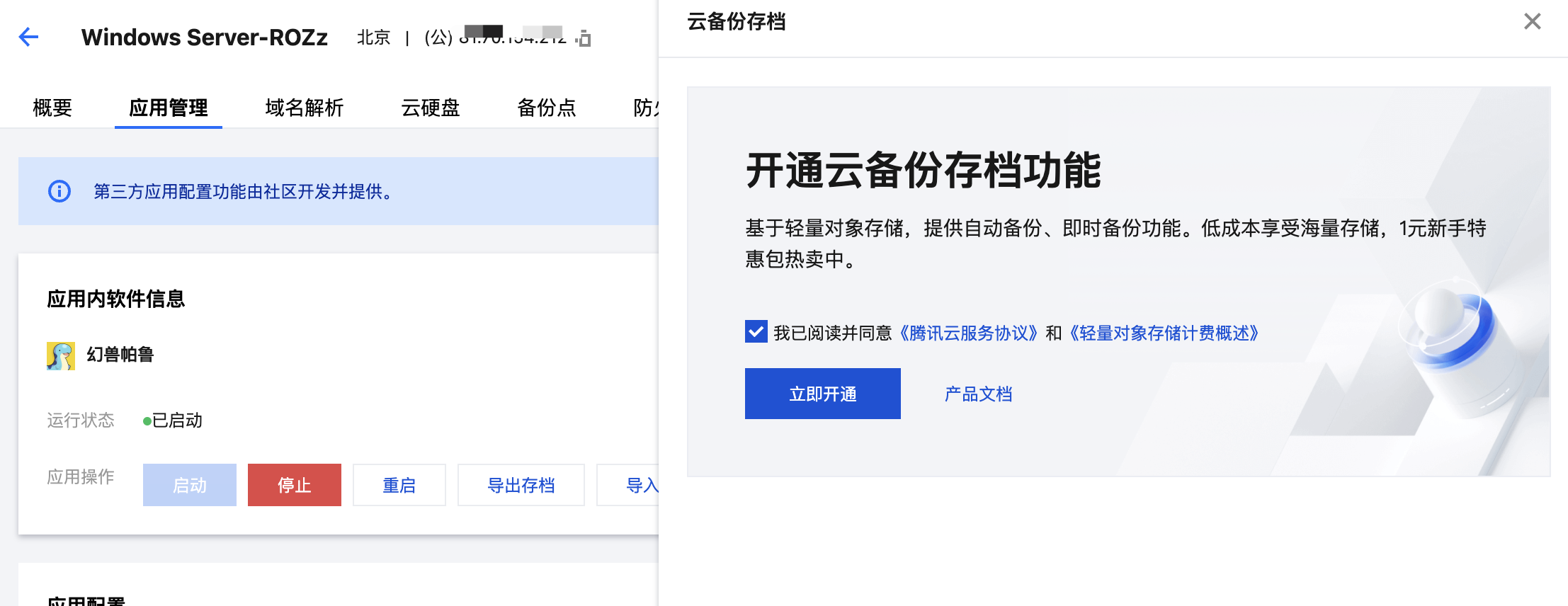
2. 请先购买云备份存档空间,再开始使用存档云备份功能。
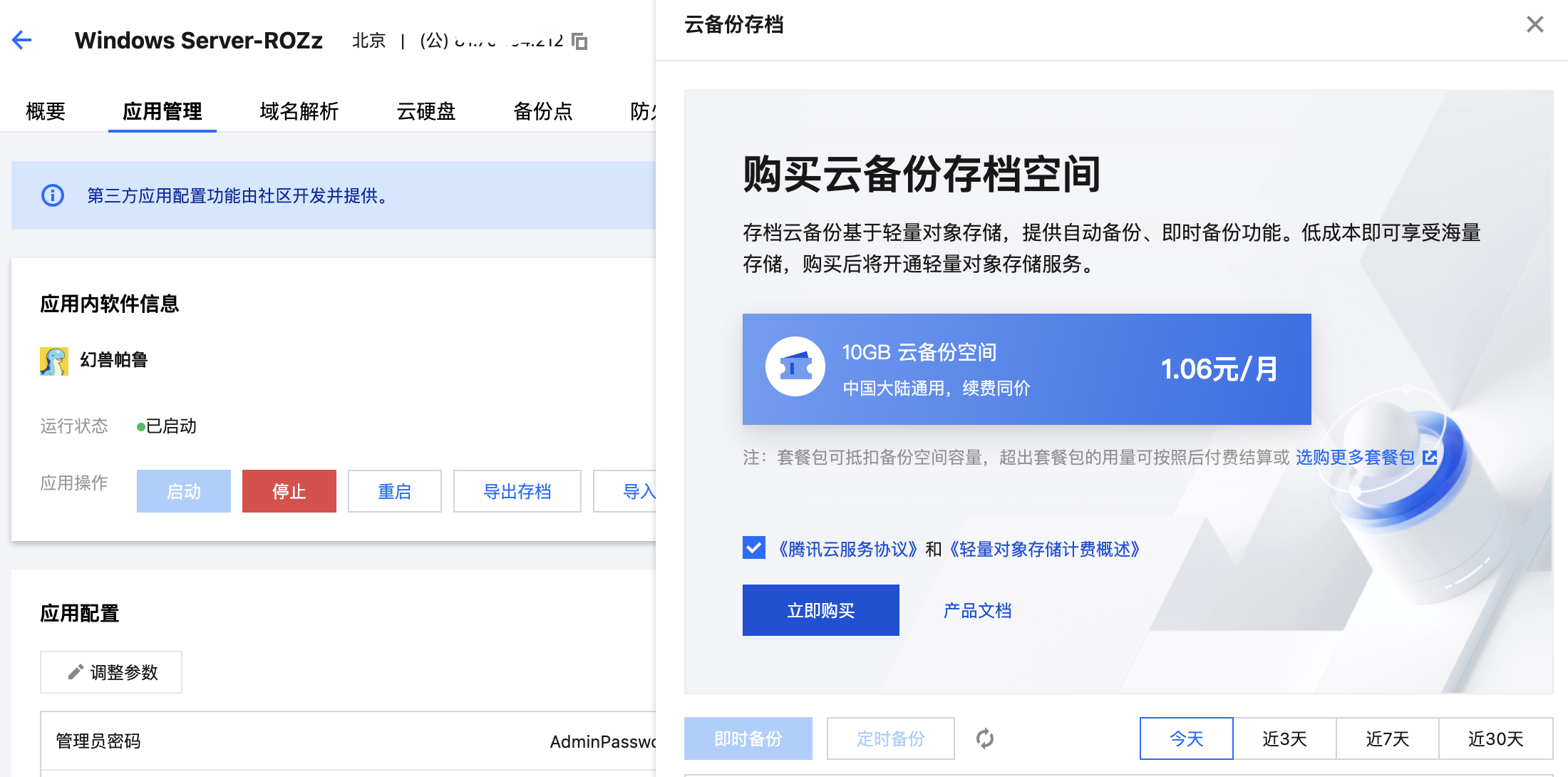
即时备份
点击【即时备份】,将会立刻对帕鲁存档进行一次云备份。
注意:即时备份文件可永久保存;为保证备份数据的有效性,推荐先停止游戏进程后再进行即时备份。
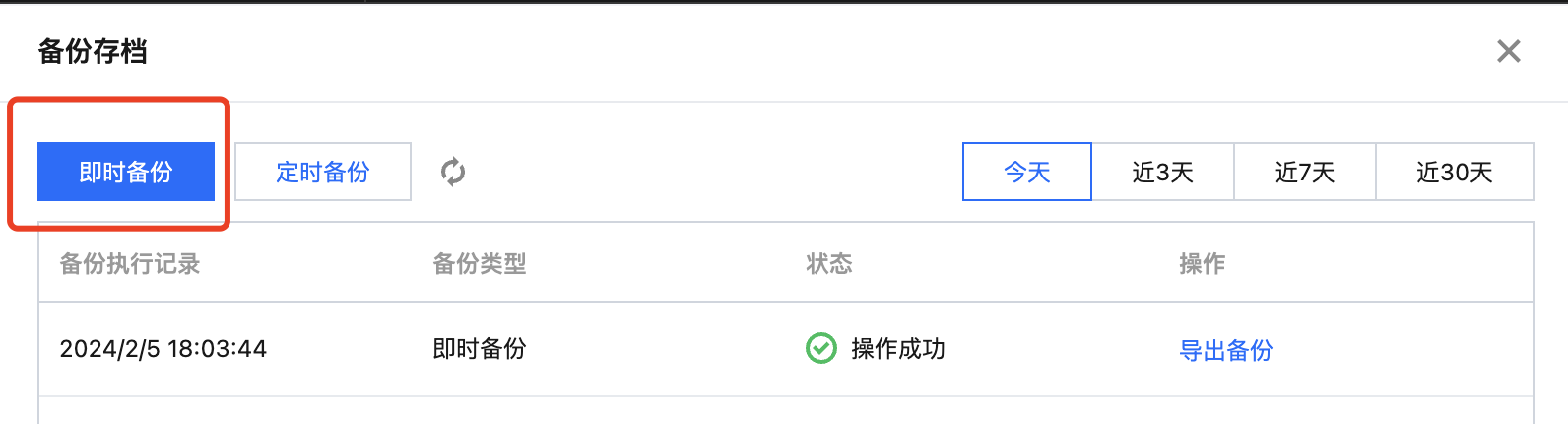
定时备份
点击定时备份,配置帕鲁存档的自动定时云备份。备份周期支持选择30分钟、1小时、2小时、6小时。注意:定时备份仅保存最近1天的存档文件。
注意:定时备份仅保存最近1天的存档文件。
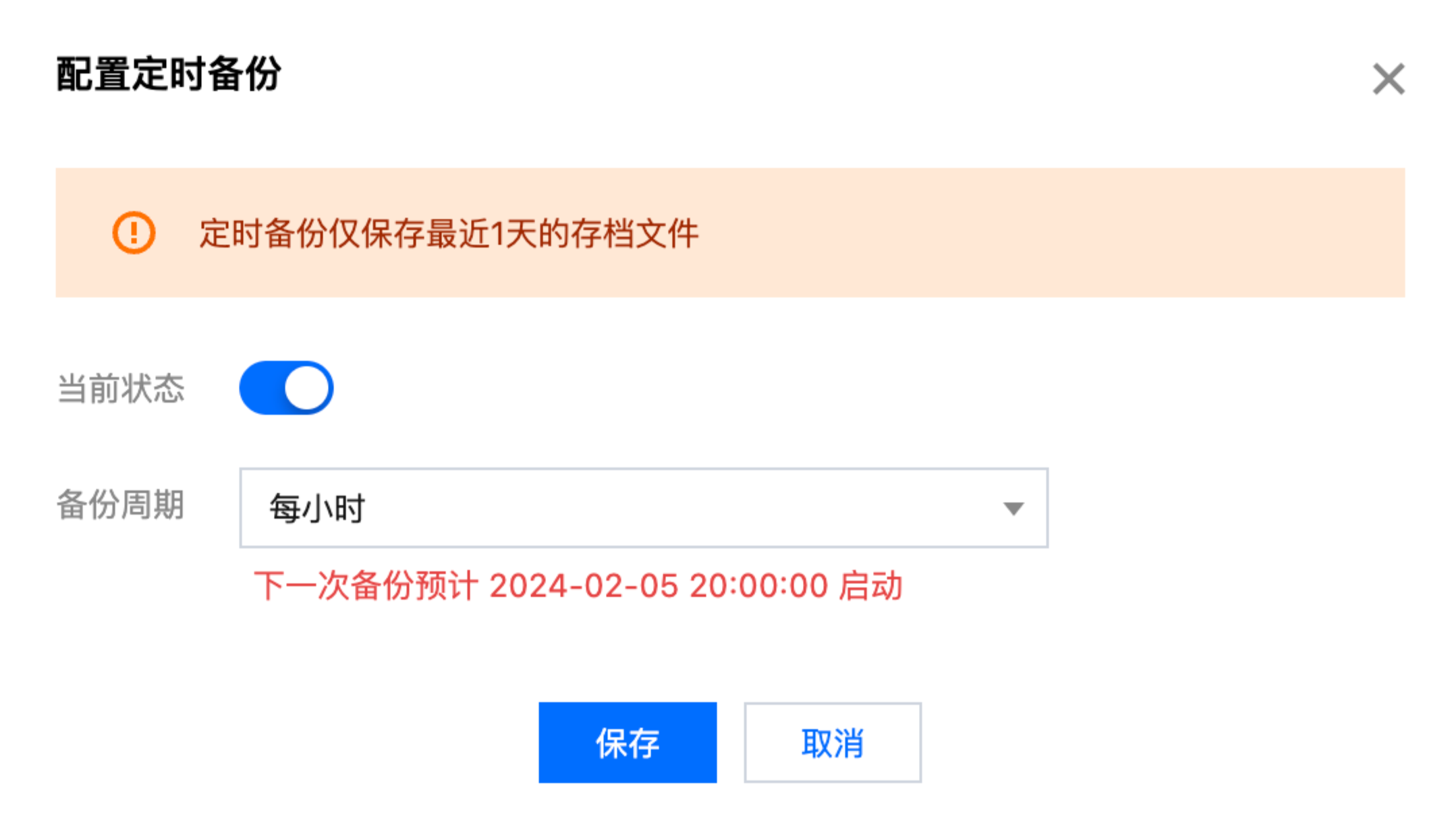
导出备份
点击导出备份,即可将云备份的文件导出至本地。
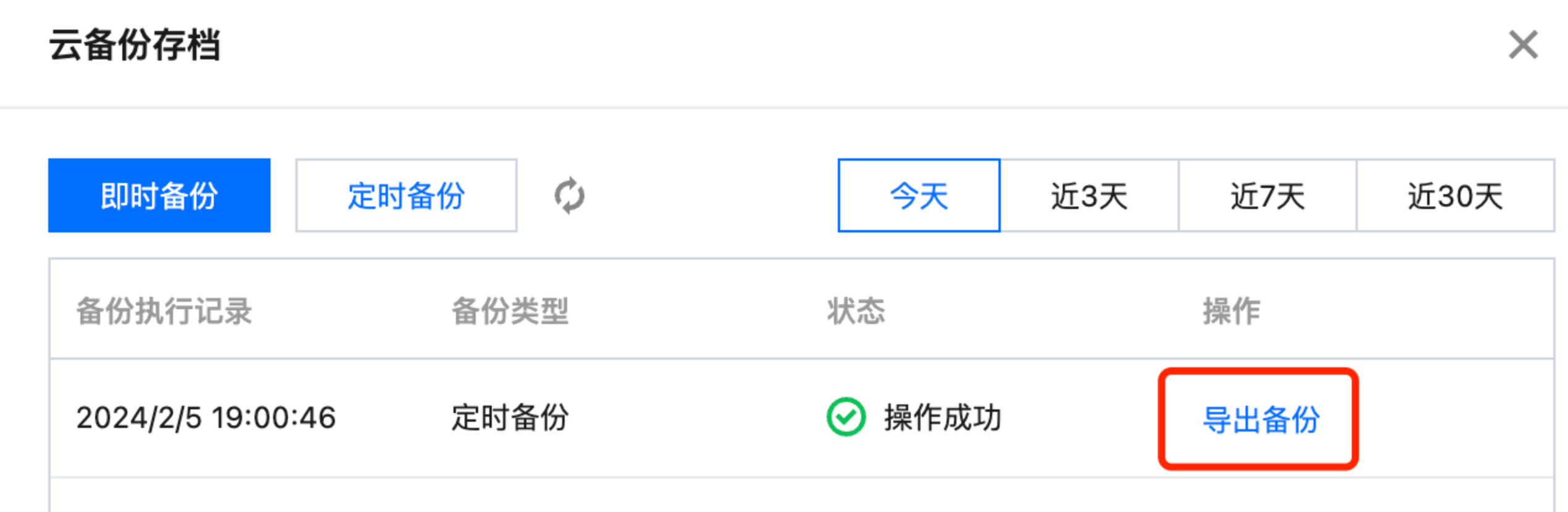
恢复存档
之后,再将导出的备份文件通过导入存档上传到服务器,即可恢复备份。
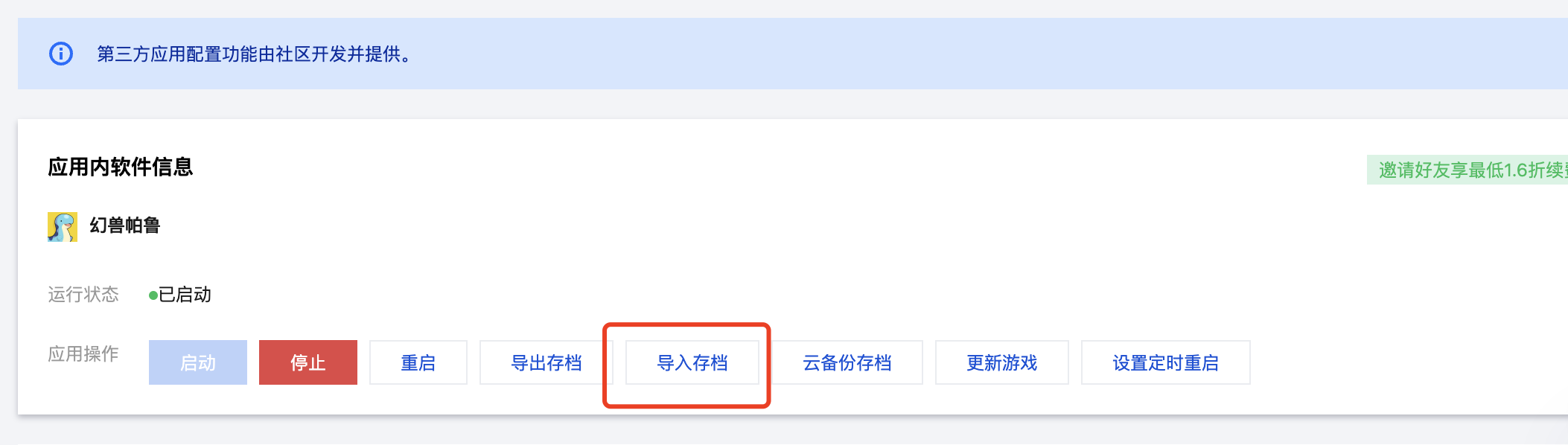
手动部署教程
Windows 服务器(网页备份)
1. 创建存储桶
登录 轻量云控制台 的对象存储。点击创建存储桶,输入存储桶名称(例如,palgame2)。注意:一定要选择与轻量应用服务器同样的地域。
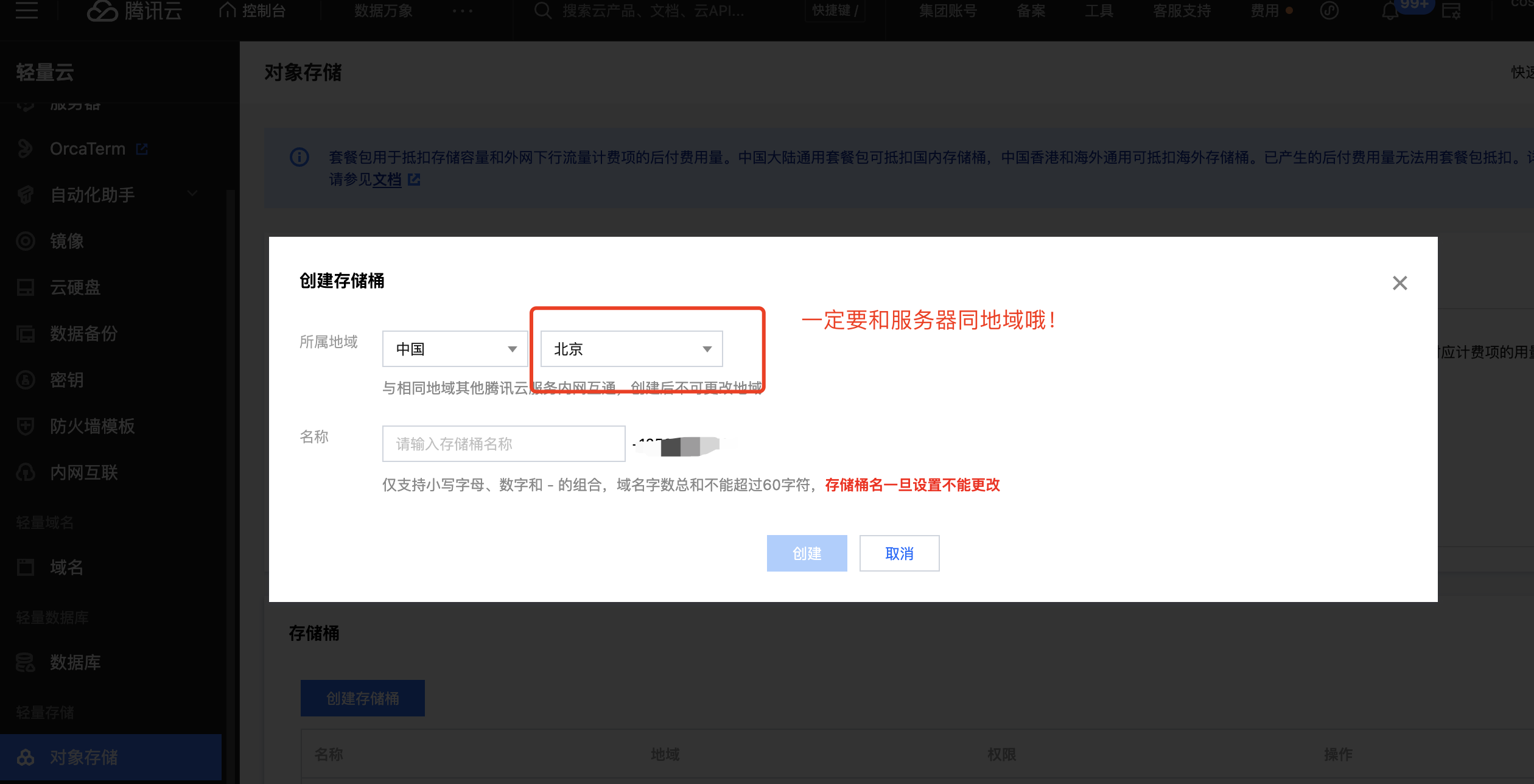
2. 确定存档文件夹路径
如果你使用了【3分钟开服】幻兽帕鲁服务器一键部署保姆教程(持续更新)中的 Windows 一键部署方式,那么你的存档文件夹Saved所在的目录路径是。
C:\Program Files\PalServer\steam\steamapps\common\PalServer\Pal\Saved(可选)如果没有使用一键部署,则需要需要登陆 Windows 服务器,在文件资源管理器中搜索 PalServer,一路点进去找到这个文件夹。
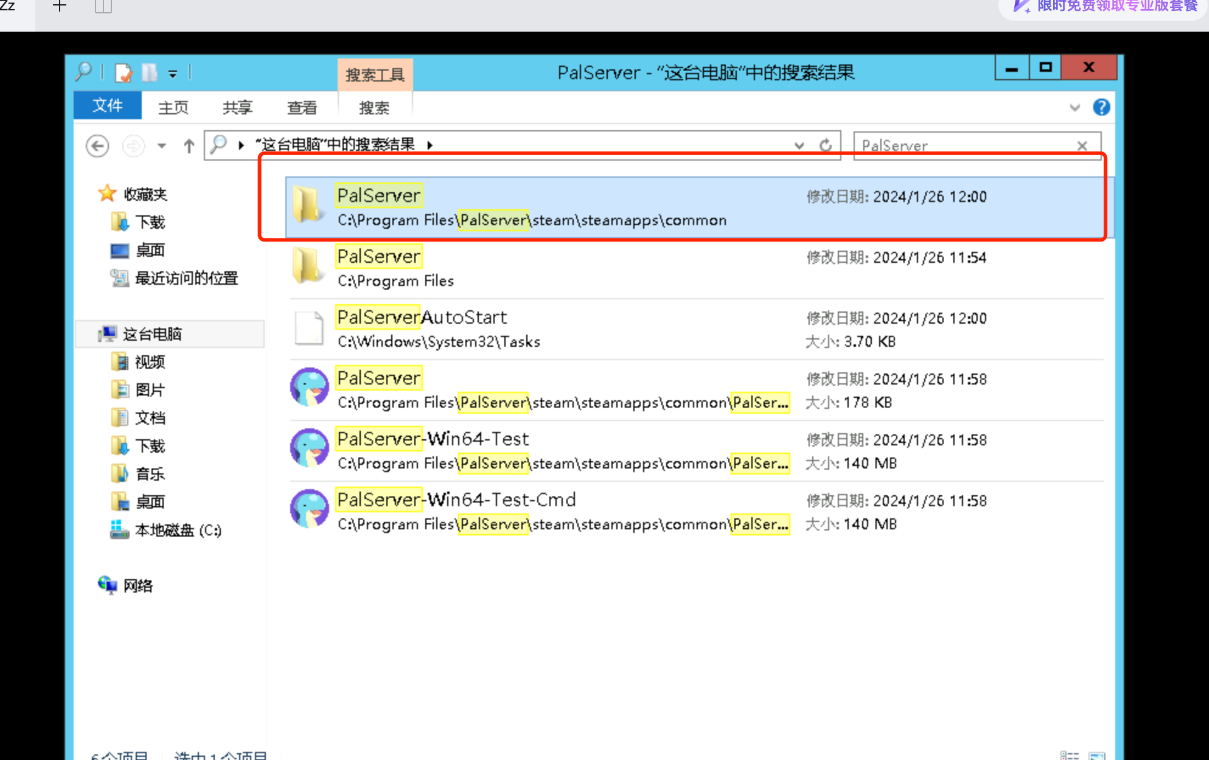
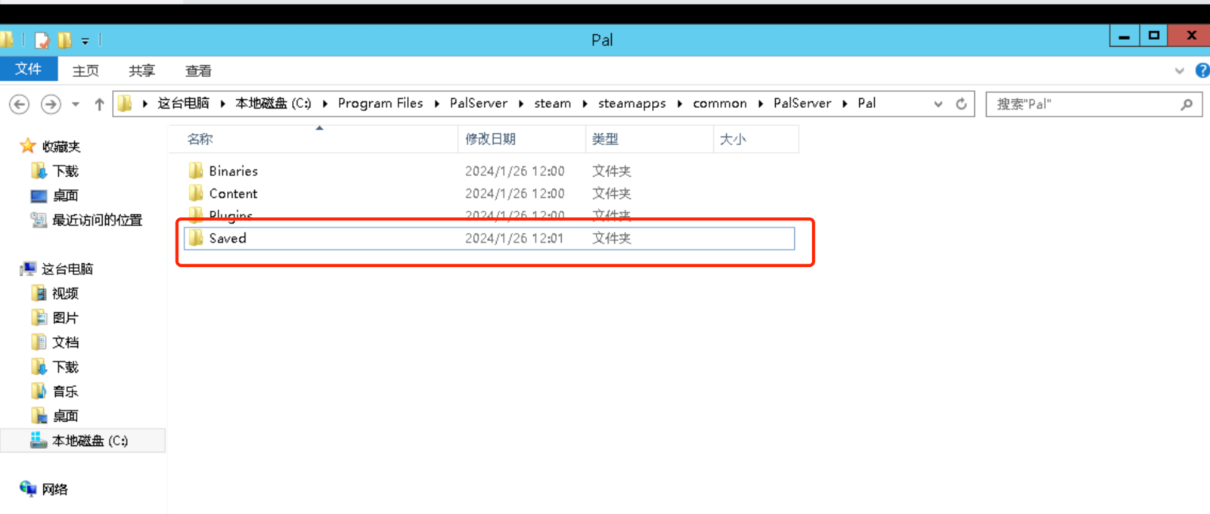
3. 备份文件
复制第1步确认的存档目录,进入帕鲁存档 Saved 文件夹所在的目录。右键7zip压缩打包这个文件夹。
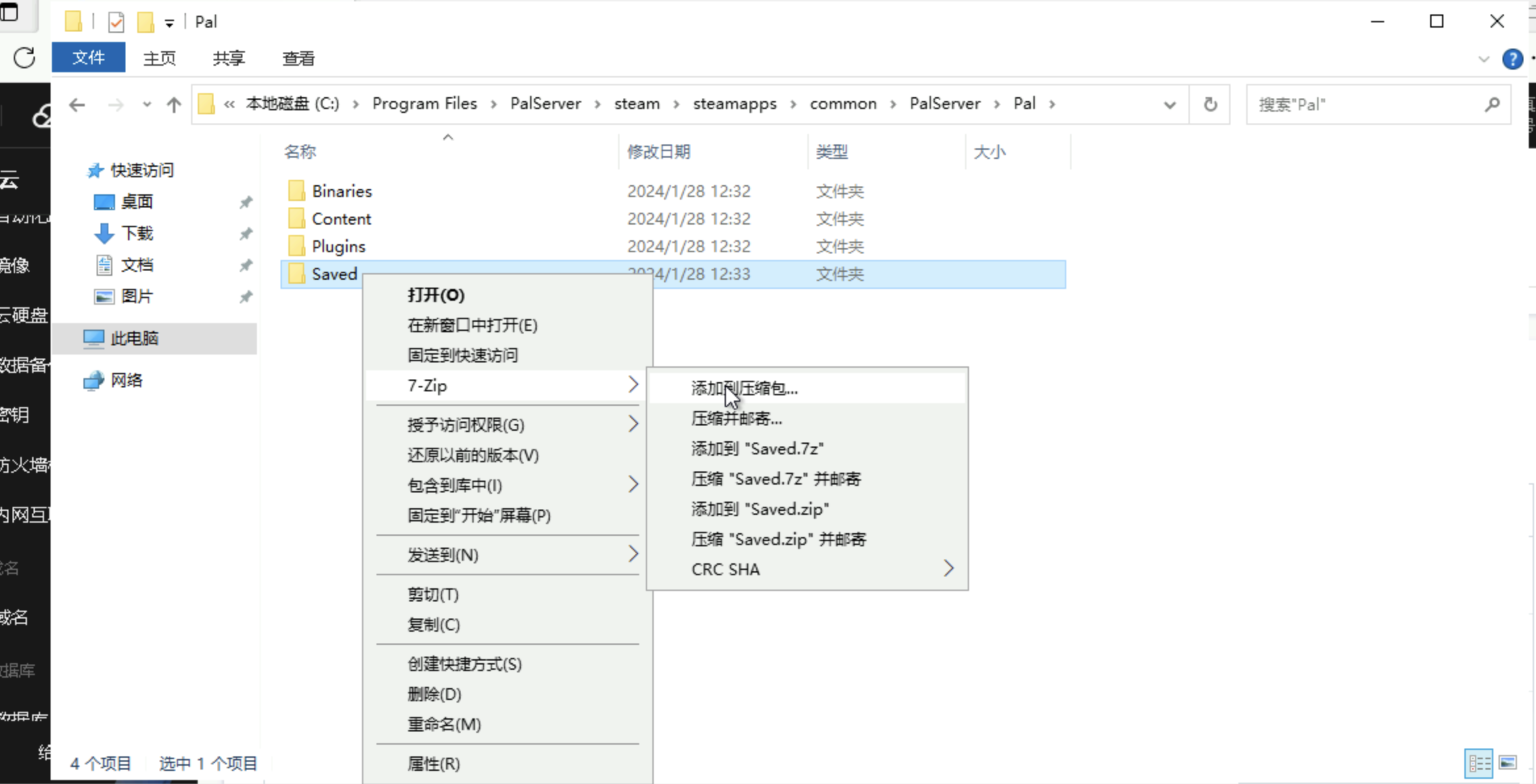
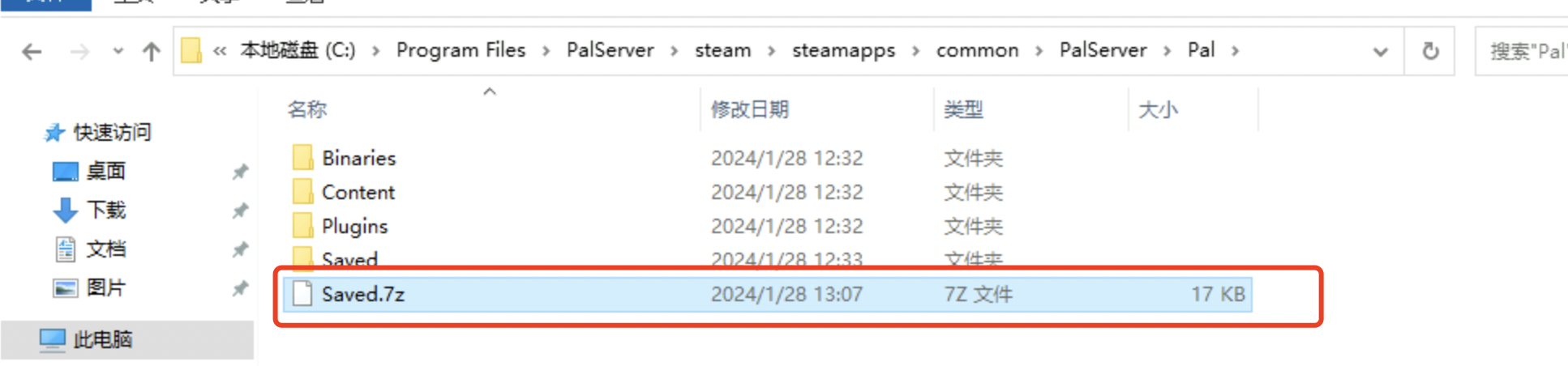
登陆 Windows 服务器,打开 Edge 浏览器。输入下面的网址,登陆轻量云对象存储控制台。
https://console.cloud.tencent.com/lighthouse/cos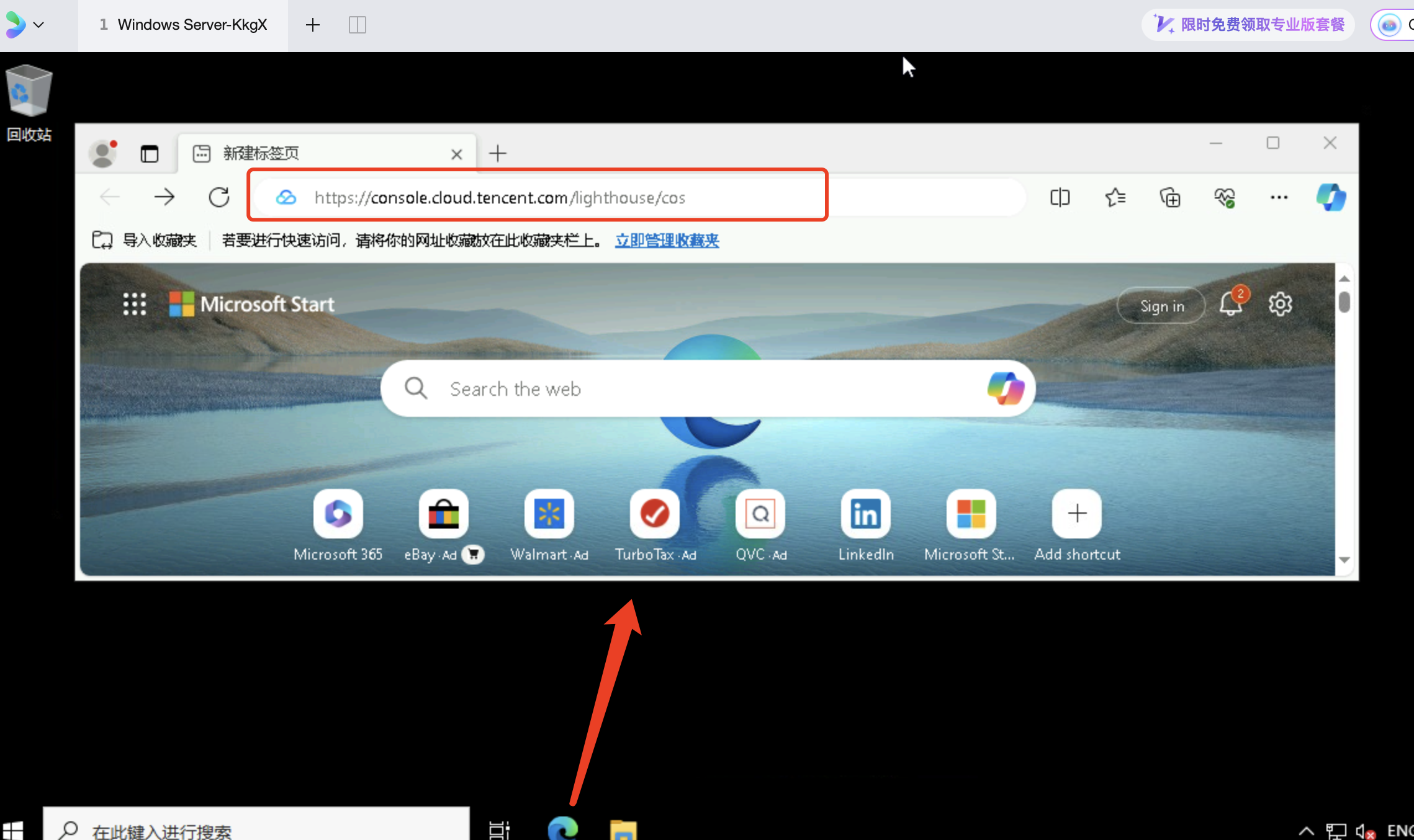
点击之前创建好的备份存储桶,进入文件列表,
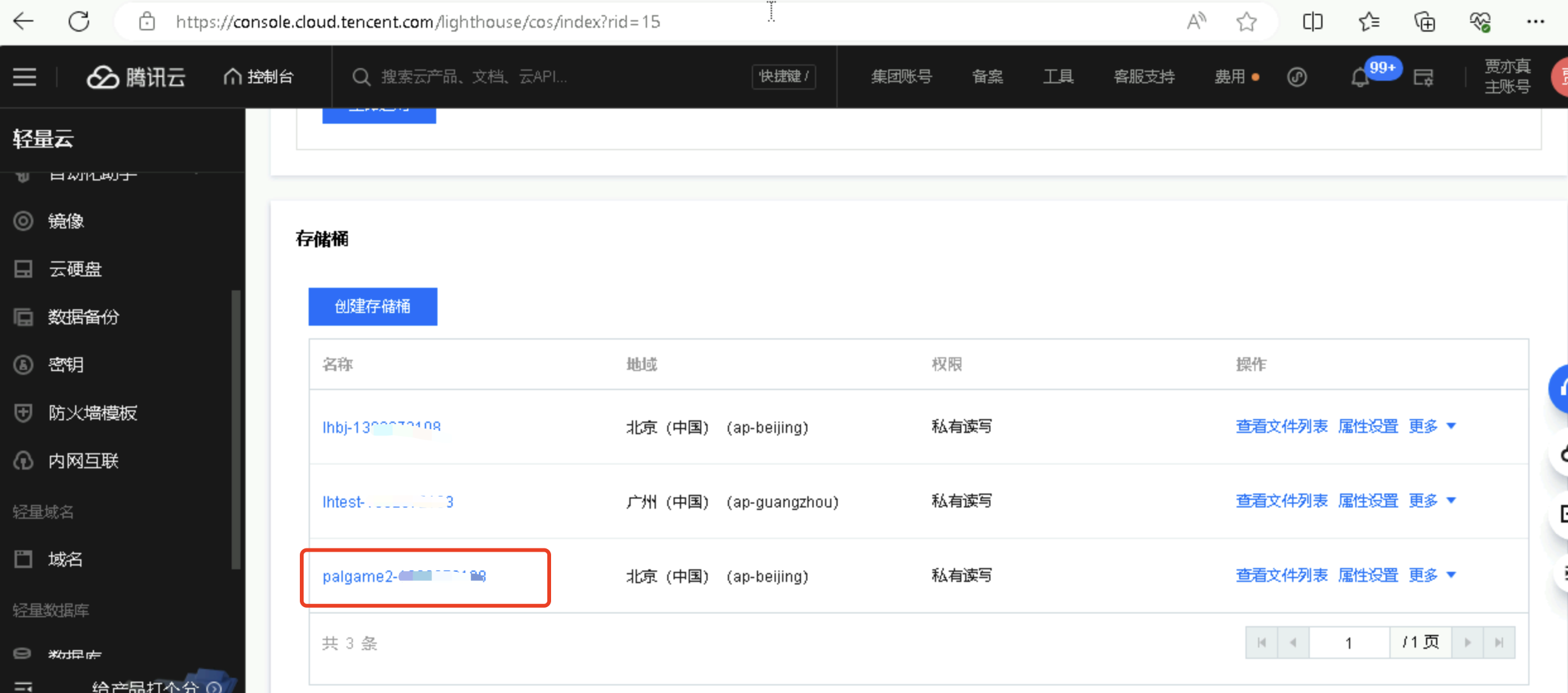
点击上传文件,将刚刚打包的文件上传到存储桶内。
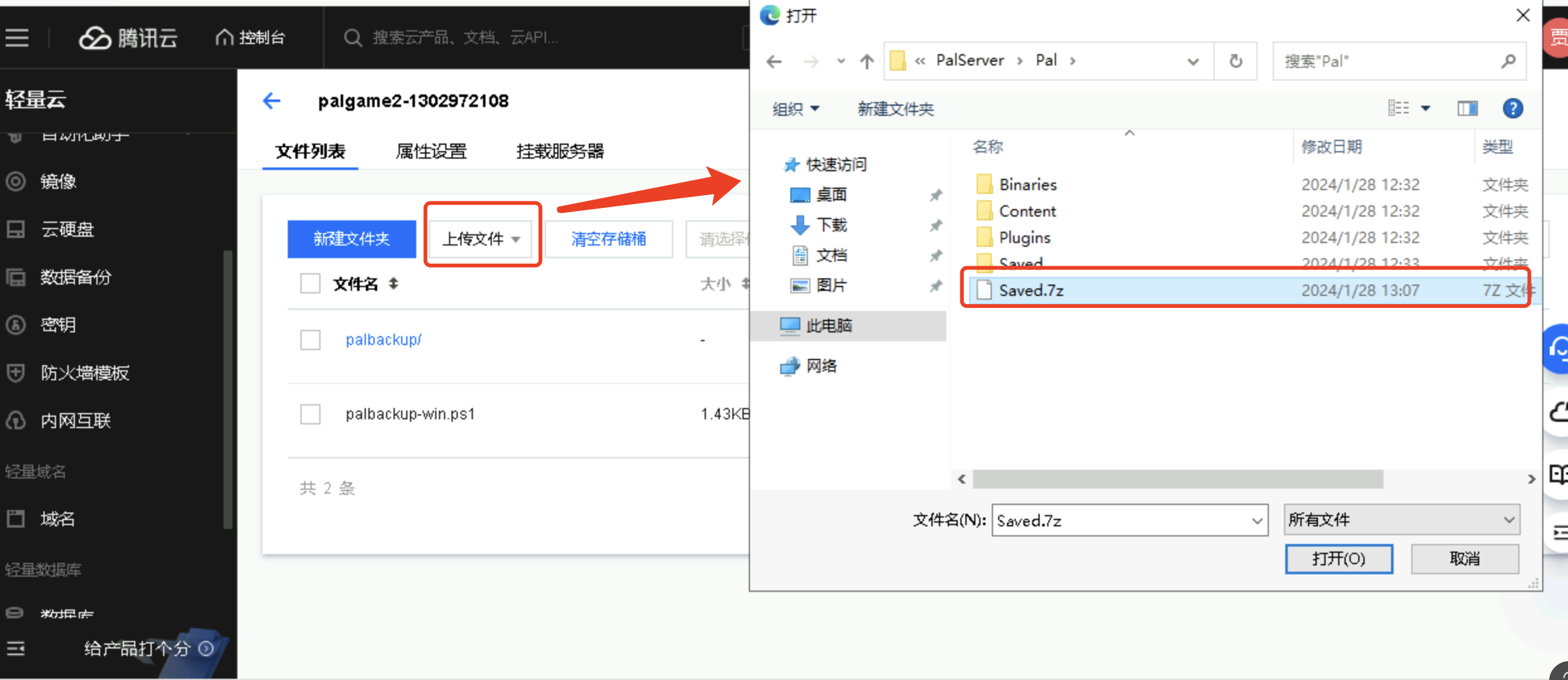
4. 恢复备份
恢复备份前,先终止游戏进程。通过开始菜单或搜索框搜索打开任务管理器。
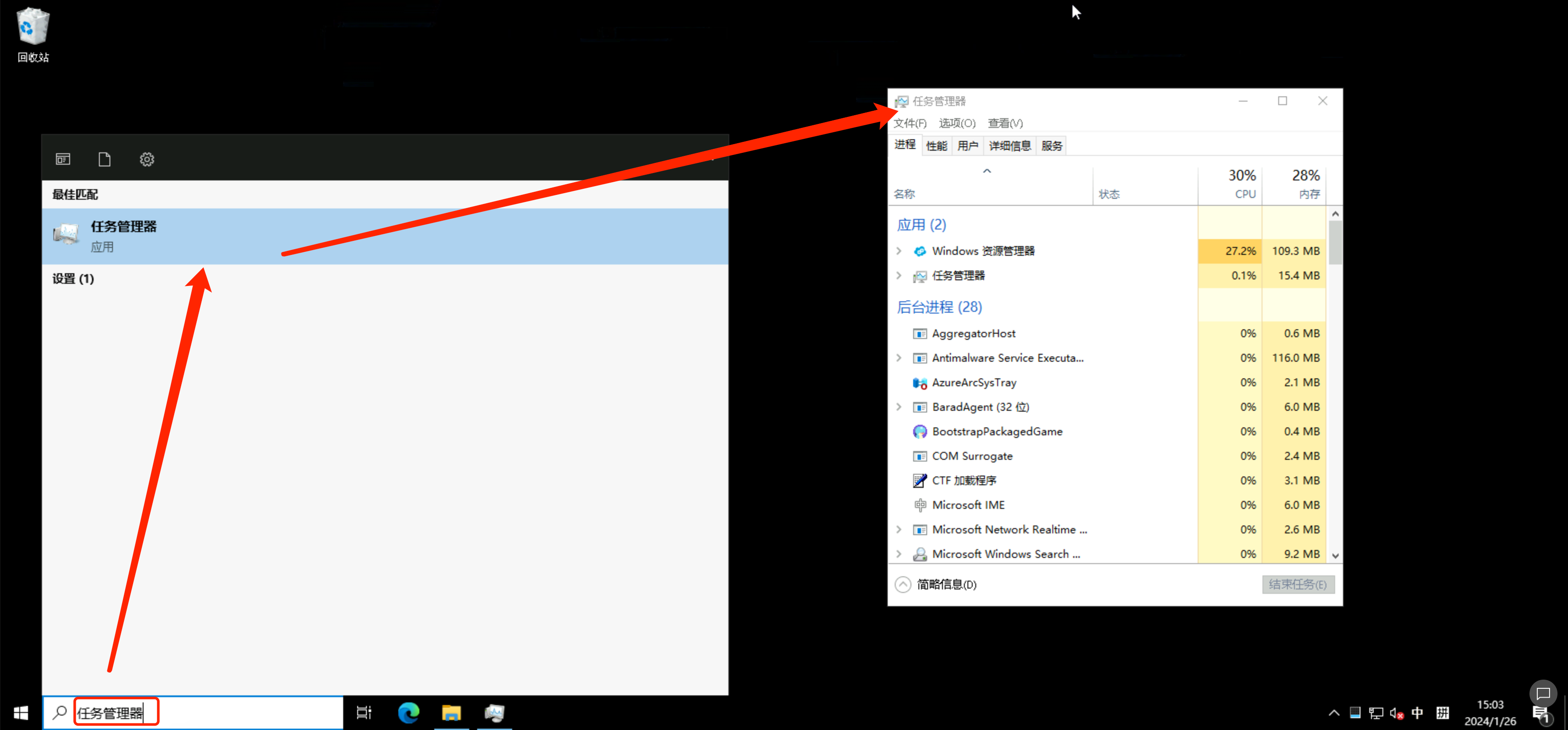
在任务管理器中找到名为“Pal”的进程,选中并右键单击,再点击“结束任务”。
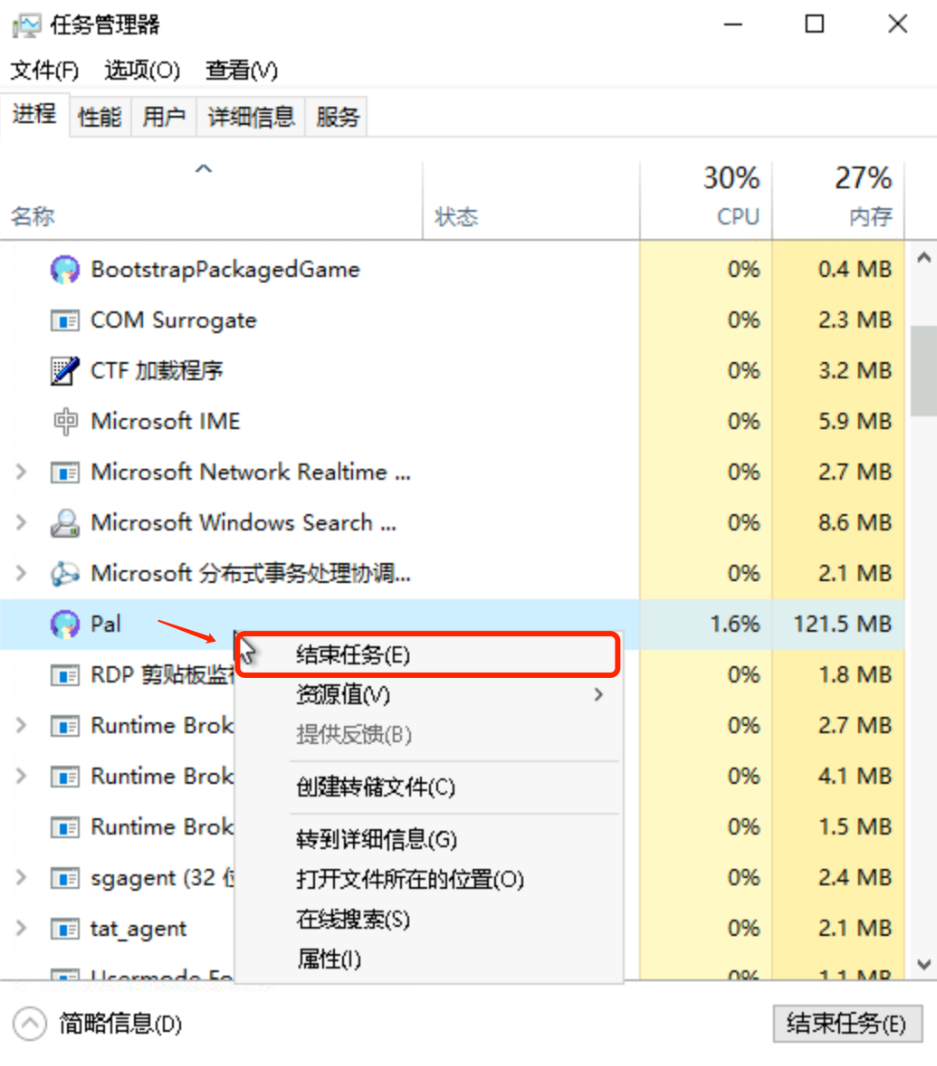
登陆轻量云控制台,下载存储桶中内备份的压缩包文件。
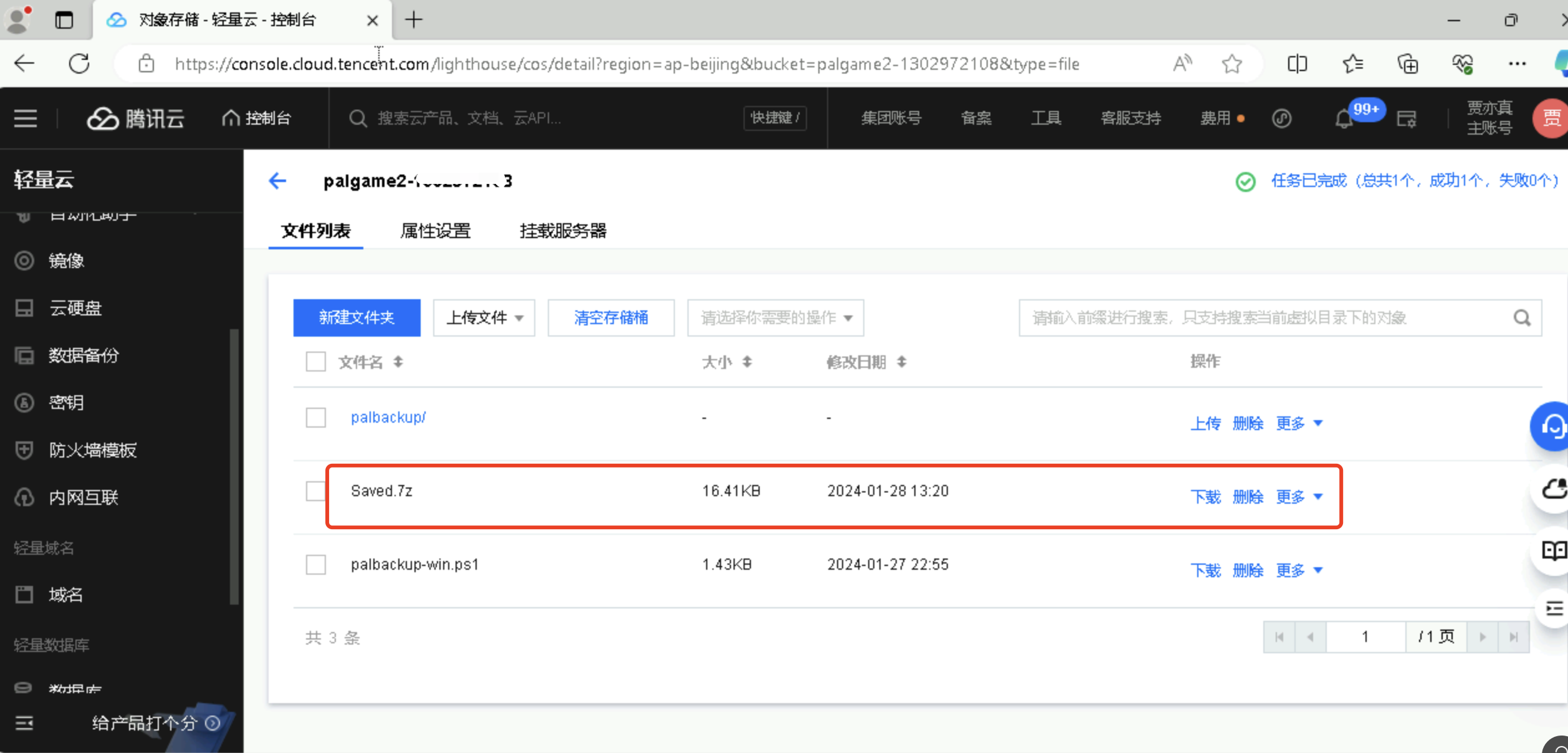
下载完成,右键文件,7zip提取Saved文件夹。
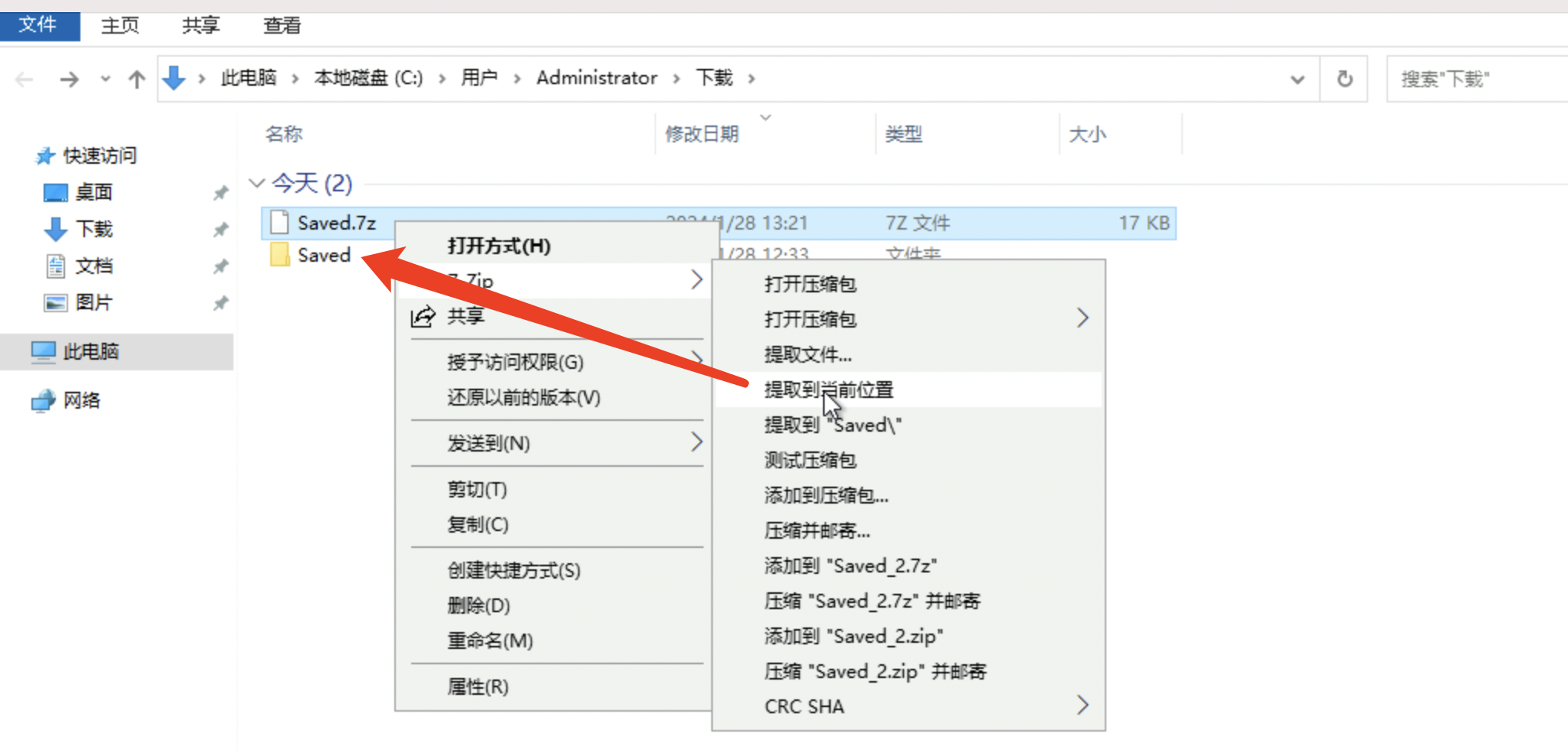
进入帕鲁存档 Saved 文件夹的上一层。例如:C:\Program Files\PalServer\steam\steamapp\common\PalServer\Pal
(可选)为避免旧档丢失,先将旧文件夹重命名为 Saved_old。
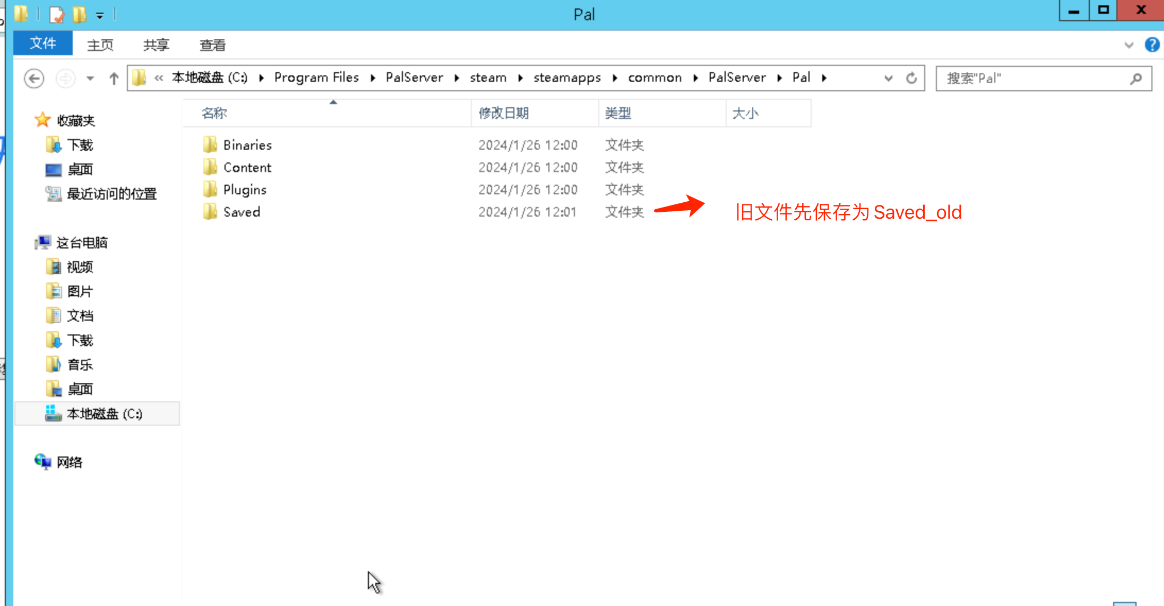
之后,将前一步从COS上下载的Saved文件夹复制到这里。
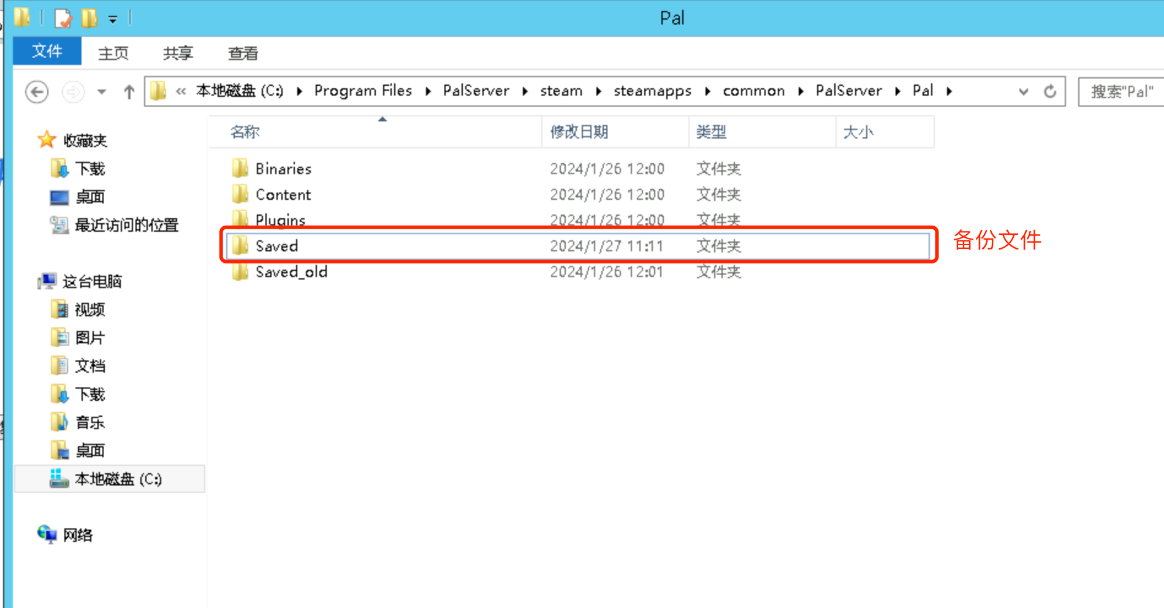
4.6 重新启动游戏进程。通过开始菜单或搜索框内打开powershell,运行下面的命令,重启游戏。
Start-ScheduledTask -TaskName "PalServerAutoStart"Linux 服务器(脚本备份,支持定时备份)
1. 挂载存储桶
1.1 登录轻量云控制台的对象存储,点击创建存储桶,输入存储桶名称(例如,palgame)。注意:一定要选择与轻量应用服务器同样的地域。
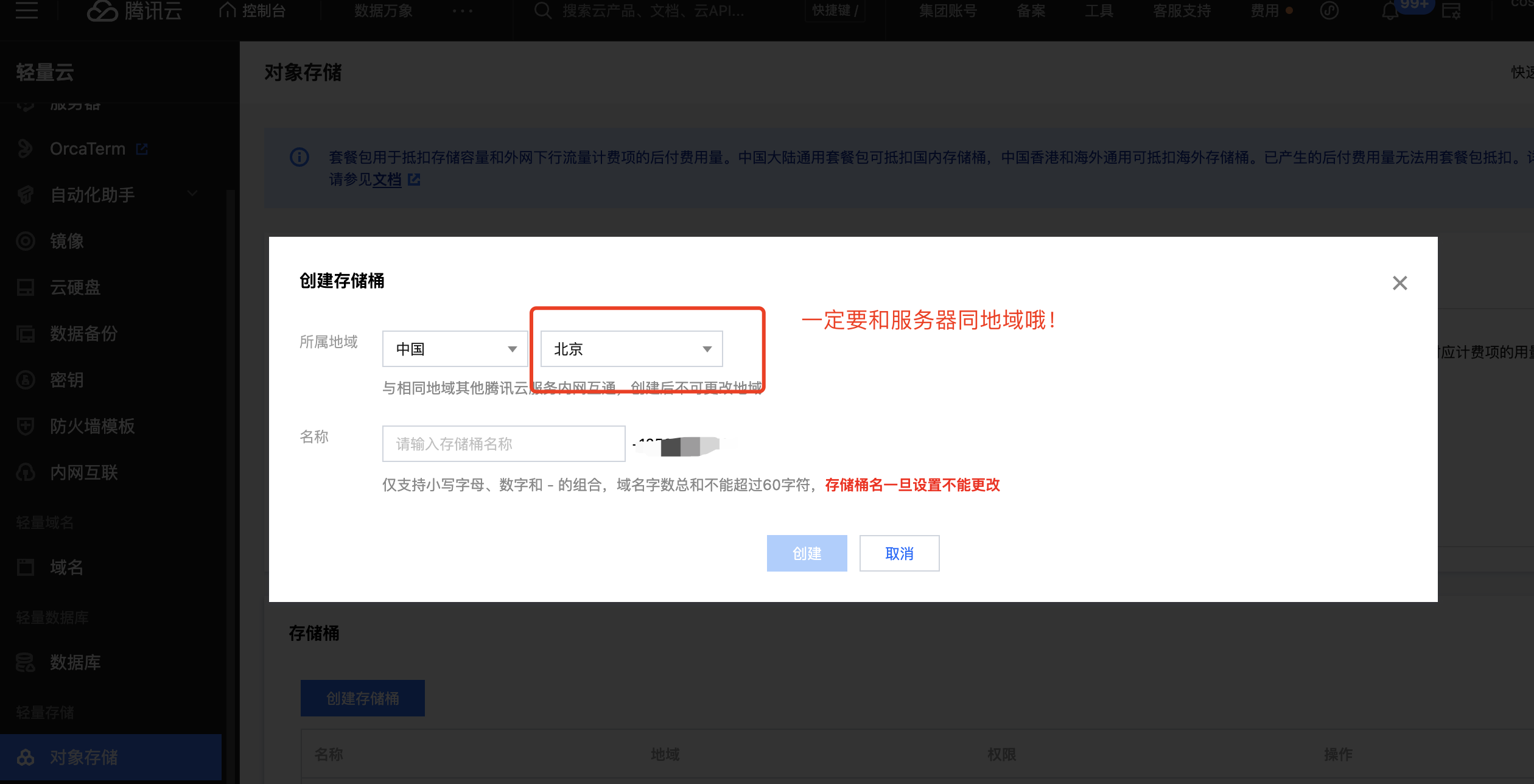
1.2 进入存储桶详情页,选择【挂载服务器】。PS:控制台一键挂载是Lighthouse 和轻量 COS 的联动功能。当前仅支持Linux 系统,如果需要备份到普通 COS 存储桶或服务器是 Windows 系统,可以参考Windows系统教程进行备份。
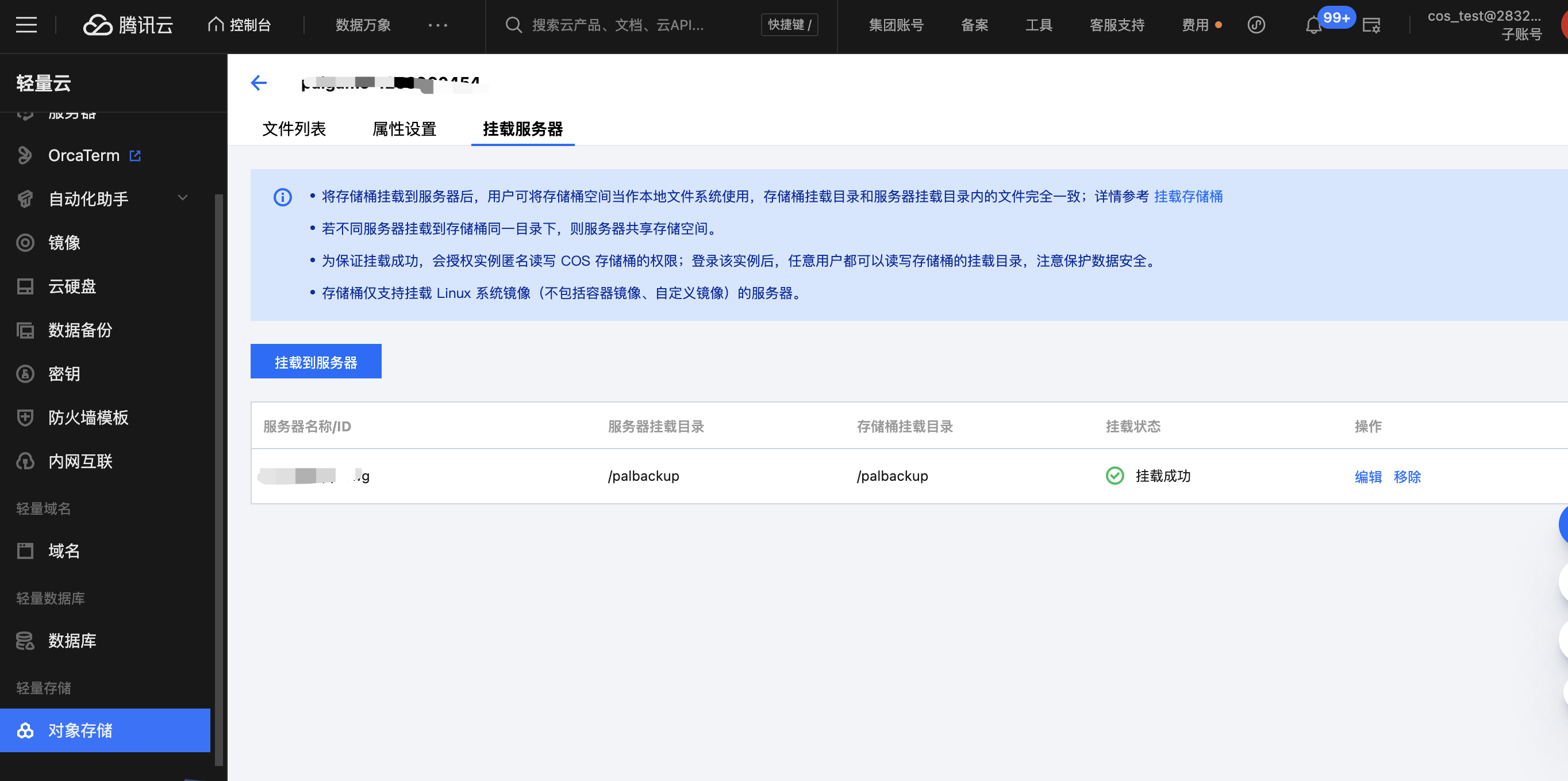
1.3 选择已部署幻兽帕鲁的轻量服务器,输入存储桶挂载目录和服务器挂载目录。这里为了方便起见都命名为 /palbackup,记住这里服务器挂载目录的名字,后面还要用到。
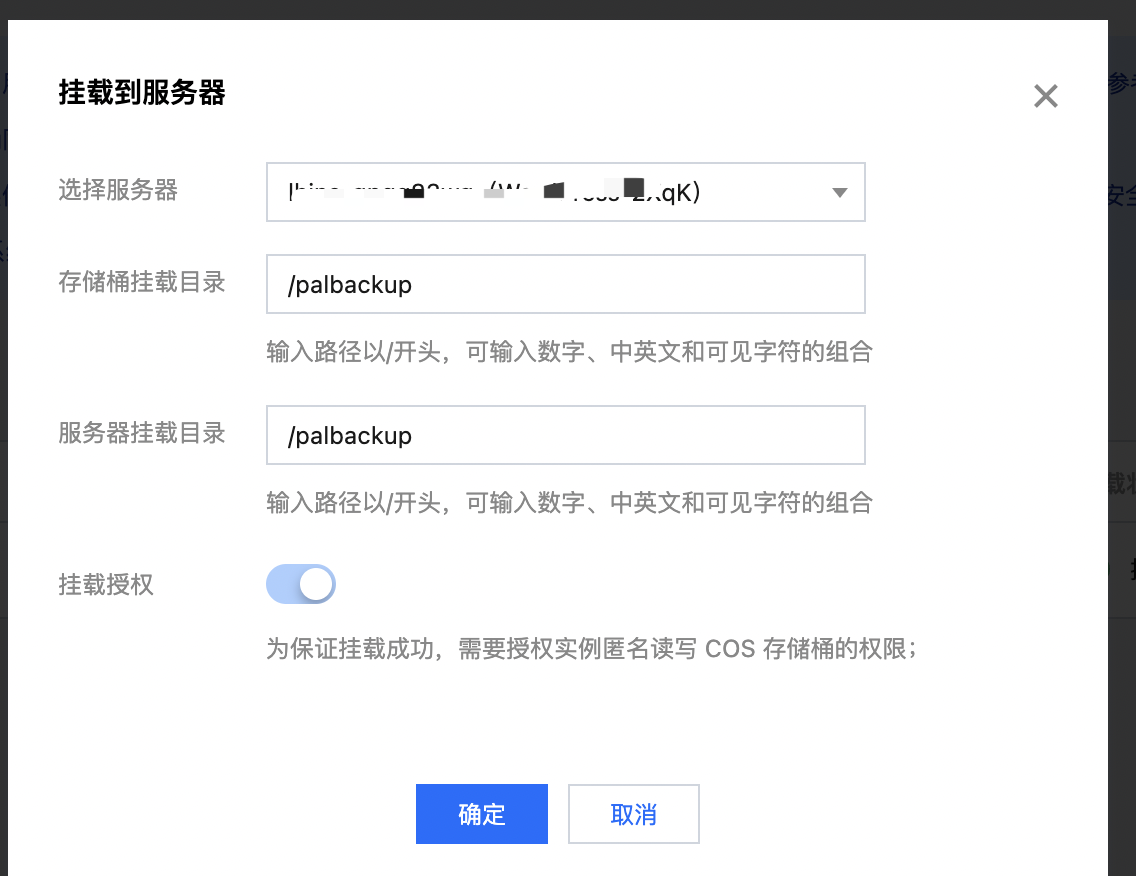
1.4 登录轻量应用服务器,创建一个空的服务器挂载目录。
mkdir /palbackup2. 创建备份脚本
2.1 确认帕鲁的备份存储目录。
- 如果您使用【3分钟开服】幻兽帕鲁服务器一键部署保姆教程(持续更新)中的 Linux 一键部署方式,则帕鲁的存档目录在:
/home/steam/Steam/steamapps/common/PalServer/Pal/Saved- 如果没有使用一键部署,需要登陆夫妻,找到幻兽帕鲁的数据存储目录,执行下面的命令进行搜索,记住对应的绝对目录。
sudo find / -name Pal2.2 创建一个备份脚本 palbackup.sh 。SOURCE_DIR 变量填写上一步幻兽帕鲁的存储目录,BACKUP_DIR 变量填写第一部分挂载存储桶中的服务器挂载目录(palbackup)。
#!/bin/bash
# Define source directory and backup directory
SOURCE_DIR="/home/steam/Steam/steamapps/common/PalServer/Pal/Saved"
BACKUP_DIR="/palbackup"
DATE=$(date +%Y%m%d_%H%M%S)
# Create a gzip compressed tarbal
sudo tar -cvf "${BACKUP_DIR}/backup_${DATE}.tar" "${SOURCE_DIR}"
echo "Backuppalbackup.sh of ${SOURCE_DIR} completed at ${BACKUP_DIR}/backup_${DATE}.tar"2.3 尝试执行这个备份脚本。
sudo bash palbackup.sh运行结果如下
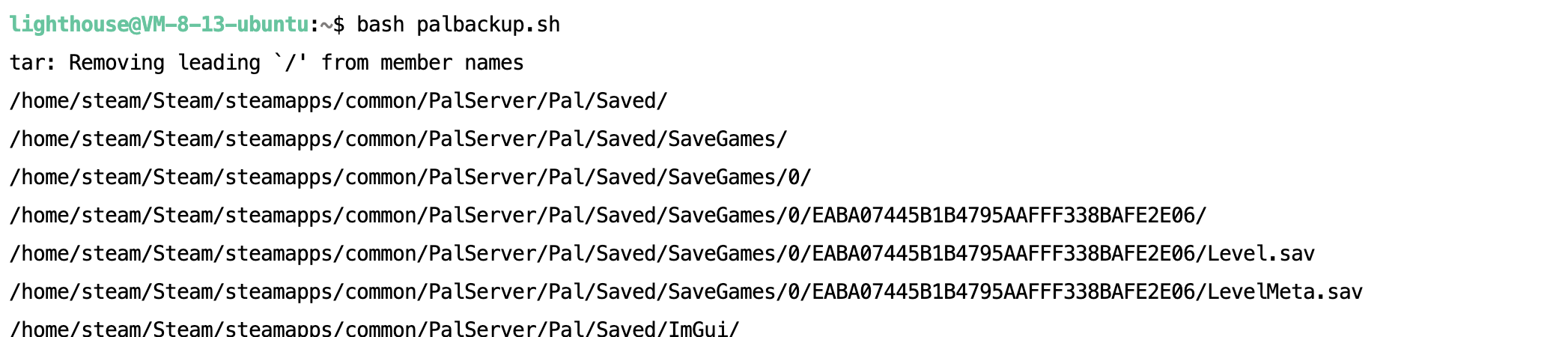
2.4 查看轻量云控制台,进入我们创建的存储桶 palgame,查看文件列表,发现幻兽帕鲁的数据已经备份到存储桶内了。
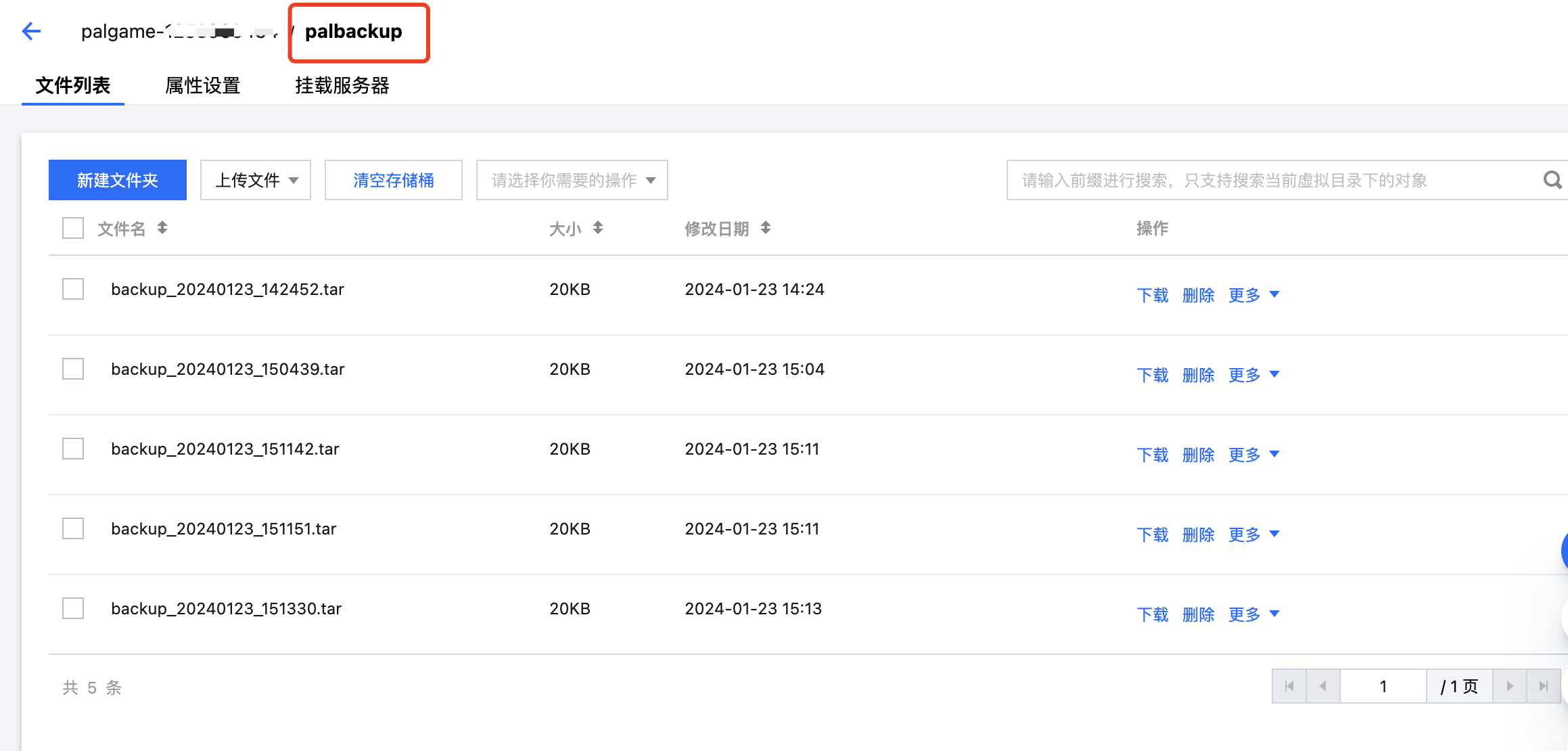
3. 定时备份
3.1 通过 crontab,可以完成定时备份。输入下面的输入命令
crontab -e3.2 复制下面行代码,添加定时执行任务。每隔半个小时执行一次备份脚本,备份的日志存储在 ~/palbackup.log。
0,30 * * * * bash ~/palbackup.sh >> ~/palbackup.log4. 恢复备份
4.1 恢复备份前,先停止帕鲁服务。输入下面的命令:
sudo systemctl stop pal-server4.2 将备份文件通过控制台从存储桶中下载下来,上传到 Linux 服务器。或者像下面这样,直接从挂载目录拷贝出来。
cd /palbackup
ls
cp palbackup/backup_xxxxxx_xxxxxx.tar ~/backup_xxxxxx_xxxxxx.tar解压后将 Saved 文件夹复制到帕鲁存档的路径,替换掉原有的 Saved 文件。PS:复制之前可以先把旧的Saved文件备份下,避免旧档丢失。
4.3 重新启动幻兽帕鲁服务
sudo systemctl start pal-serverWindow服务器(脚本备份,支持定时备份)
1. 确定存档文件夹路径
如果你使用了【3分钟开服】幻兽帕鲁服务器一键部署保姆教程(持续更新)中的 Windows 一键部署方式,那么你的存档文件夹Saved所在的目录路径是。
C:\Program Files\PalServer\steam\steamapps\common\PalServer\Pal\Saved(可选)如果没有使用一键部署,则需要需要登陆 Windows 服务器,在文件资源管理器中搜索 PalServer,一路点进去找到这个文件夹。
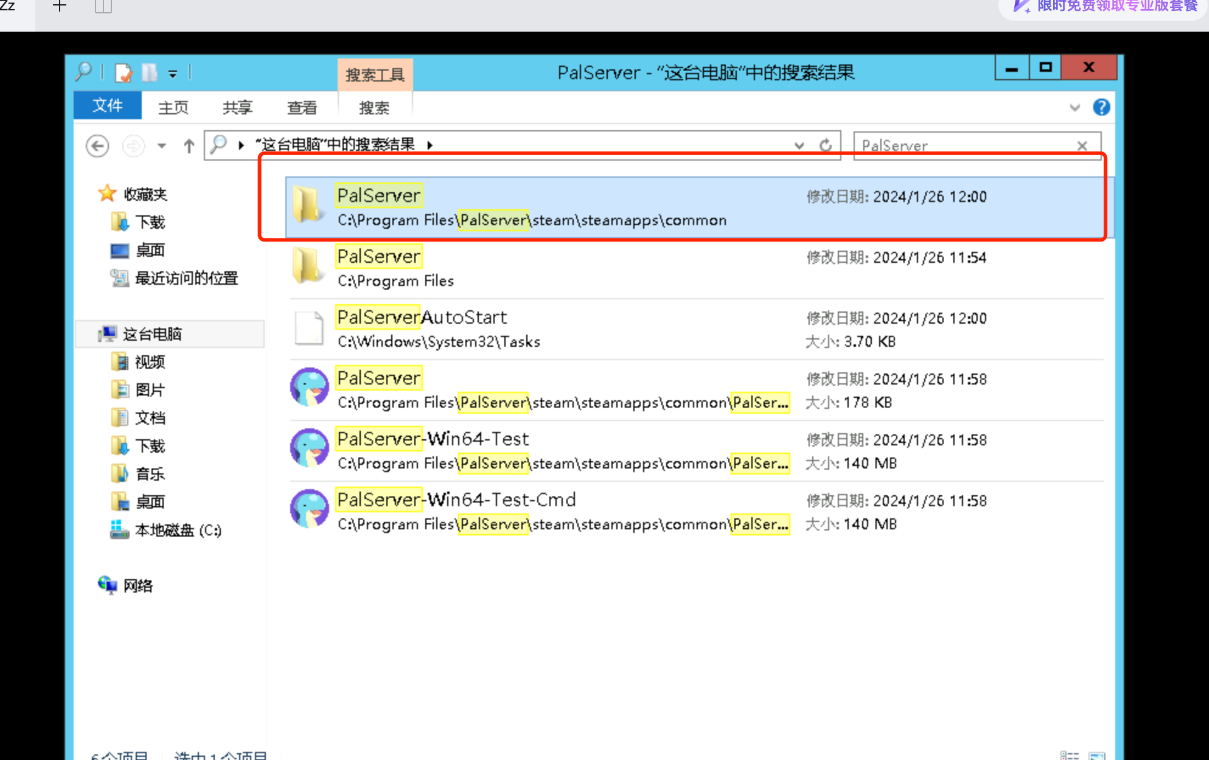
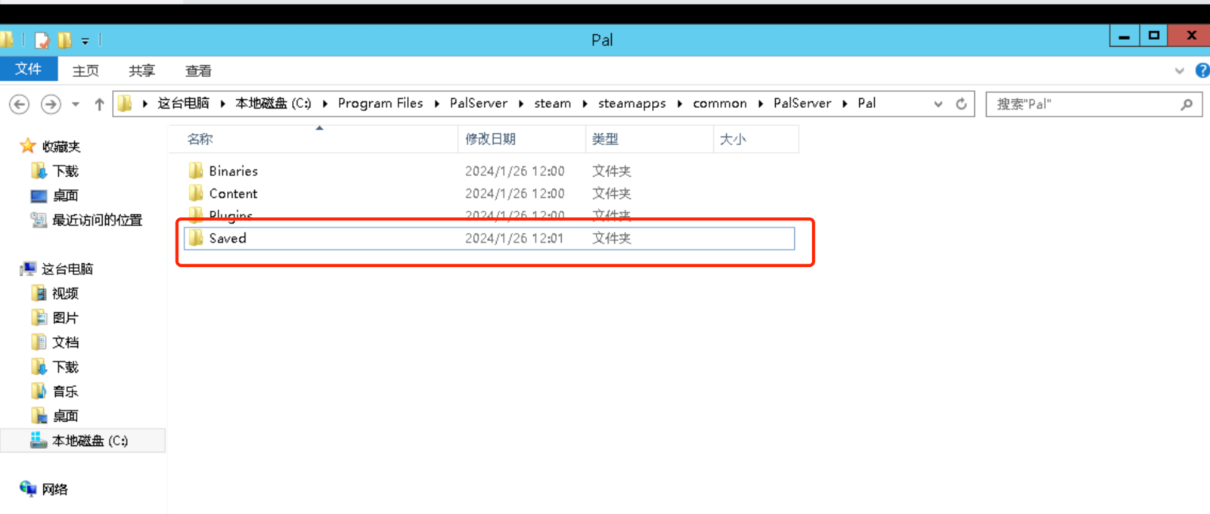
2. 创建存储桶&获取密钥
2.1 登录 轻量云控制台 的对象存储,点击创建存储桶,输入存储桶名称(例如,palgame2)。注意:一定要选择与轻量应用服务器同样的地域。
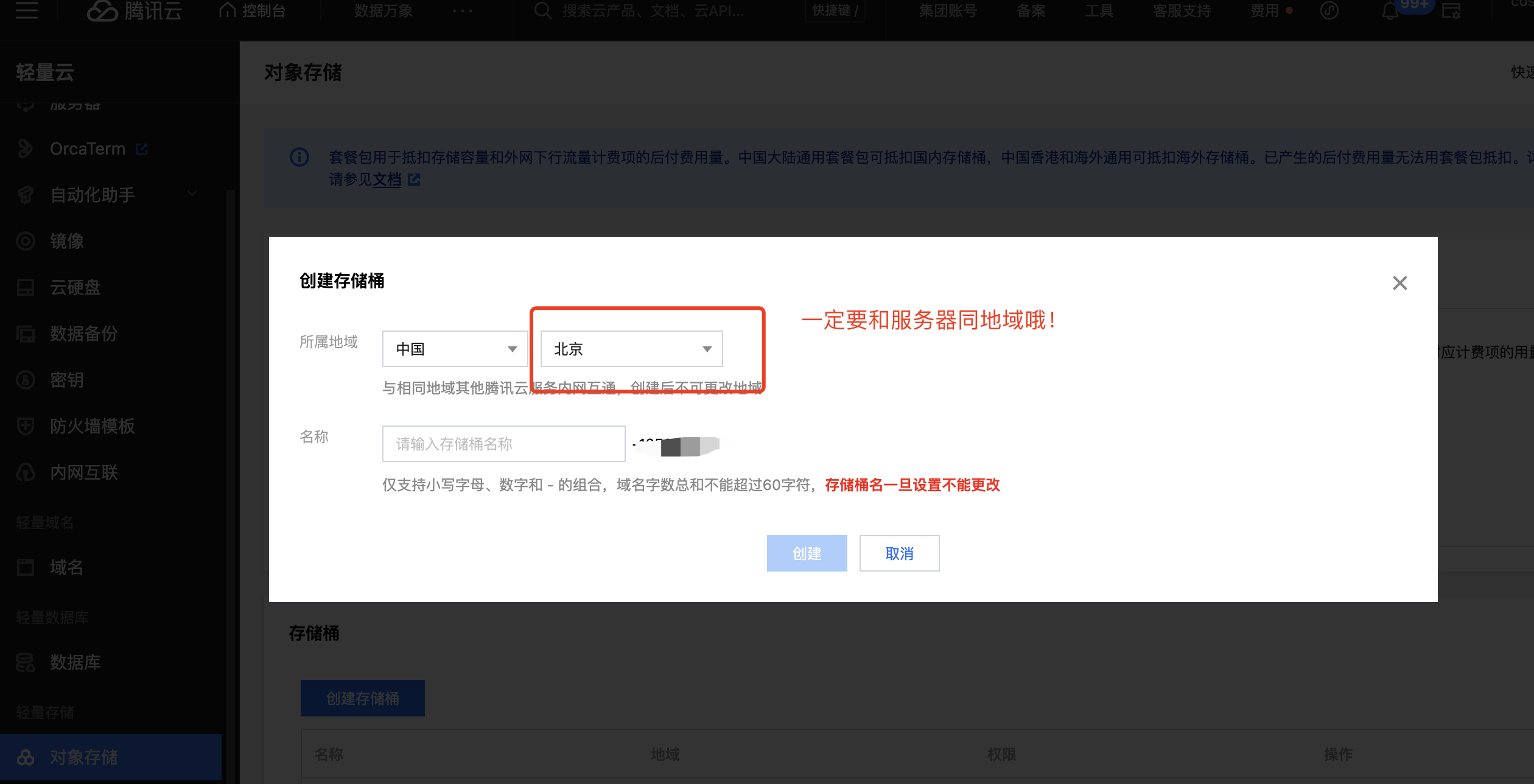
2.2 登录访问管理控制台,点击侧边栏【用户】>【用户列表】,新建一个子用户。新建子用户的目的是,我们将使用这个子用户的密钥用来向轻量COS桶读写文件。
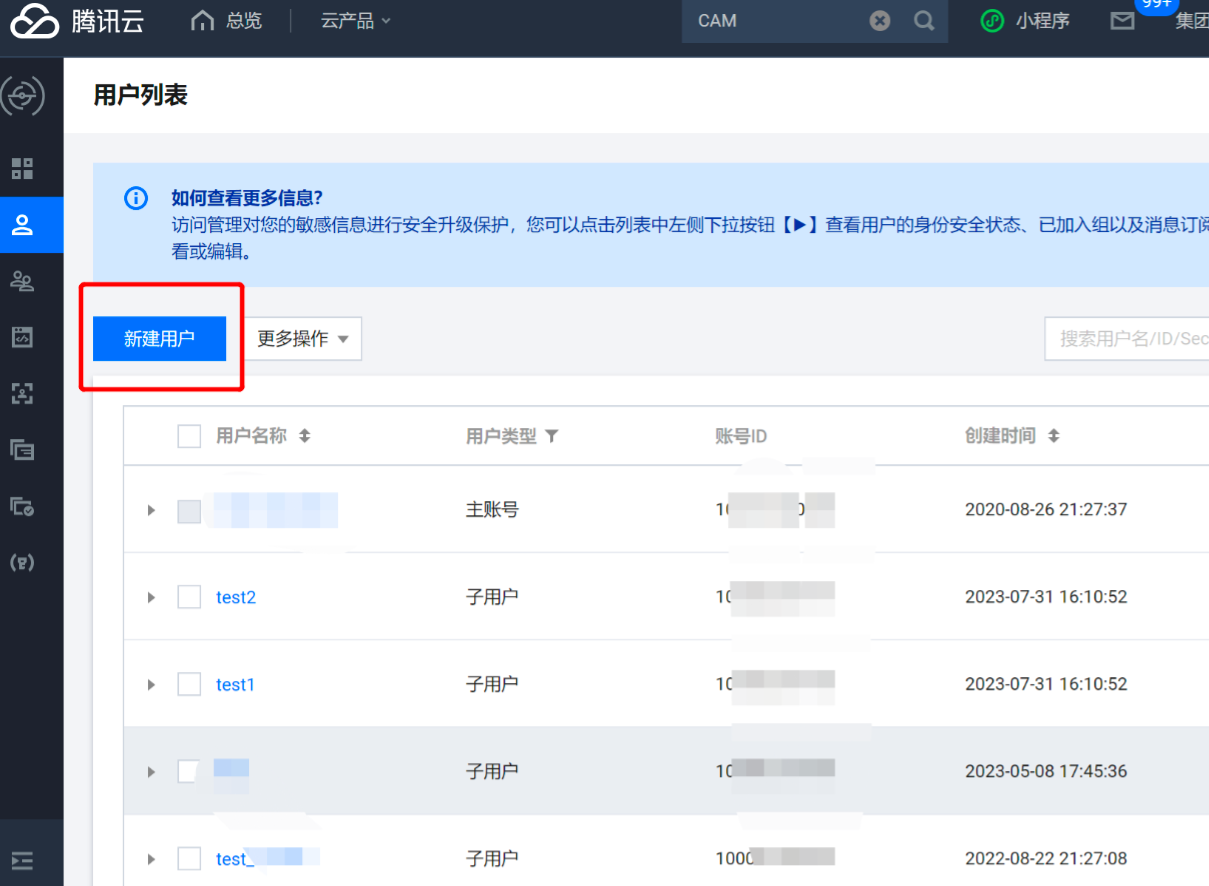
2.3 点击【快速创建】。填入用户名称(例如 palbackup ),访问方式添加上【编程访问】,用户权限中暂时先不关联任何授权策略。(CAM快速创建子用户默认会关联 AdministratorAccess策略,基本等于管理员权限。因为我们要把这个用户的密钥配置到服务器的工具上,所以要去掉这个策略,避免过度授权。)
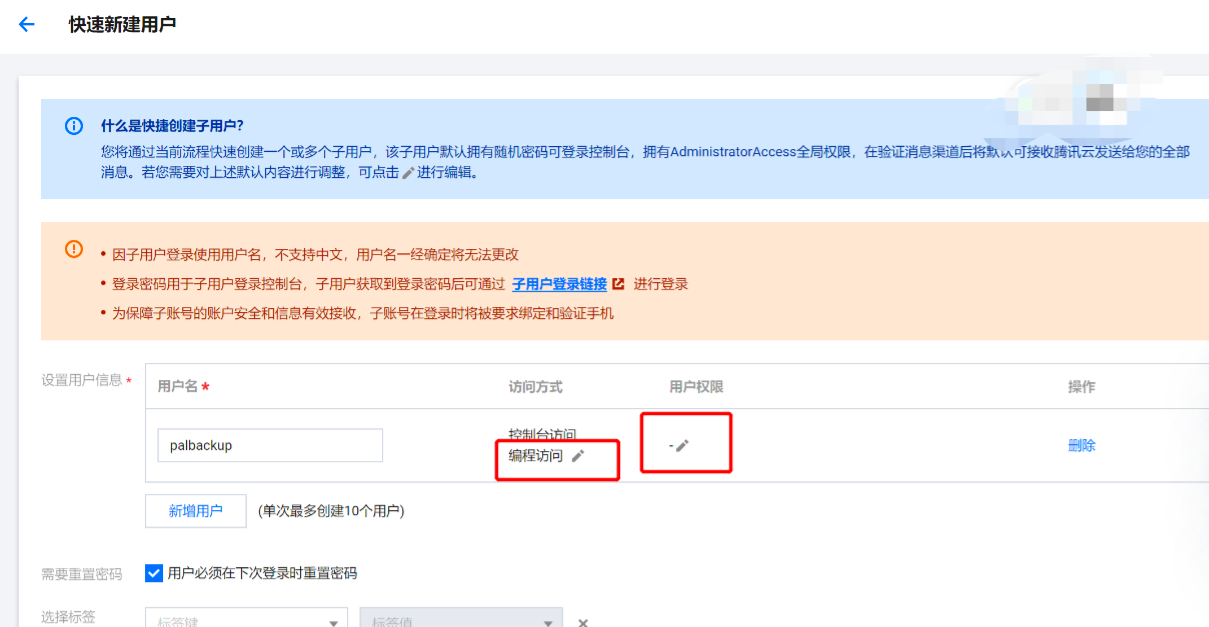
2.4 创建完成,注意复制/保存好密钥(SecretId、SecretKey),后面还要用到。
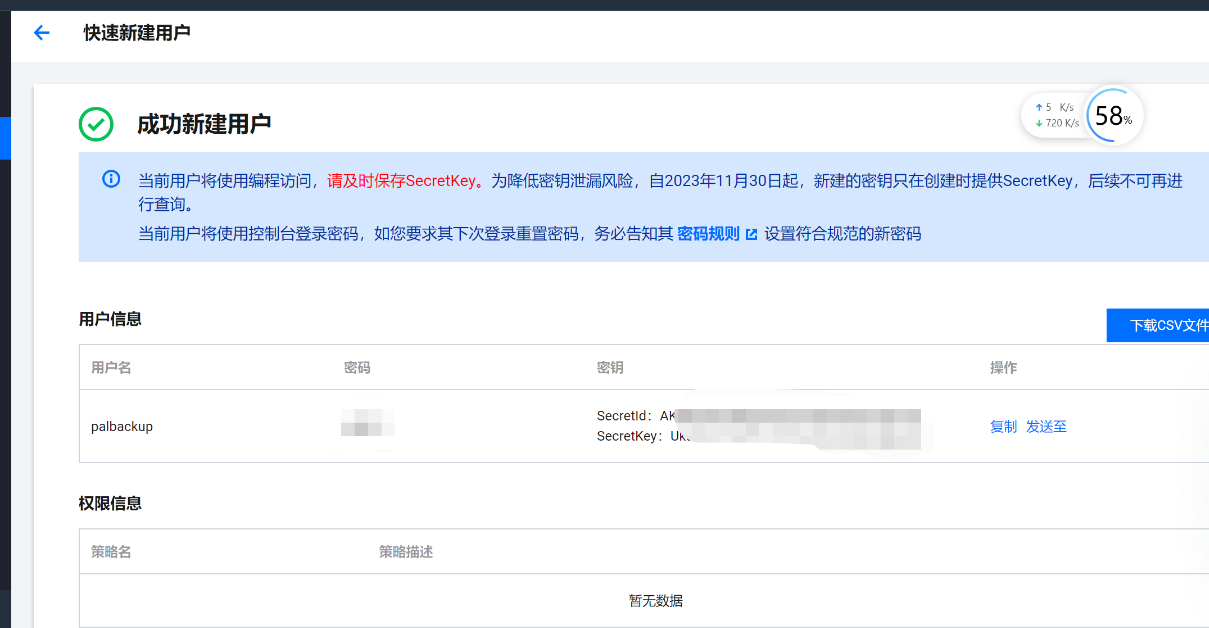
2.5 回到轻量云控制台,授予刚才创建的子账号访问 palgame2 存储桶的权限。
进入存储桶详情,【属性设置】>【存储桶访问权限】,点击【添加用户】。用户类型选择【子账号】,账号id 选择palbackup,权限选择添加数据读取、数据写入,点击保存。
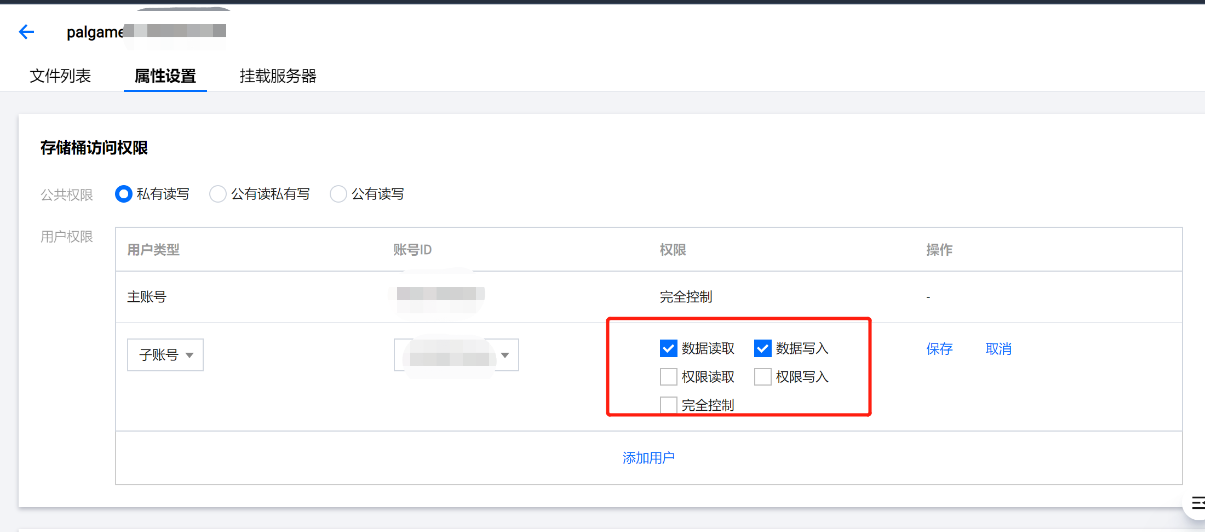
3. 创建备份脚本
3.1 登陆windows服务器,下载备份脚本:https://cosbrowser.cloud.tencent.com/code/palbackup/palbackup-win.ps1
3.2 先用记事本打开备份脚本。点击文件右键,打开方式 >记事本。
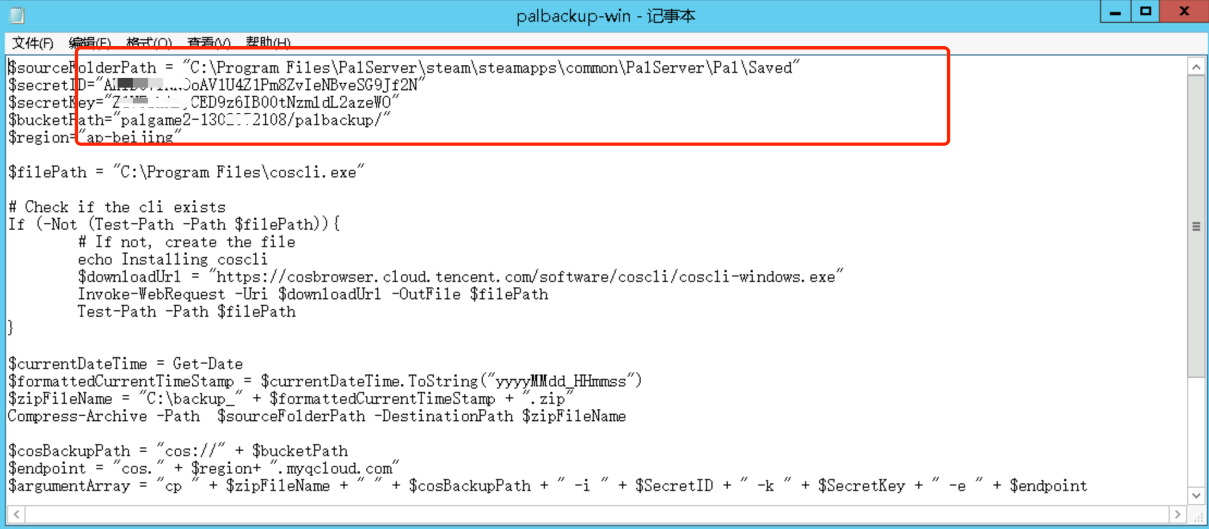
3.3 把最开头的5个参数按照你的情况进行替换,并保存。

5个参数这样获取:
- sourceFolderPath:第1步中帕鲁存档所在的Saved文件的全路径。
- secretID:在2.4 步从访问管理复制的密钥的 SecretId
- secretKey:在2.4 步从访问管理复制的密钥的 SecretKey
- bucketPath:“存储桶名称/palbackup/”。打开轻量云对象存储控制台的存储桶列表,直接复制你需要的存储桶名称就可以(注意别漏了-后面的数字)。/palbackup/代表在存储桶内存储的目录,这里也可以按照需要自定义修改,但是千万别漏了最后的/
- region:同样的,打开存储桶列表,从地域一栏复制地域的简称。例如 ap-beijing、ap-guangzhou。
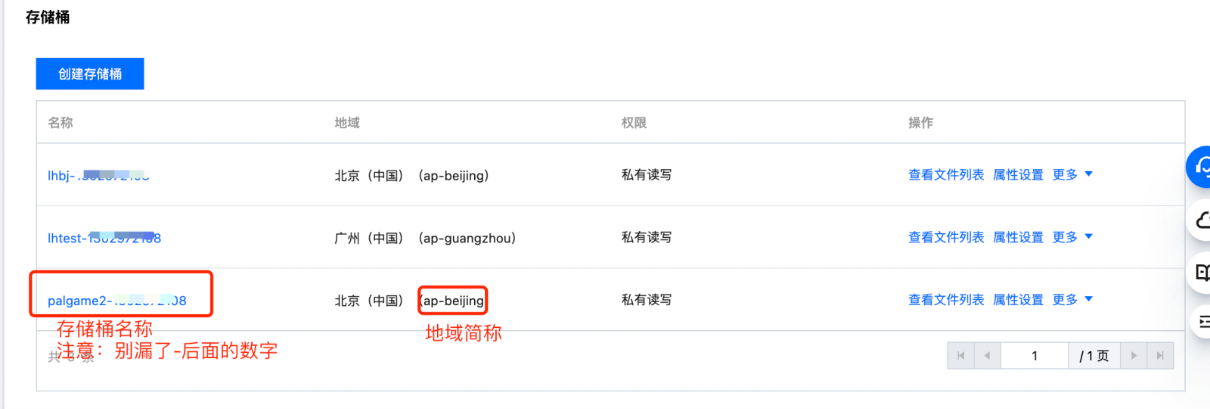
3.4 保存后,右键文件,使用Powershell运行。
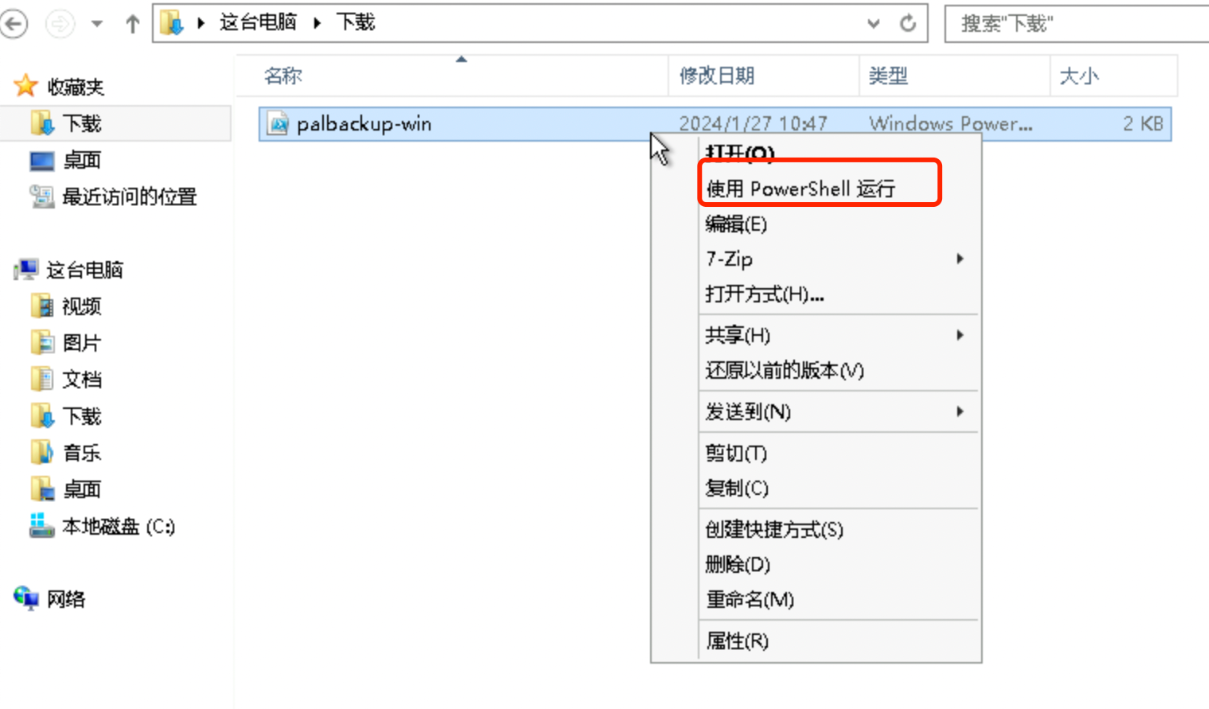
3.5 看到 powershell 窗口弹出,闪过下面的运行画面,就说明执行成功了。
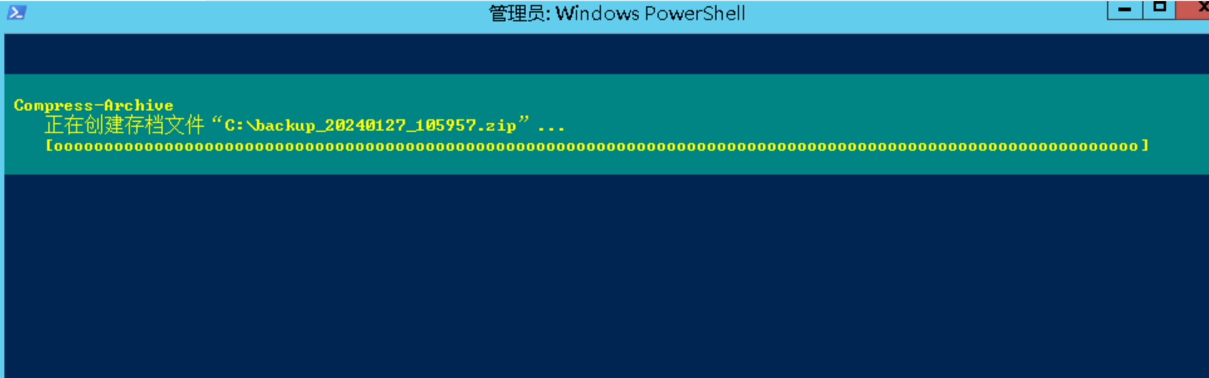
3.6 登陆轻量云控制台,进入存储桶的备份目录,发现文件已经成功备份到轻量COS。
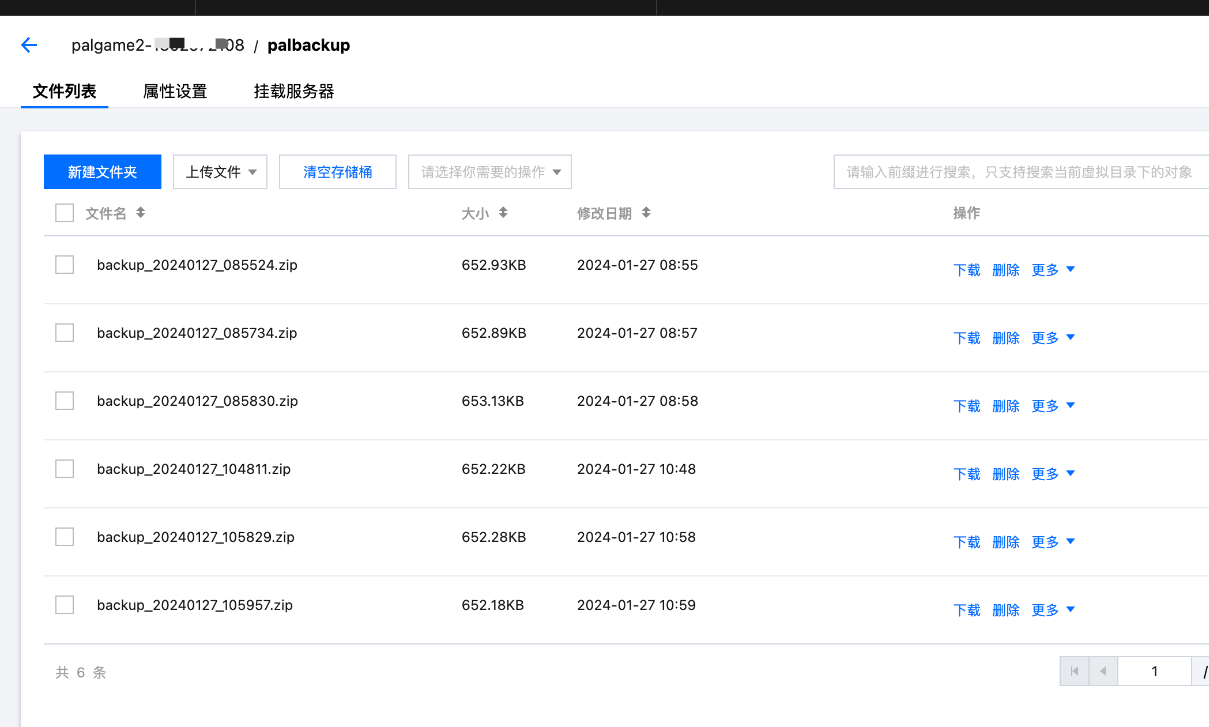
4. 定时备份
4.1 通过【开始】菜单搜索 Task,打开【任务计划程序】。
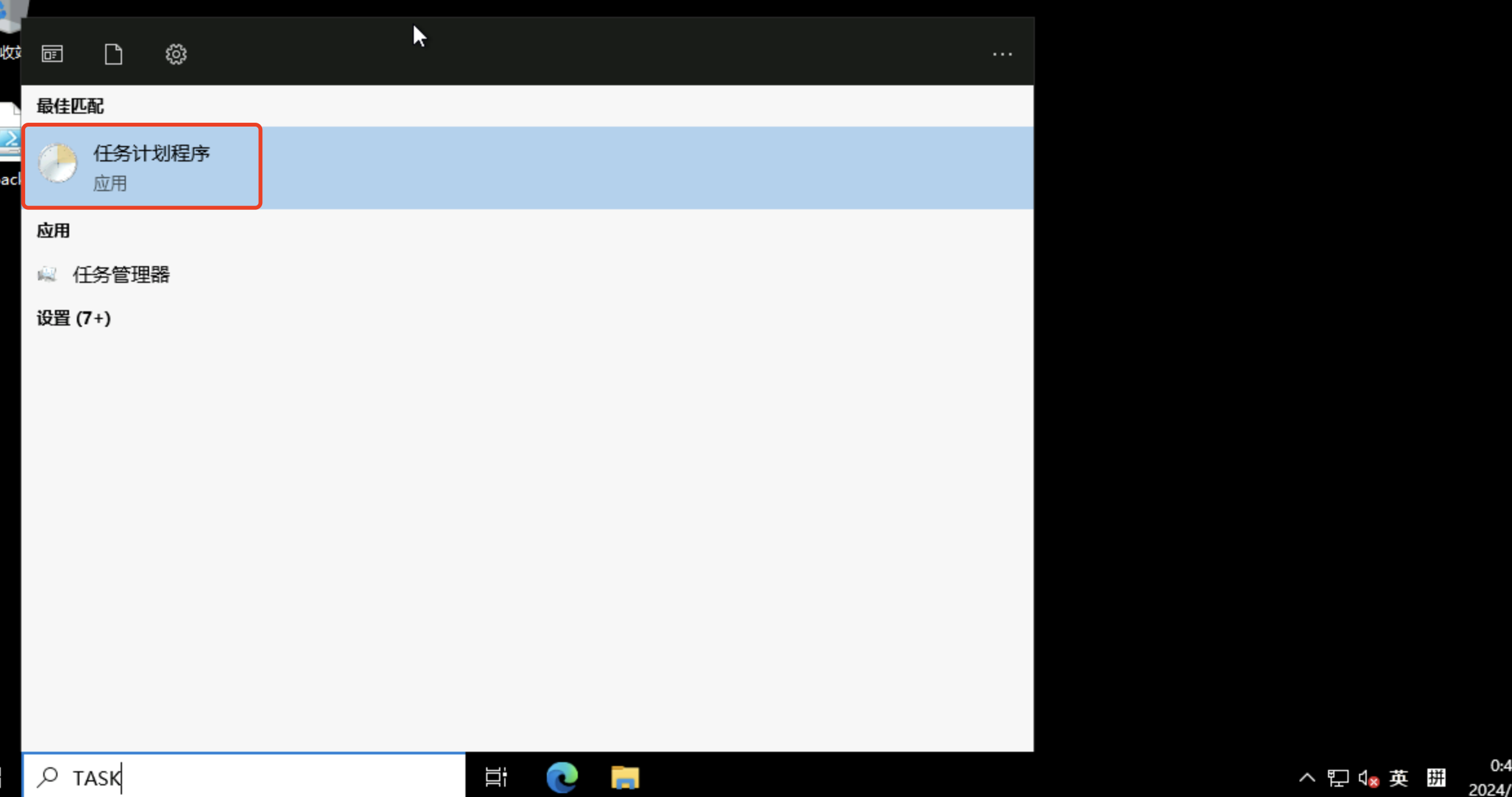
4.2 点击右侧边栏的【创建任务】,开始创建定时任务。
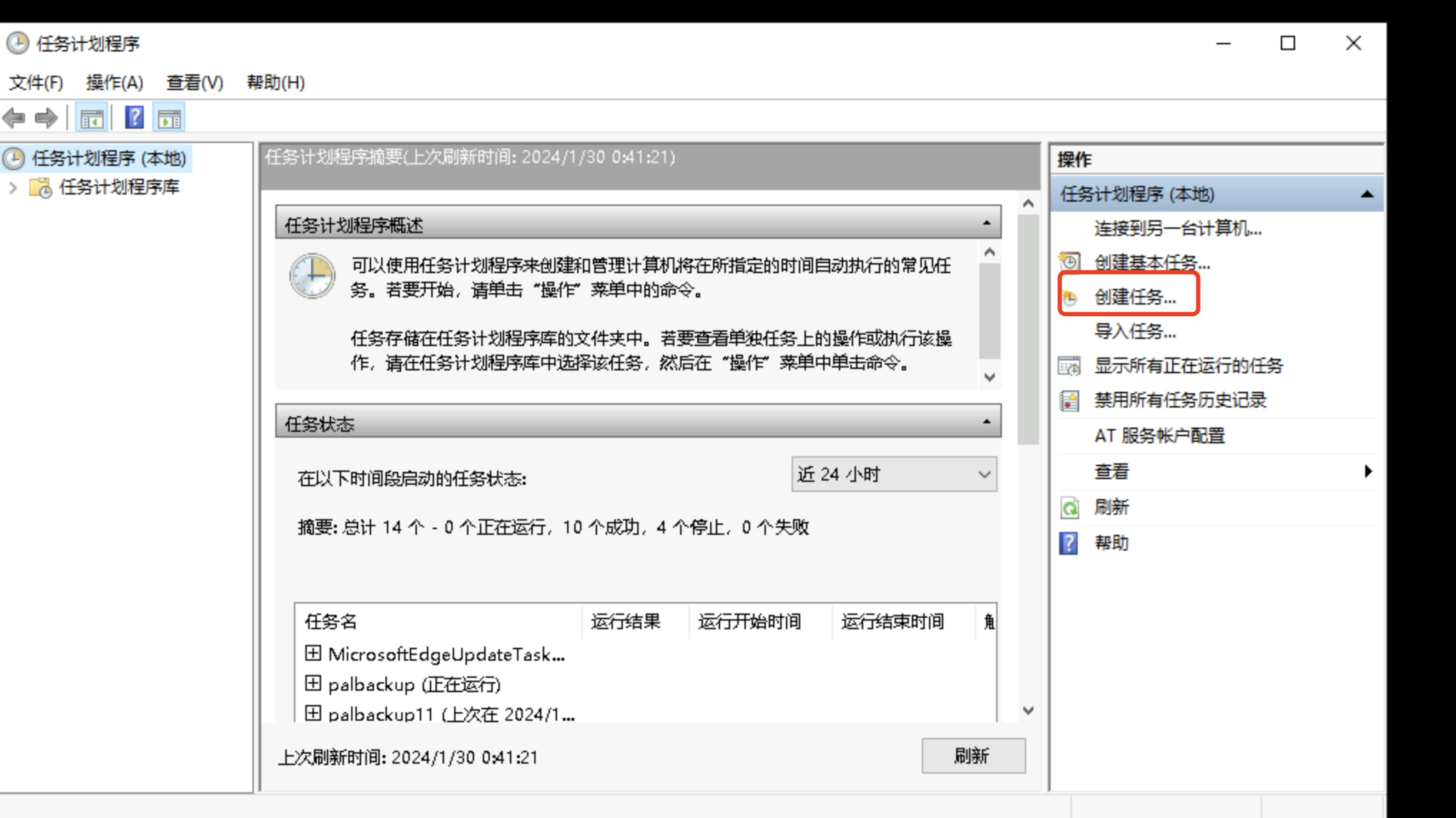
4.3 在创建任务的窗口,配置以下内容。
- 在【常规】选项卡中,(1)输入名称:例如palbackup(2)勾选【不管用户是否登陆都要运行】(3)勾选【使用最高权限运行】
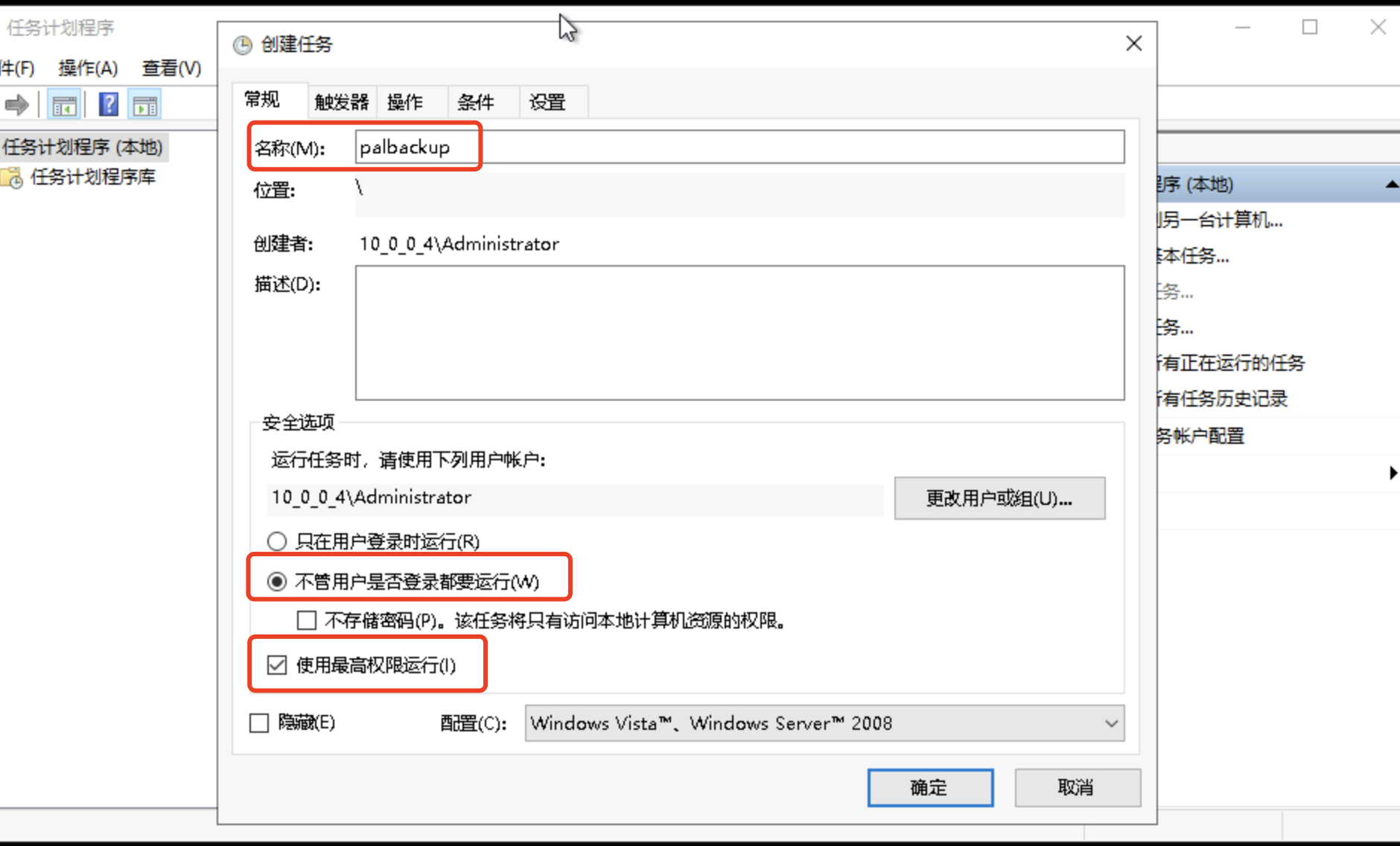
- 在【触发器】选项卡中,点击【新建】按钮。新建触发器的设置选择【一次】,在【重复任务间隔】中设置你需要备份周期,例如1小时,【持续时间】选择无限期。
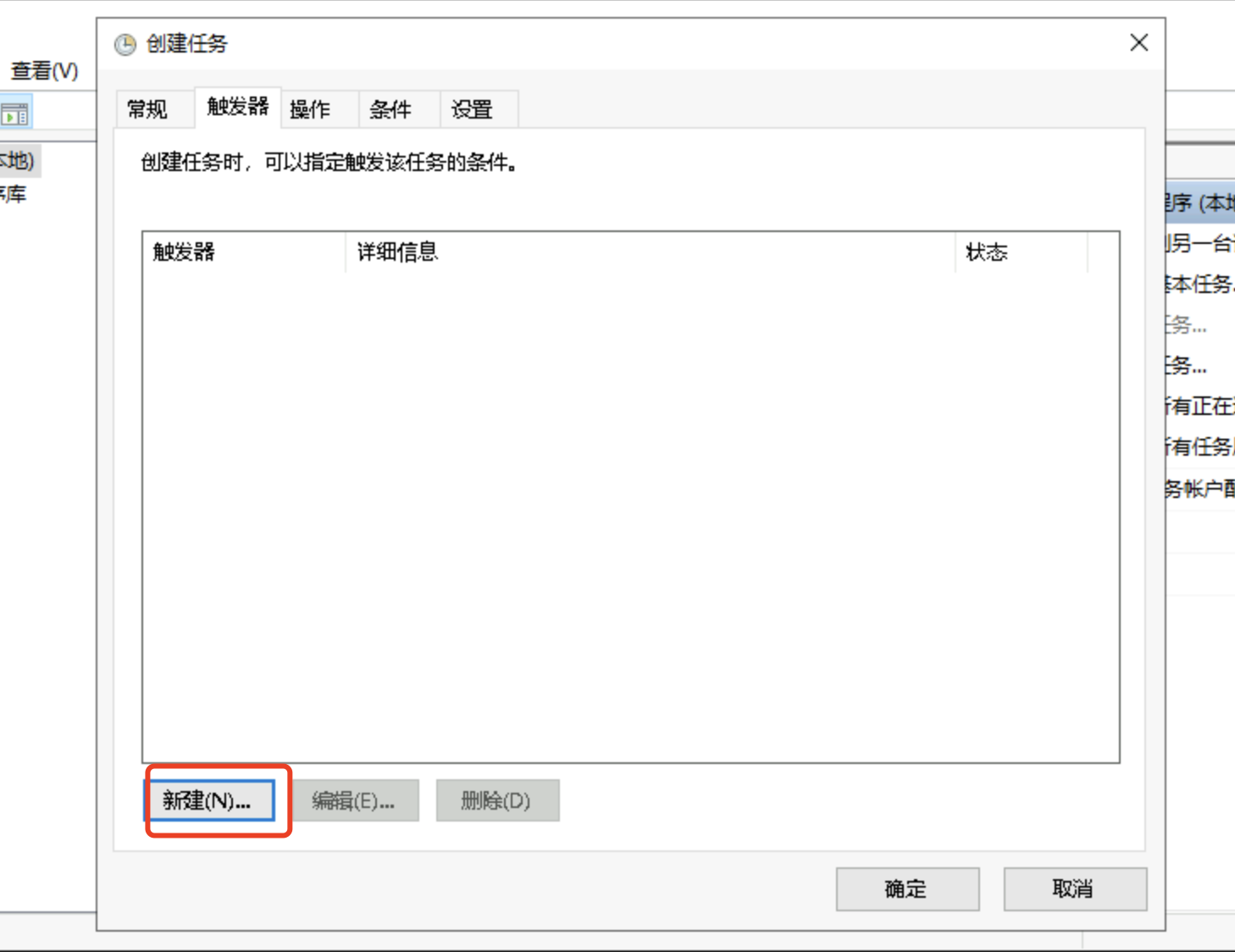
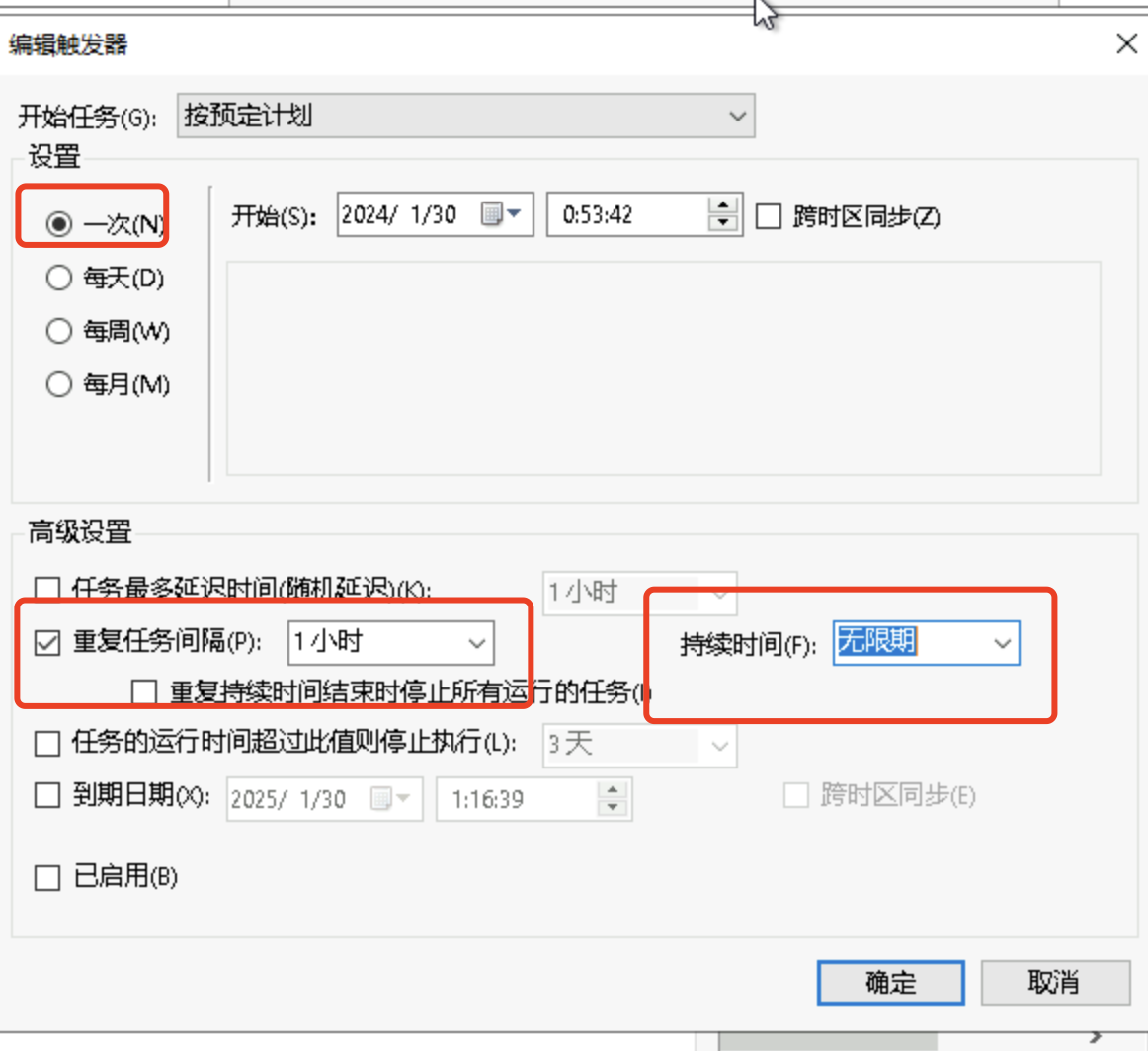
- 在【触发器】选项卡中,点击【新建】按钮。在【程序或脚本】中输入 PowerShell,添加参数输入:-File 备份脚本(palbackup-win.ps1)所在的路径路径。
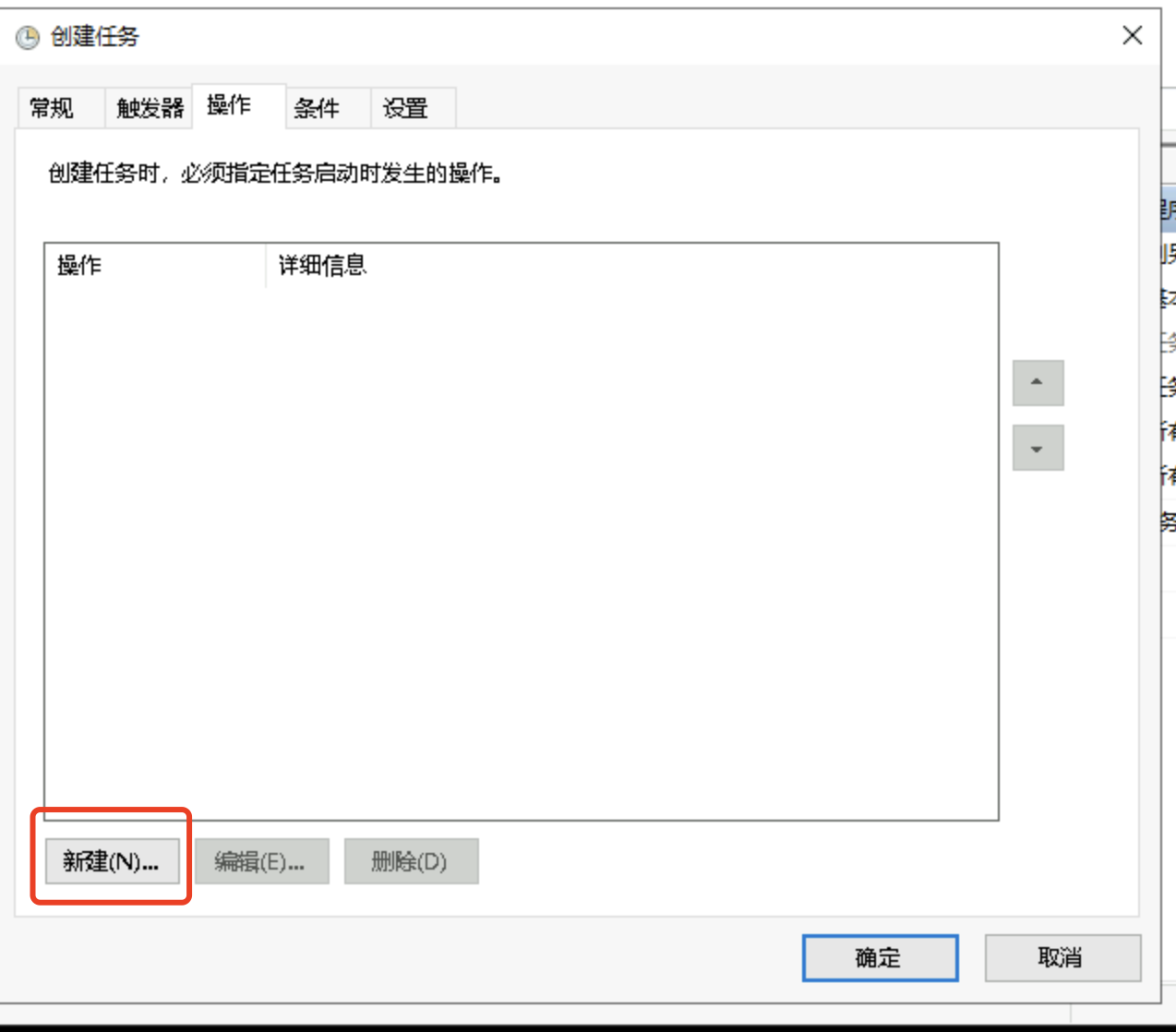
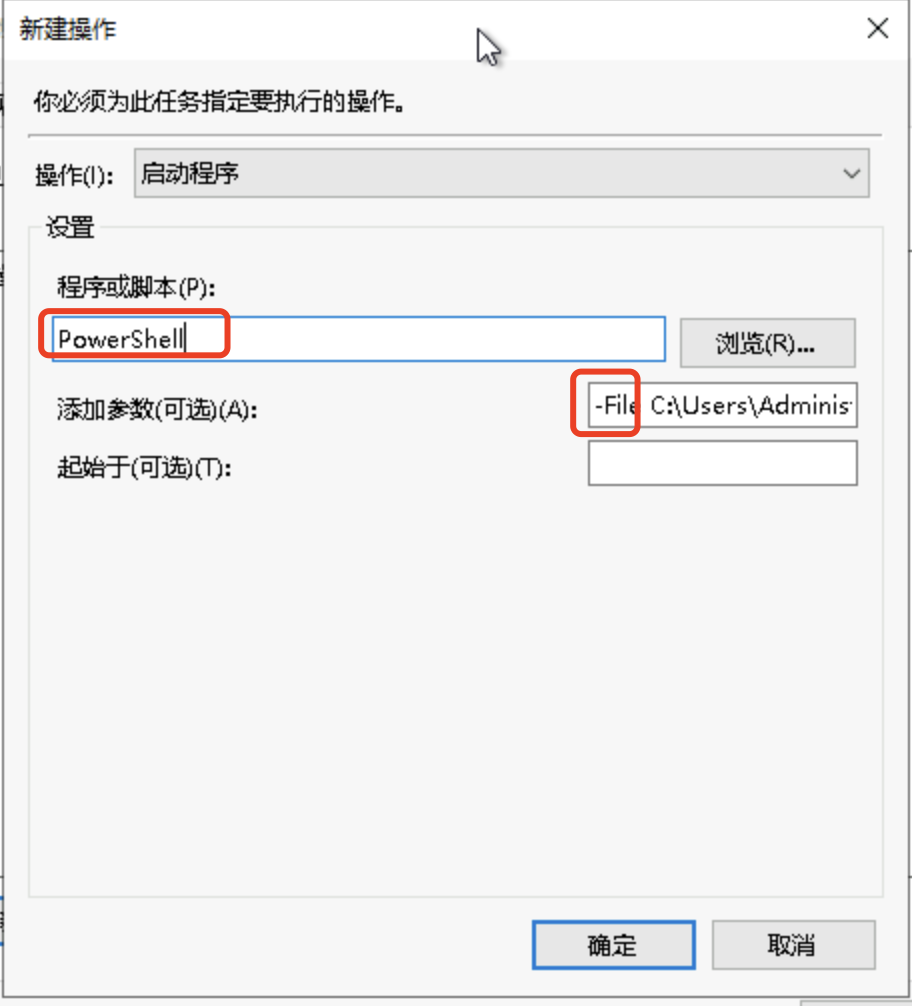
4. 完成以上设置,点击确认,创建定时任务。
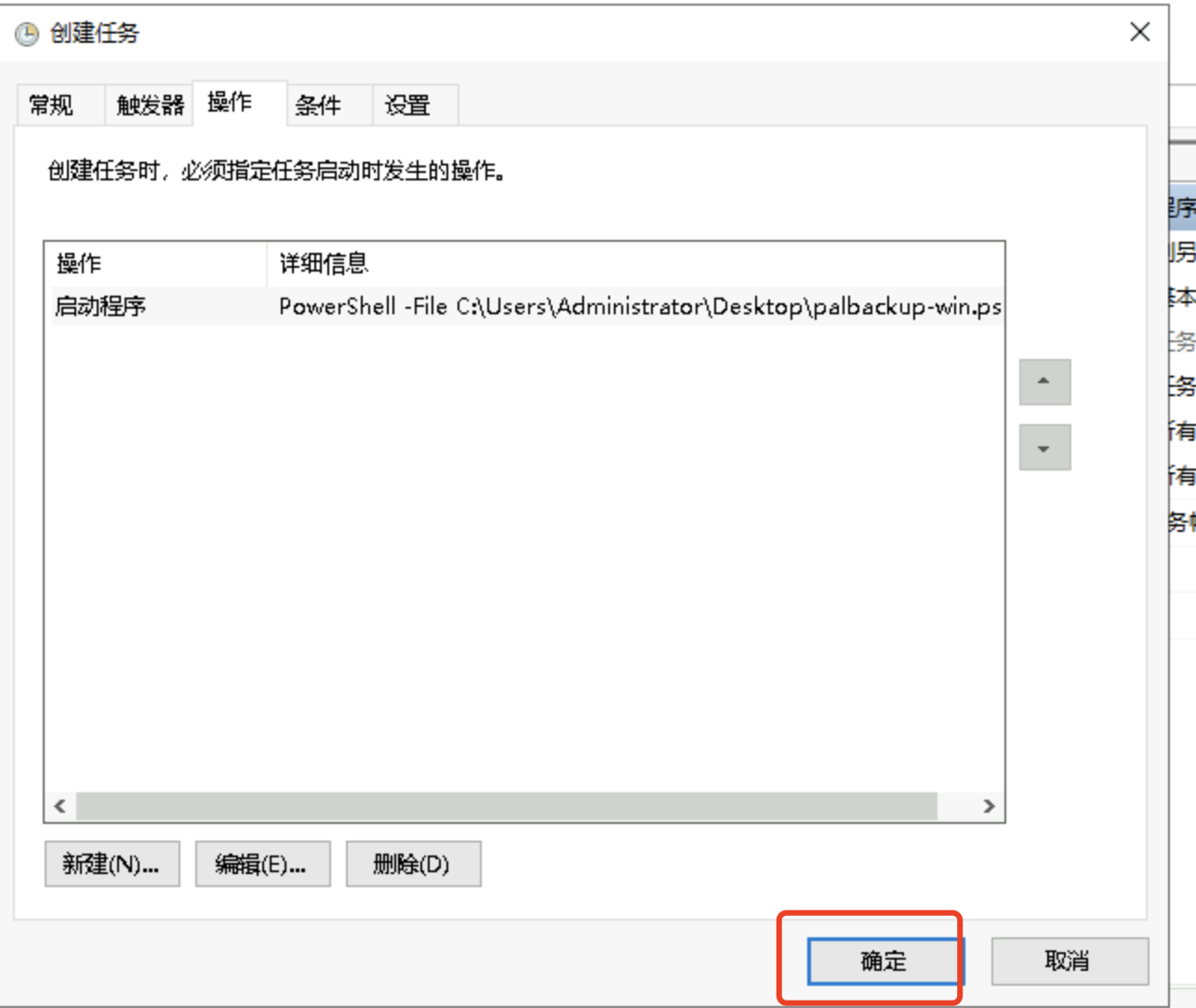
5. 点击任务计划程序(本地),可以在任务状态中跟踪任务执行记录。点击刷新按钮,可以实时刷新当前列表。
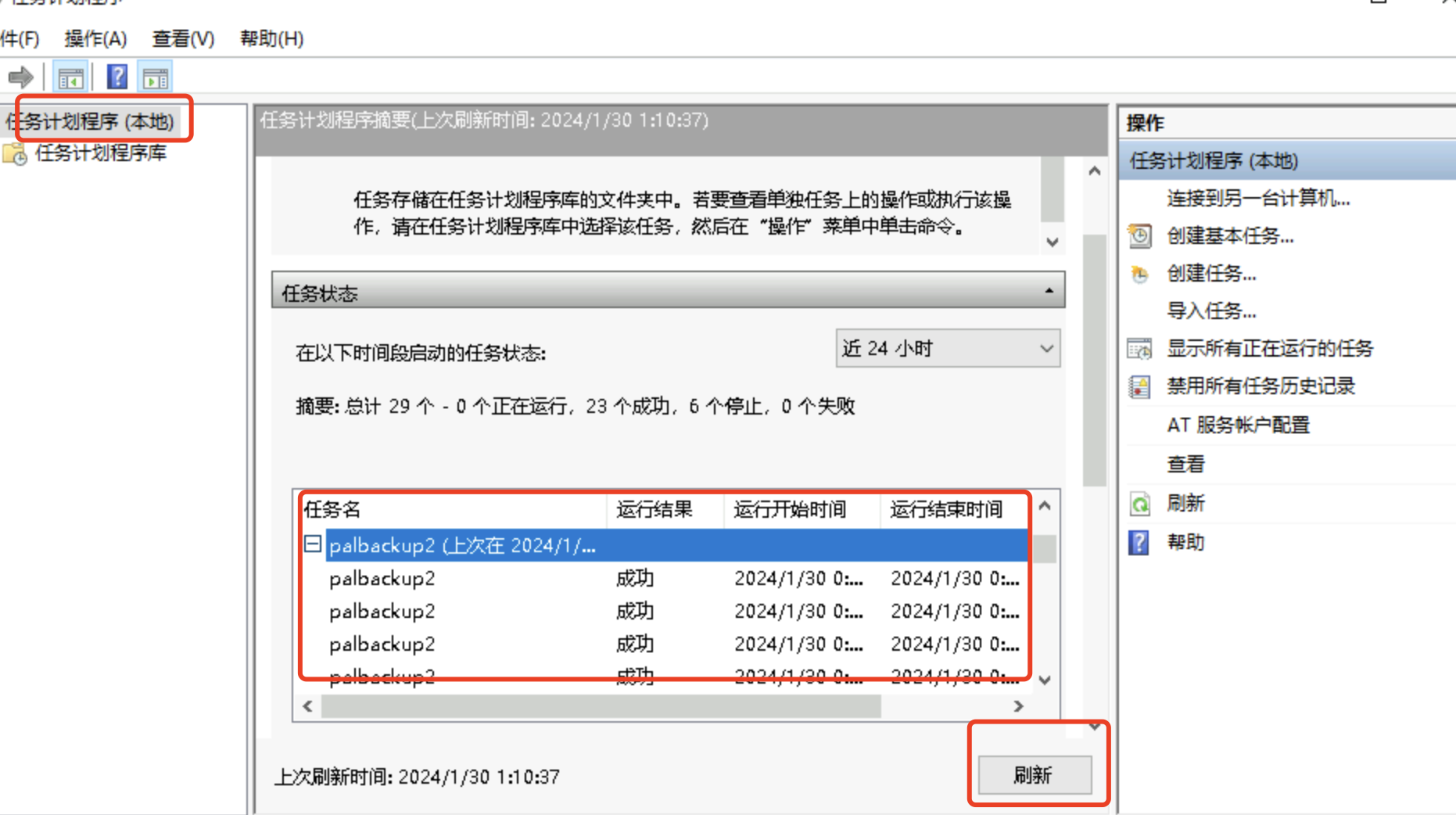
6. 单击【任务计划程序库】,可以查看当前已设置的定时任务。右侧所选项可以管理定时任务,例如删除任务、编辑任务配置等。
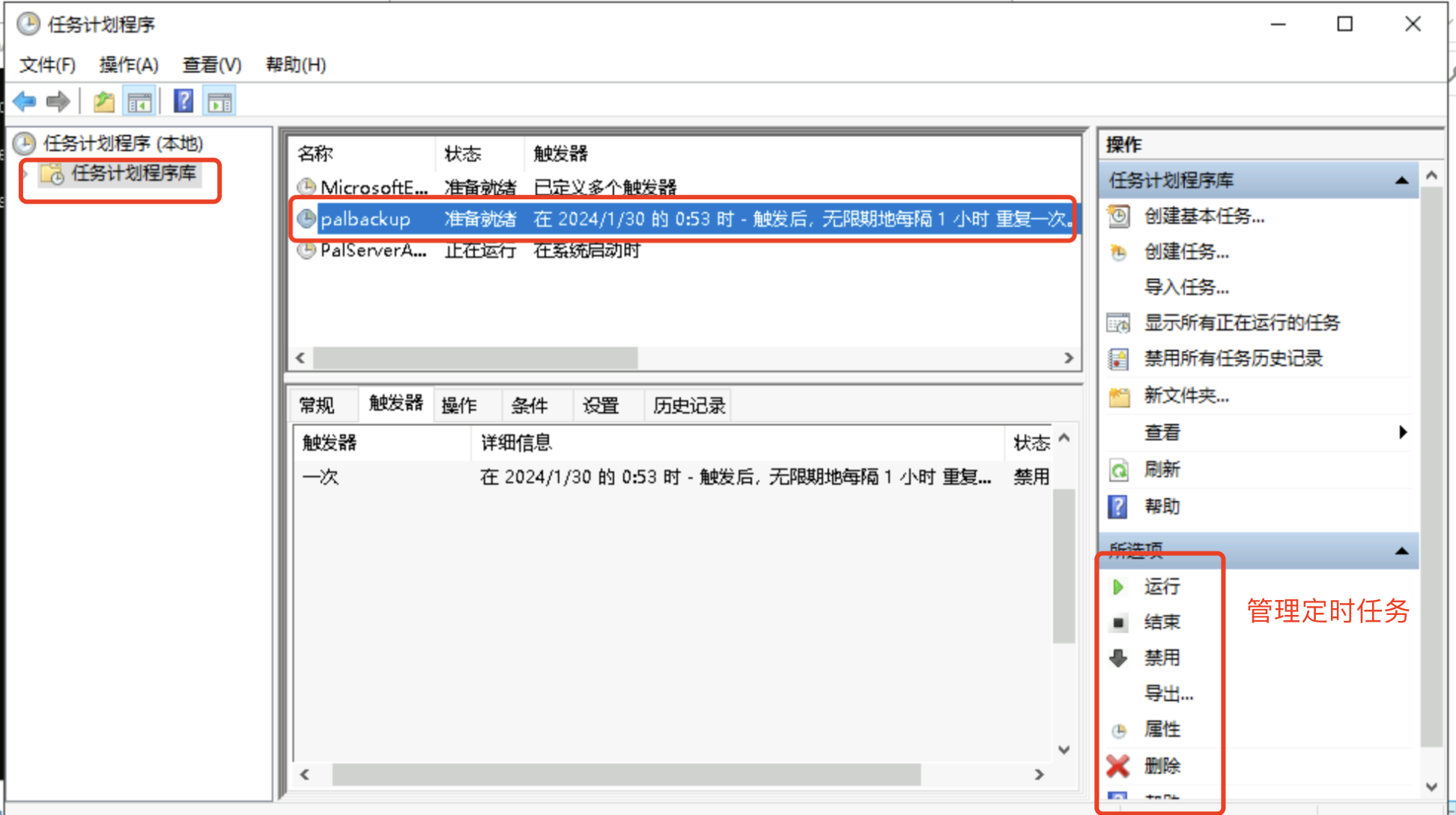
5. 恢复备份
5.1 恢复备份前,先终止游戏进程。通过开始菜单或搜索框搜索打开任务管理器。
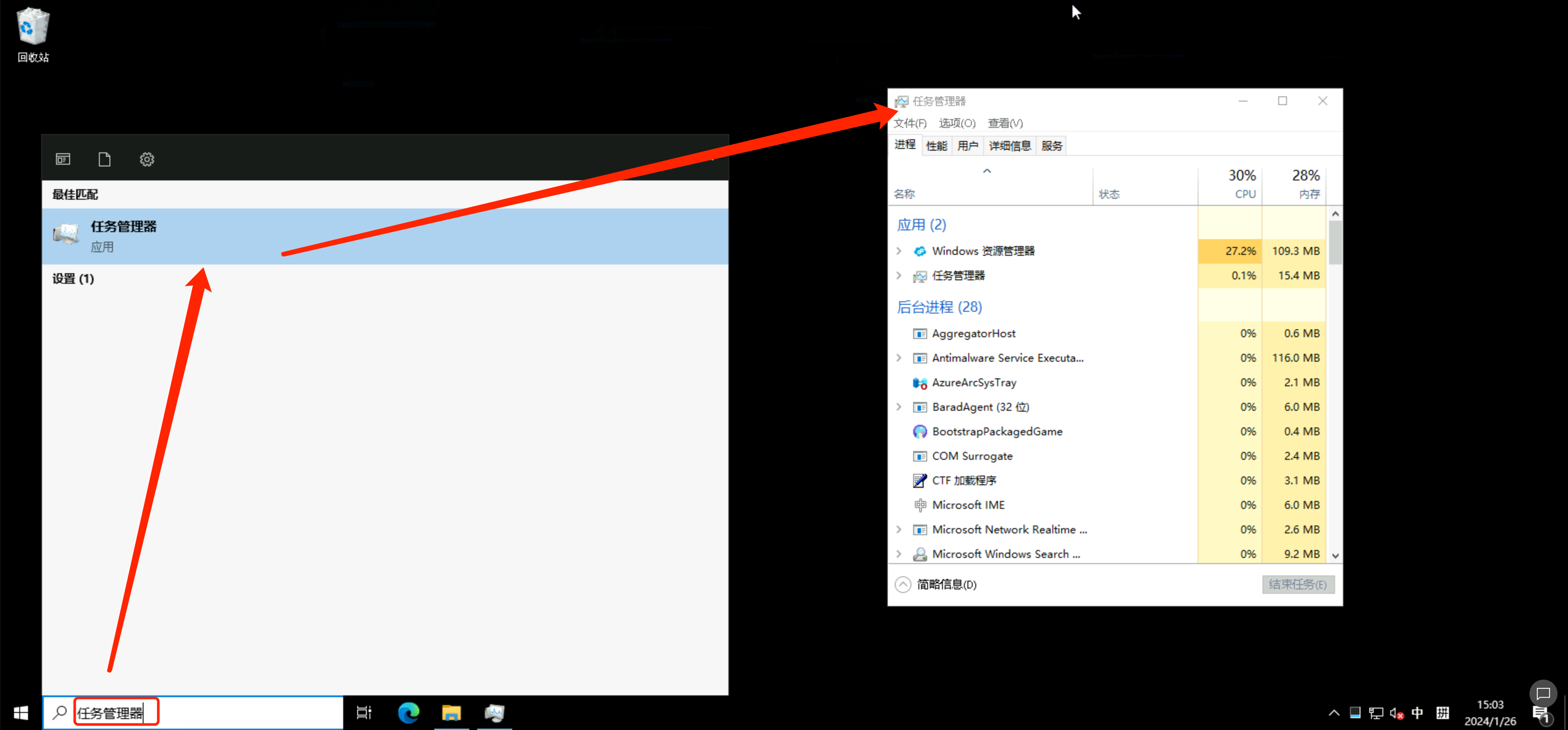
在任务管理器中找到名为“Pal”的进程,选中并右键单击,再点击“结束任务”。
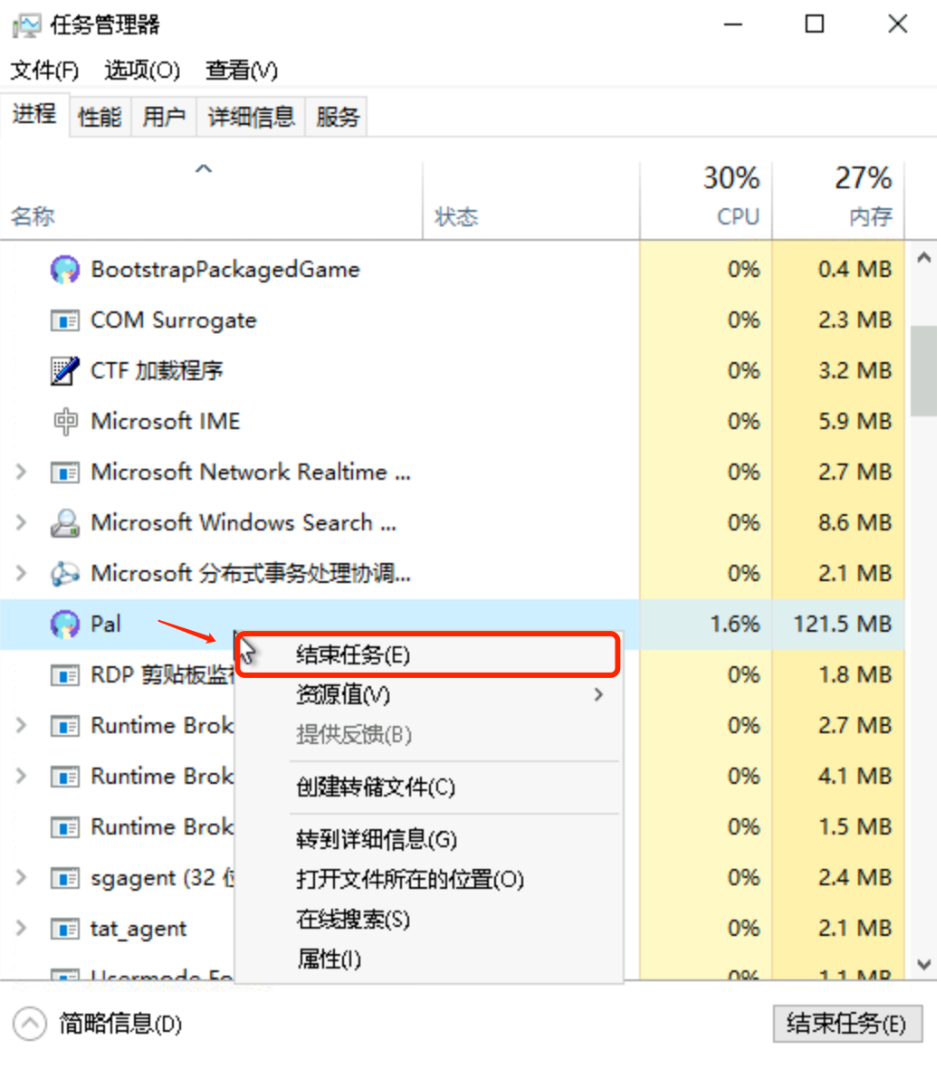
5.2 登陆轻量云控制台,进入存储桶的备份目录。选择需要的备份文件,点击【更多】>【快速分享链接】。在弹窗中选择【复制带签名的临时链接】,复制下面的URL。
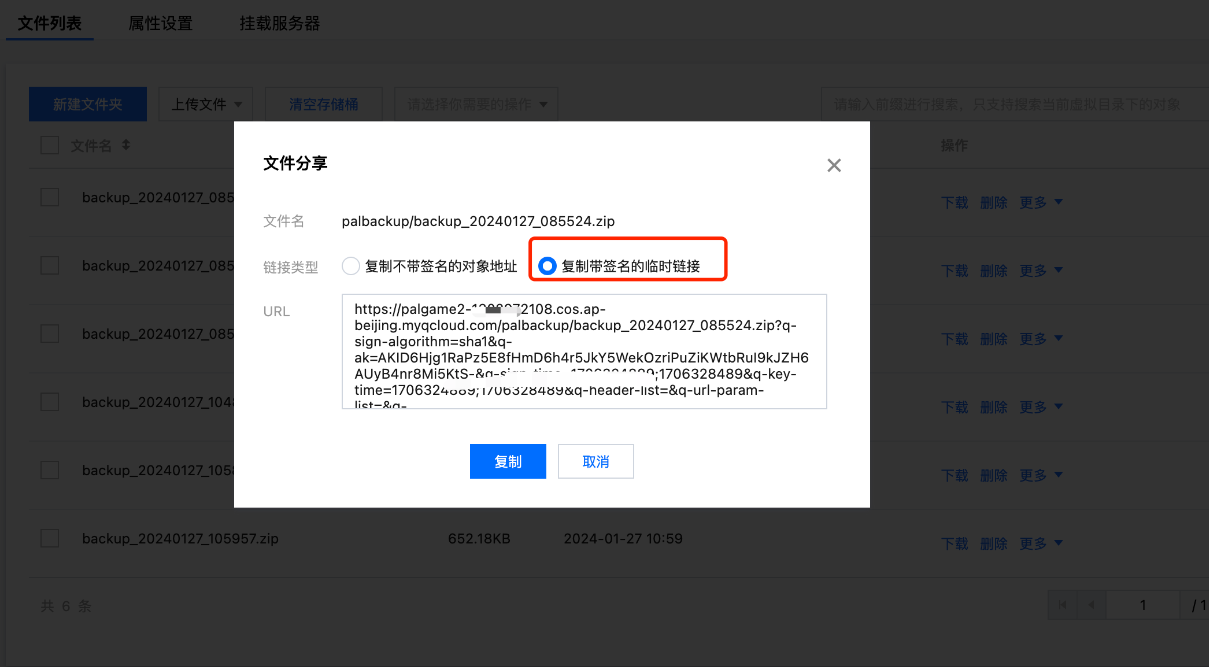
5.3 进入windows服务器,将URL粘贴到浏览器中,直接将备份文件下载到服务器上。
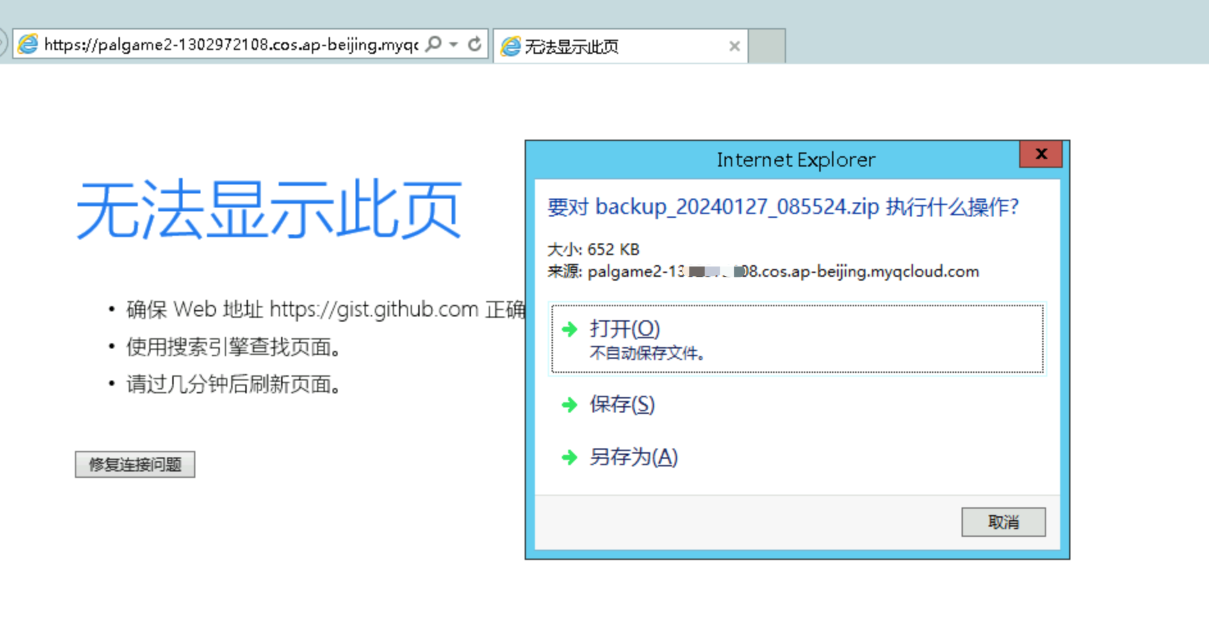
5.4 解压缩备份文件,复制 Saved文件夹。
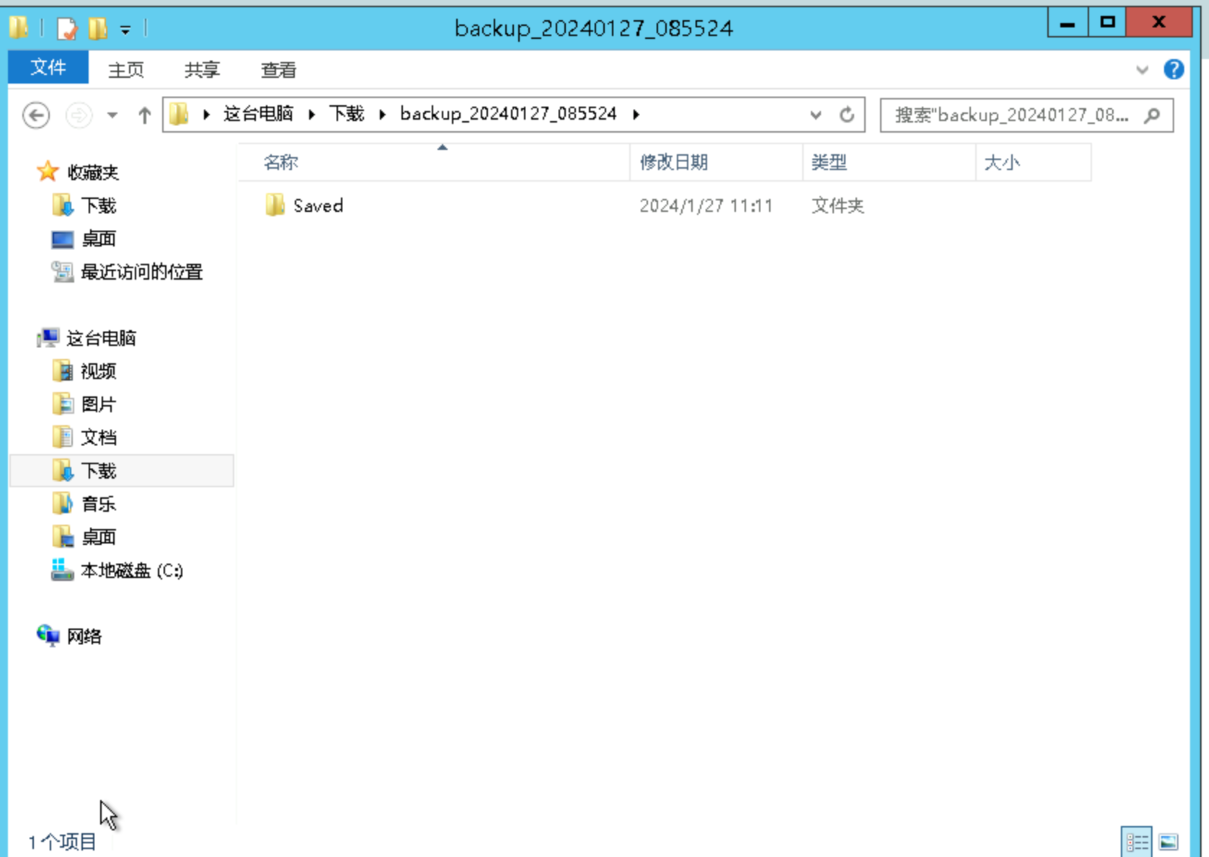
5.5 进入帕鲁存档 Saved 文件夹的上一层。例如:C:\Program Files\PalServer\steam\steamapp\common\PalServer\Pal\Saved
(可选)为避免旧档丢失,先将旧文件夹重命名为 Saved_old。

之后,将前一步从COS上下载的Saved文件夹复制到这里。
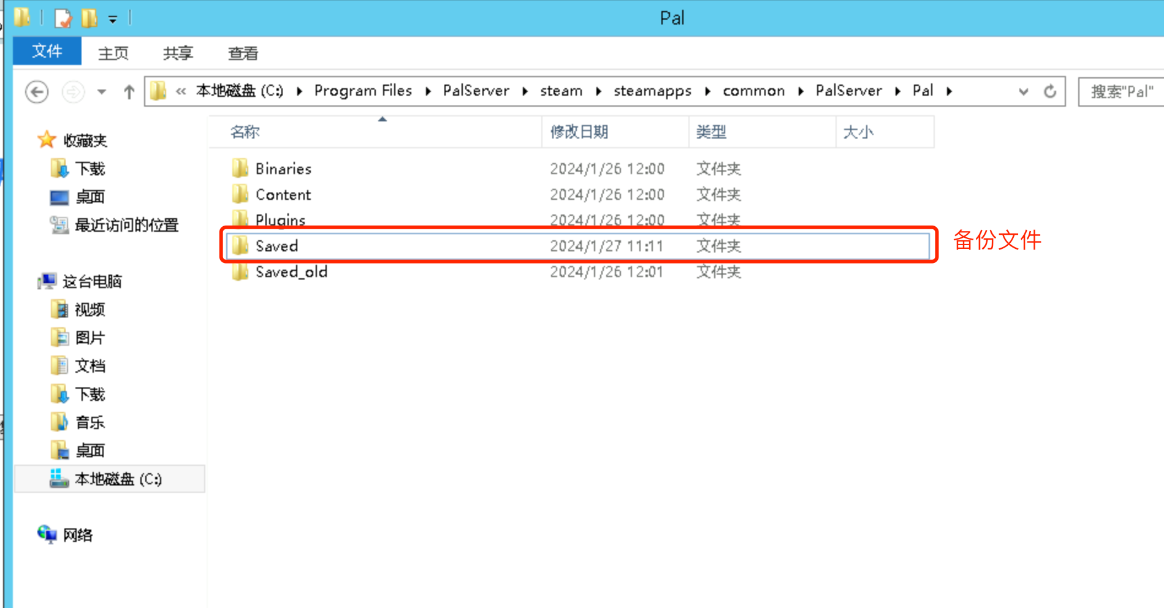
5.6 重新启动游戏进程。通过开始菜单或搜索框内打开powershell,运行下面的命令,重启游戏。
Start-ScheduledTask -TaskName "PalServerAutoStart"Windows 服务器(执行命令一键备份)
1.确定存档文件夹路径
如果你使用了【3分钟开服】幻兽帕鲁服务器一键部署保姆教程(持续更新)-腾讯云开发者社区-腾讯云中的 Windows 一键部署方式,那么你的存档文件夹Saved所在的目录路径是。
C:\Program Files\PalServer\steam\steamapps\common\PalServer\Pal\Saved(可选)如果没有使用一键部署,则需要需要登陆 Windows 服务器,在文件资源管理器中搜索 PalServer,一路点进去找到这个文件夹。
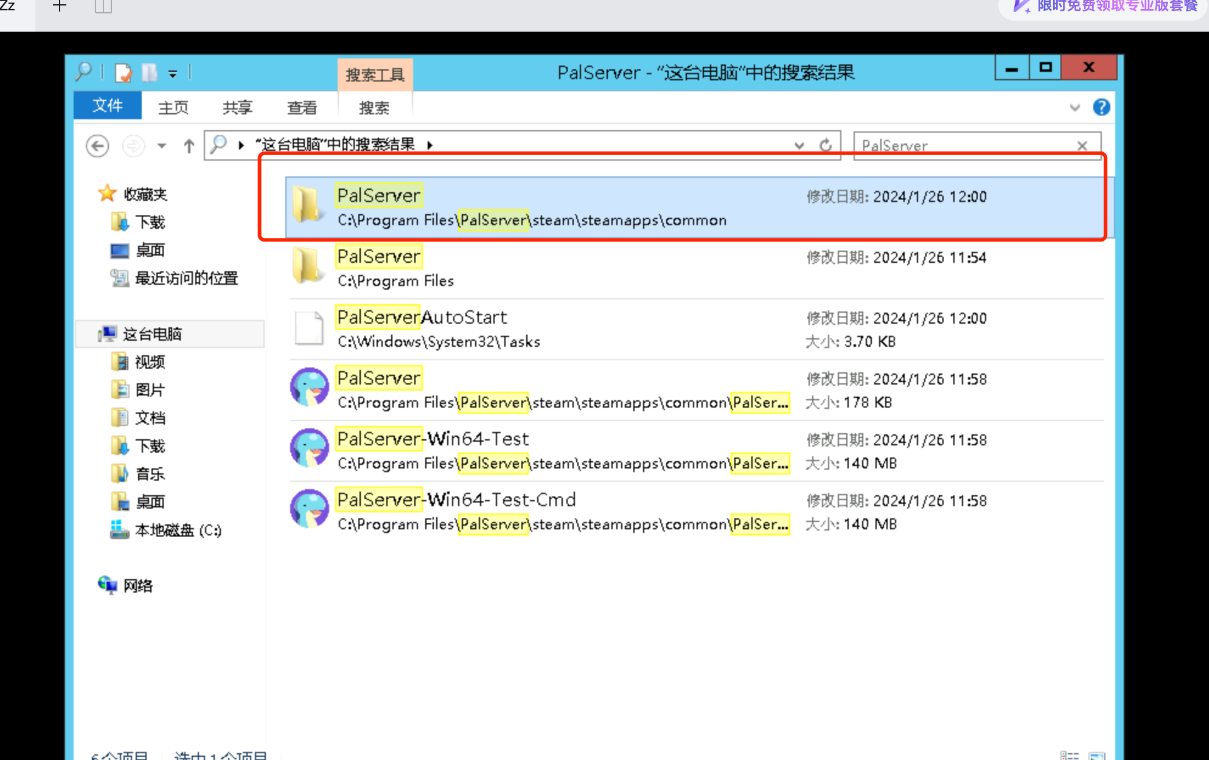
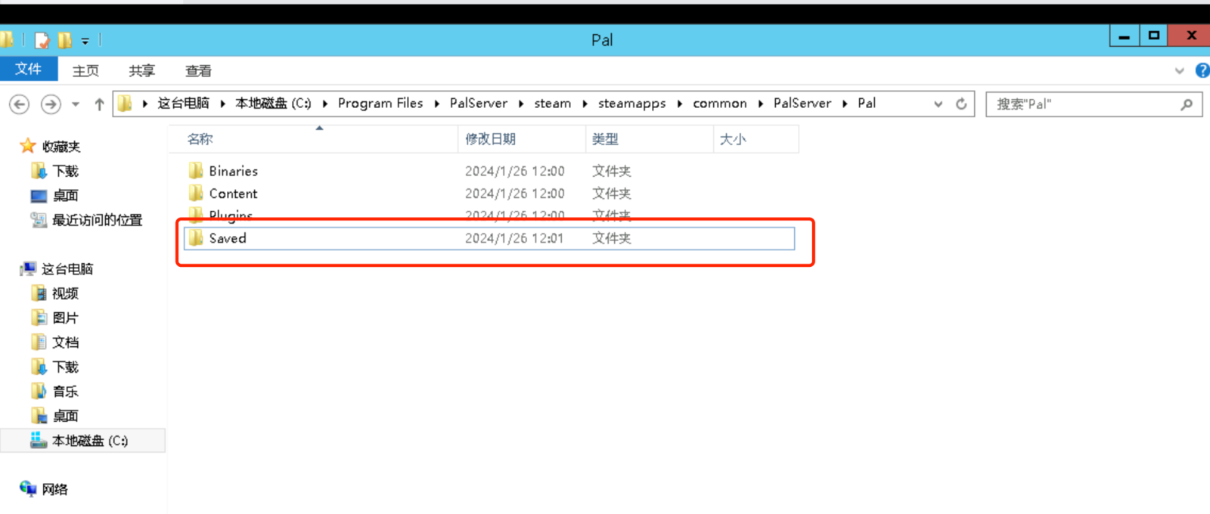
2.创建存储桶&获取密钥
2.1 登录 轻量云控制台 的对象存储,点击创建存储桶,输入存储桶名称(例如,palgame2)。注意:一定要选择与轻量应用服务器同样的地域。
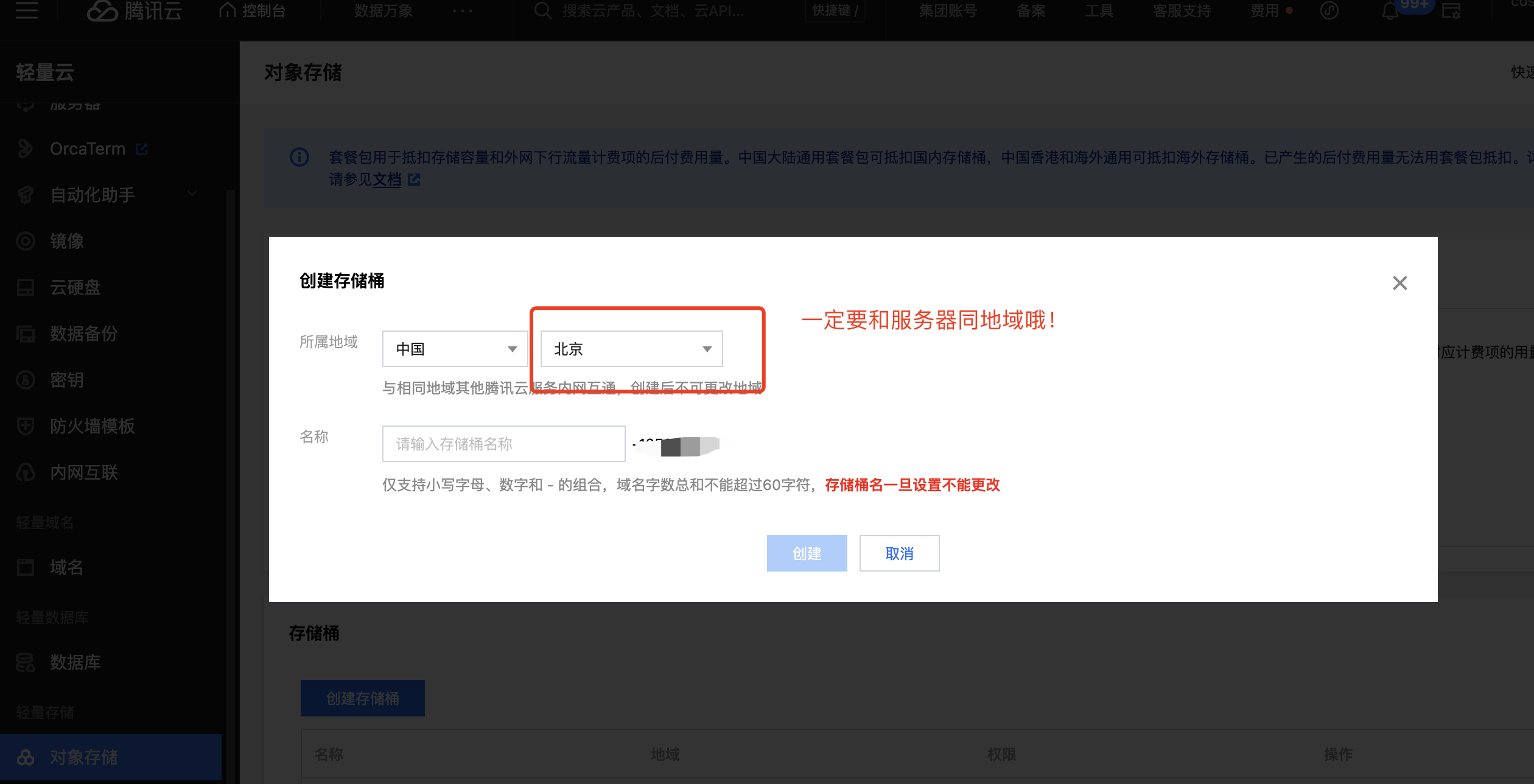
2.2 登录访问管理控制台,点击侧边栏【用户】>【用户列表】,新建一个子用户。新建子用户的目的是,我们将使用这个子用户的密钥用来向轻量COS桶读写文件。
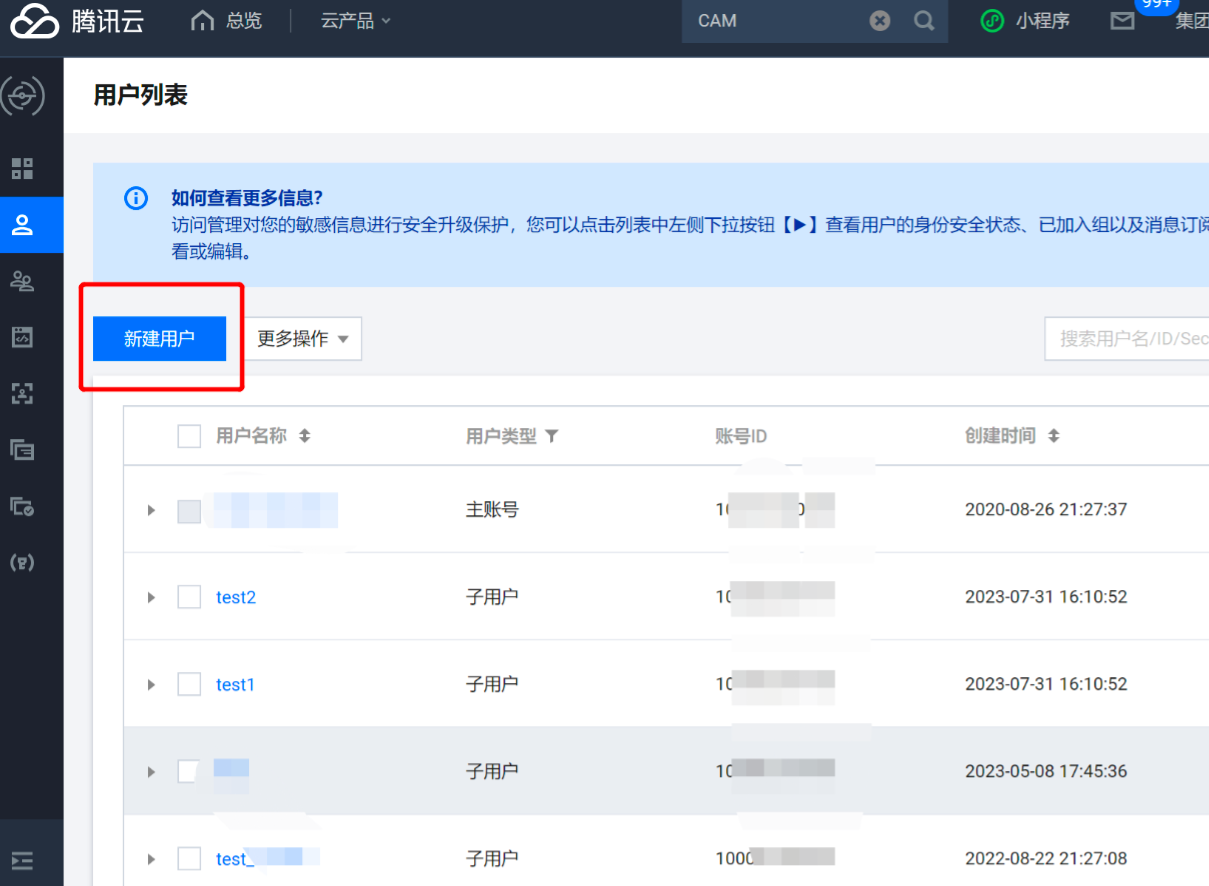
2.3 点击【快速创建】。填入用户名称(例如 palbackup ),访问方式添加上【编程访问】,用户权限中暂时先不关联任何授权策略。(CAM快速创建子用户默认会关联 AdministratorAccess策略,基本等于管理员权限。因为我们要把这个用户的密钥配置到服务器的工具上,所以要去掉这个策略,避免过度授权。)
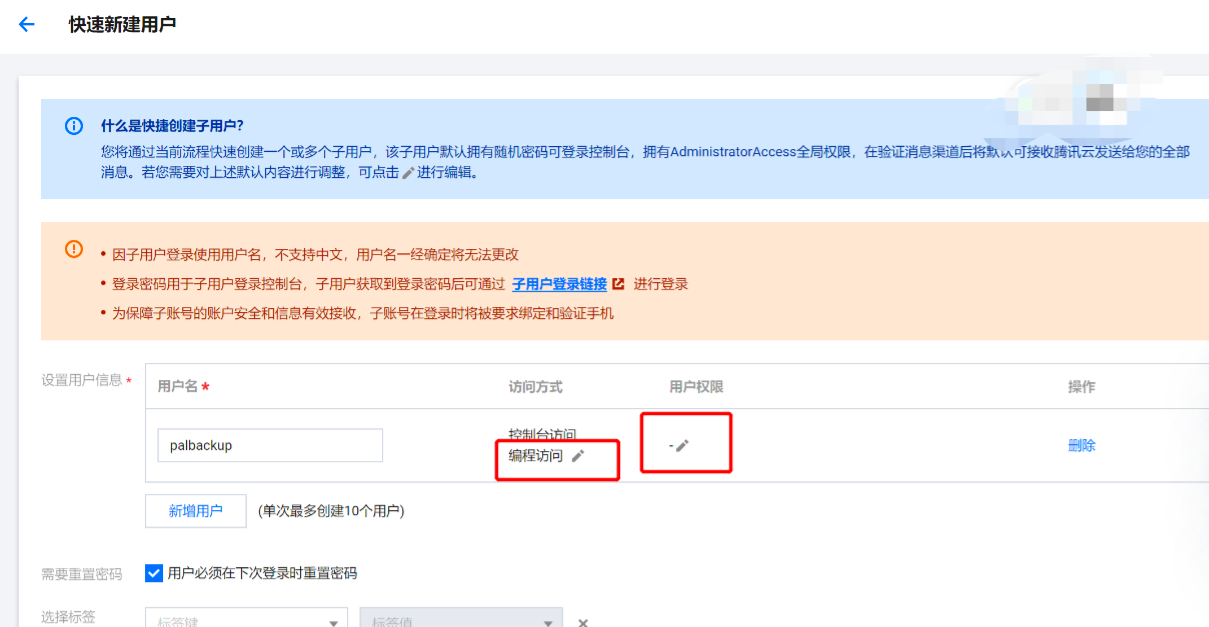
2.4 创建完成,注意复制/保存好密钥(SecretId、SecretKey),后面还要用到。
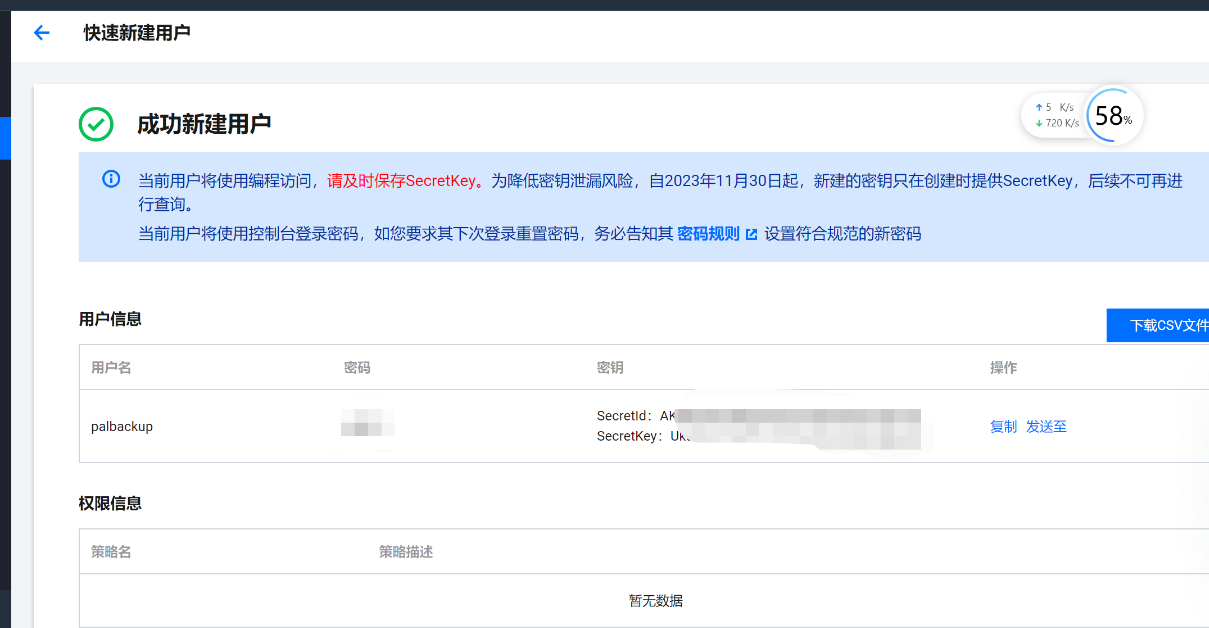
2.5 回到轻量云控制台,授予刚才创建的子账号访问 palgame2 存储桶的权限。
进入存储桶详情,【属性设置】>【存储桶访问权限】,点击【添加用户】。用户类型选择【子账号】,账号id 选择palbackup,权限选择添加数据读取、数据写入,点击保存。
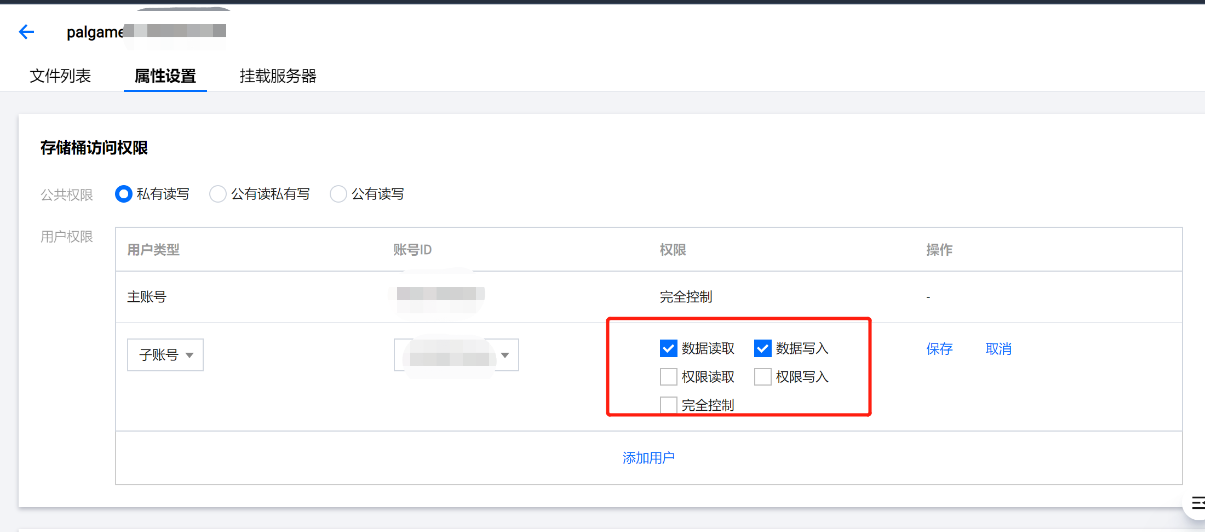
3. 一键备份
3.1 进入服务器详情页面,选择【执行命令】卡片,点击按钮【执行命令】
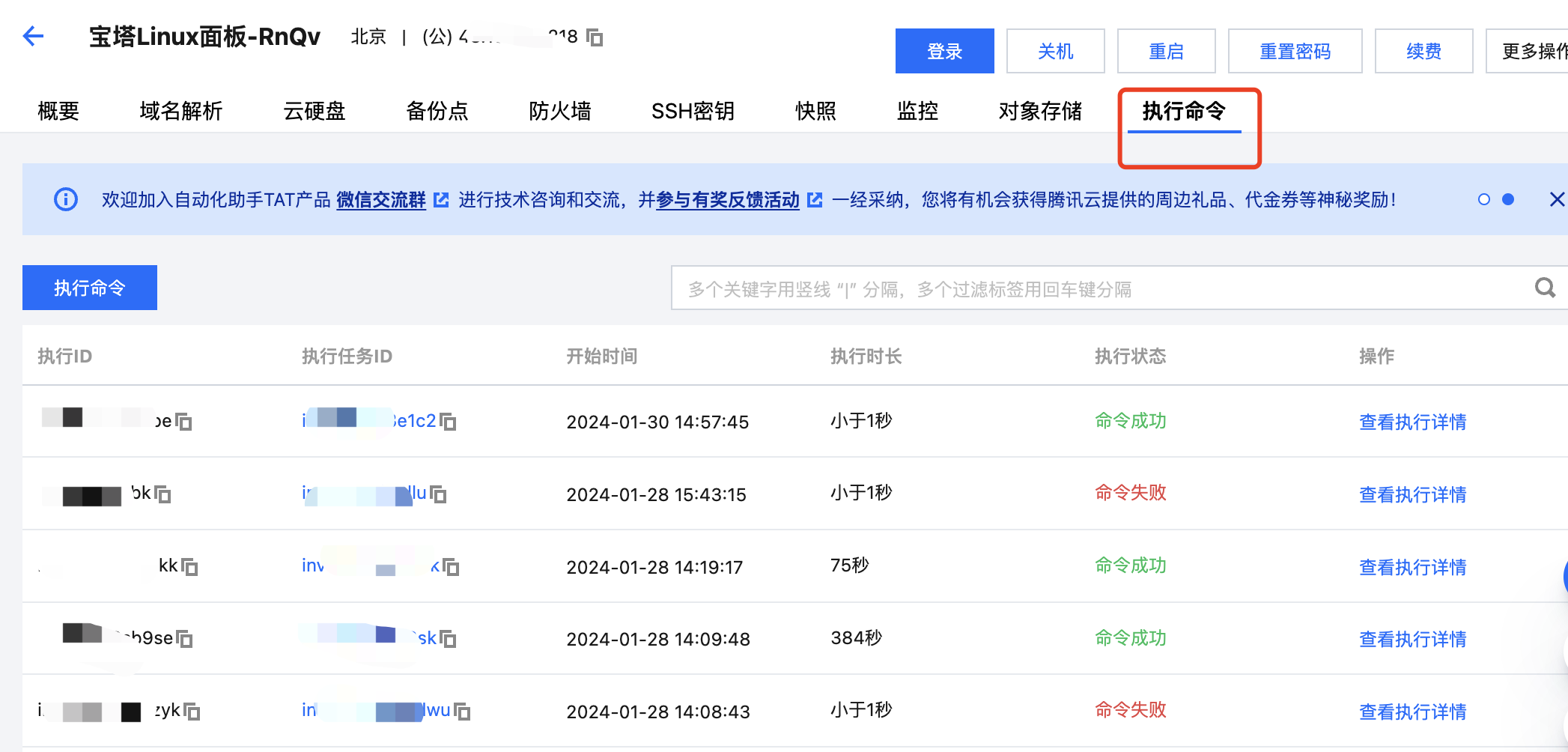
3.2 命令来源选择【公共命令】的【数据备份-Windows系统】命令。
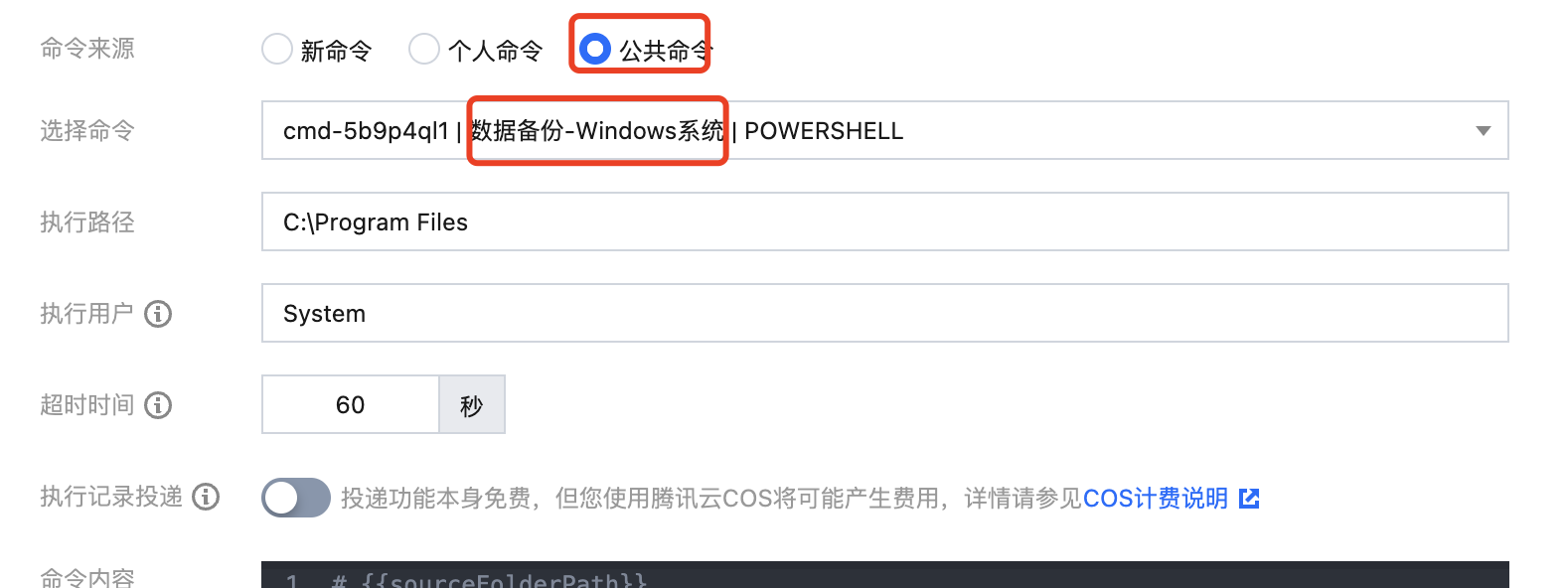
3.3 下方命令参数填入您的信息:
● sourceFolderPath:第1步中帕鲁存档所在的Saved文件路径,例如 C:\Program Files\PalServer\steam\steamapps\common\PalServer\Pal\Saved
● secretID:在2.4 步从访问管理复制的密钥的 SecretId
● secretKey:在2.4 步从访问管理复制的密钥的 SecretKey
● bucketPath:“存储桶名称/palbackup/”。打开对象存储存储桶列表,直接复制你需要的存储桶名称就可以(注意别漏了-后面的数字)。/palbackup/代表在存储桶内存储的目录,这里也可以按照需要自定义修改,但是千万别漏了最后的/
● region:打开存储桶列表,从地域一栏复制地域的简称。例如 ap-beijing、ap-guagnzhou.
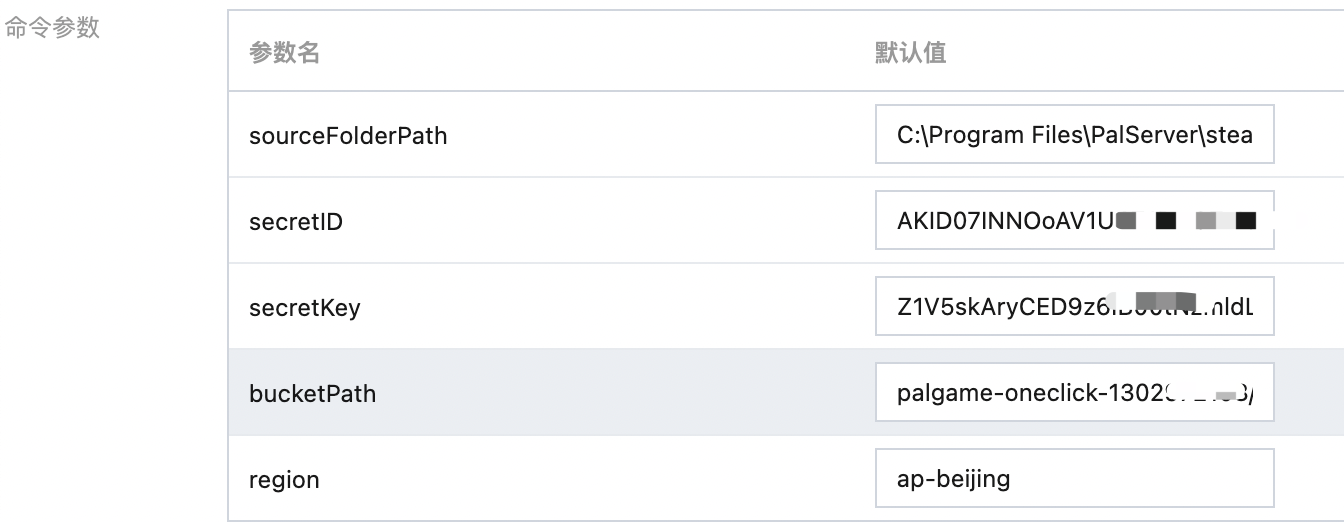
3.4 进入存储桶的备份目录,查看备份文件。
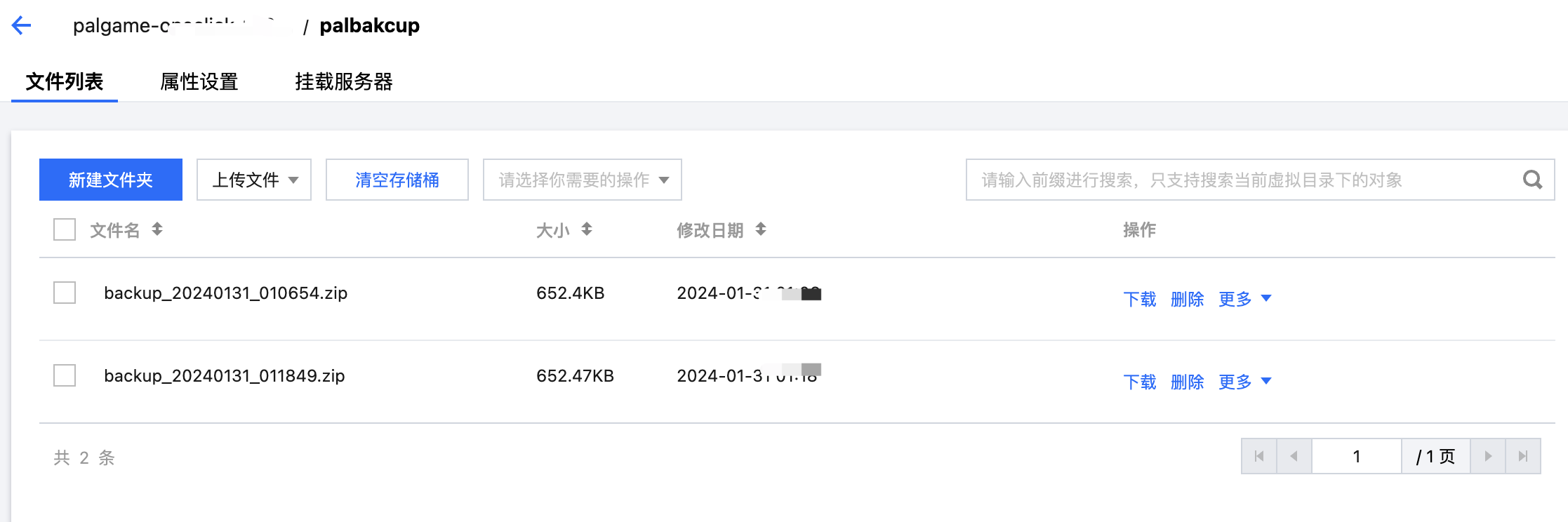
4. 恢复备份
4.1 恢复备份前,先终止游戏进程。通过开始菜单或搜索框搜索打开任务管理器。
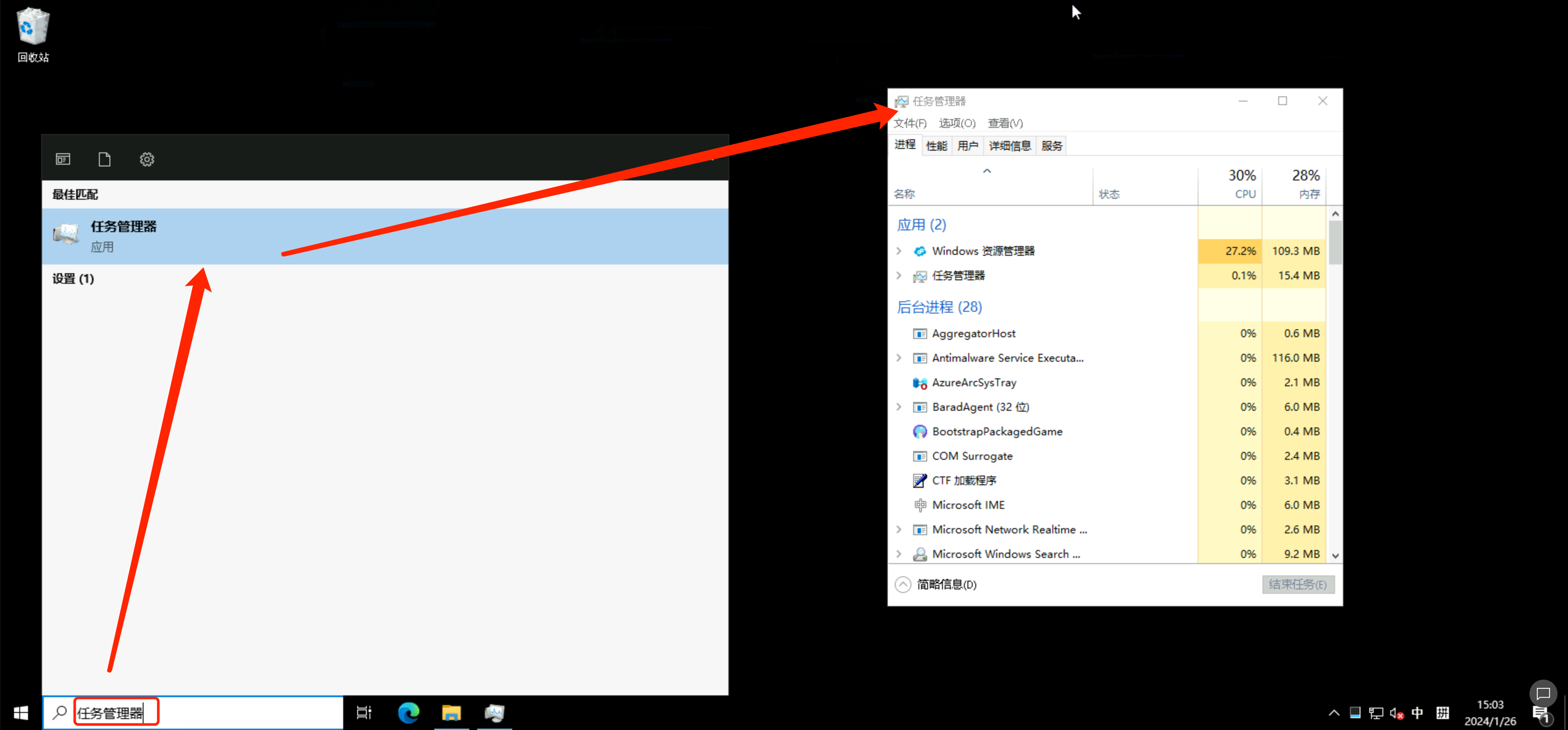
在任务管理器中找到名为“Pal”的进程,选中并右键单击,再点击“结束任务”。
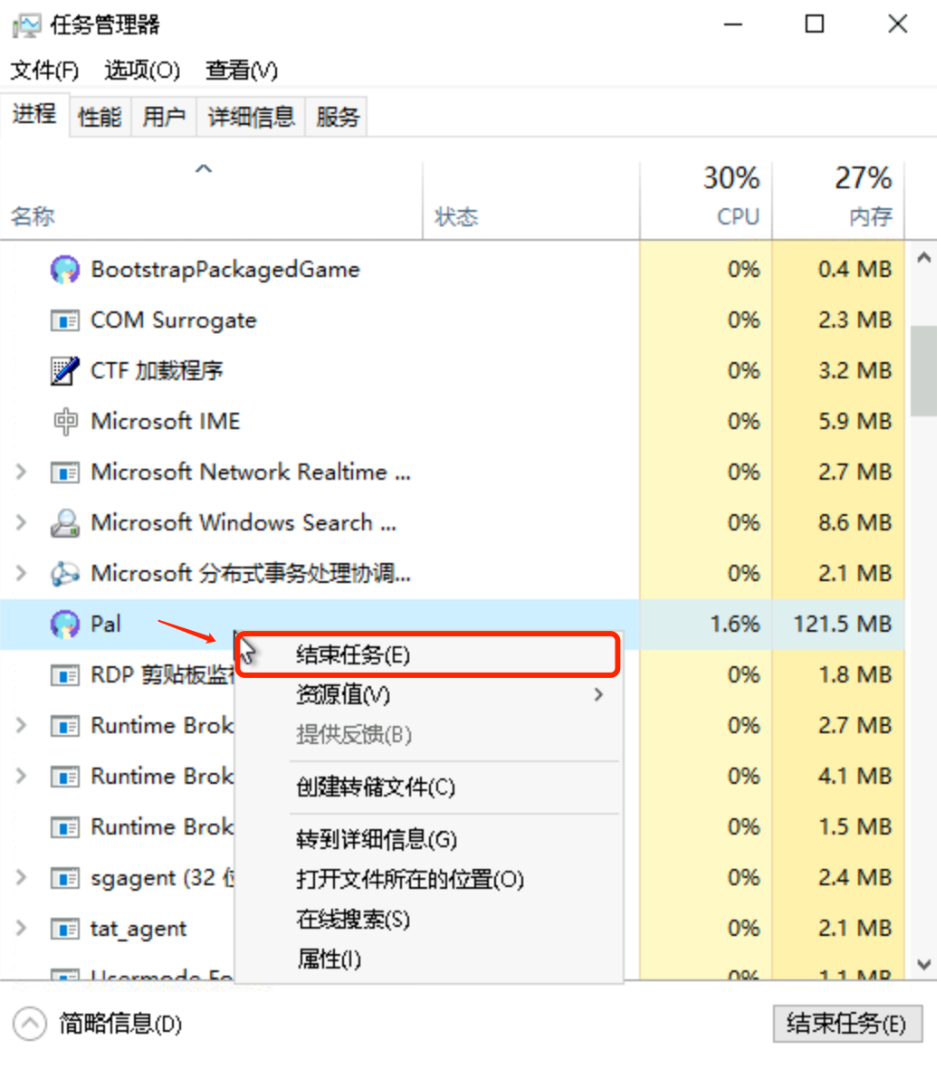
4.2 登陆轻量云控制台,进入存储桶的备份目录。选择需要的备份文件,点击【更多】>【快速分享链接】。在弹窗中选择【复制带签名的临时链接】,复制下面的URL。
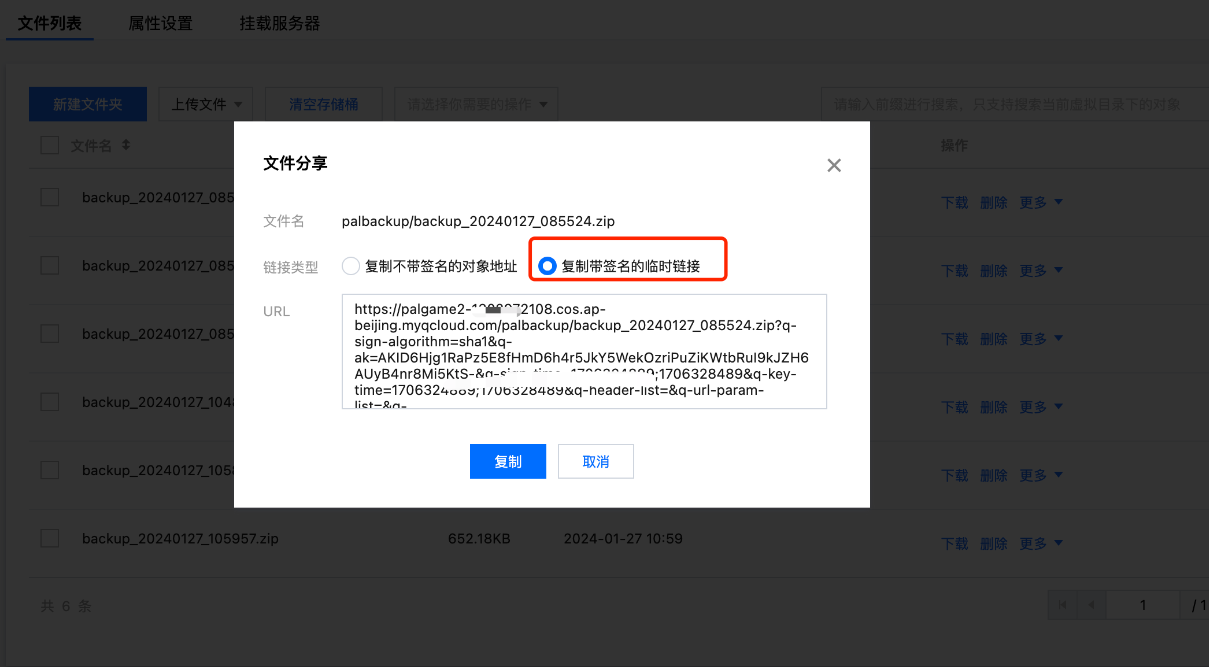
4.3 进入windows服务器,将URL粘贴到浏览器中,直接将备份文件下载到服务器上。
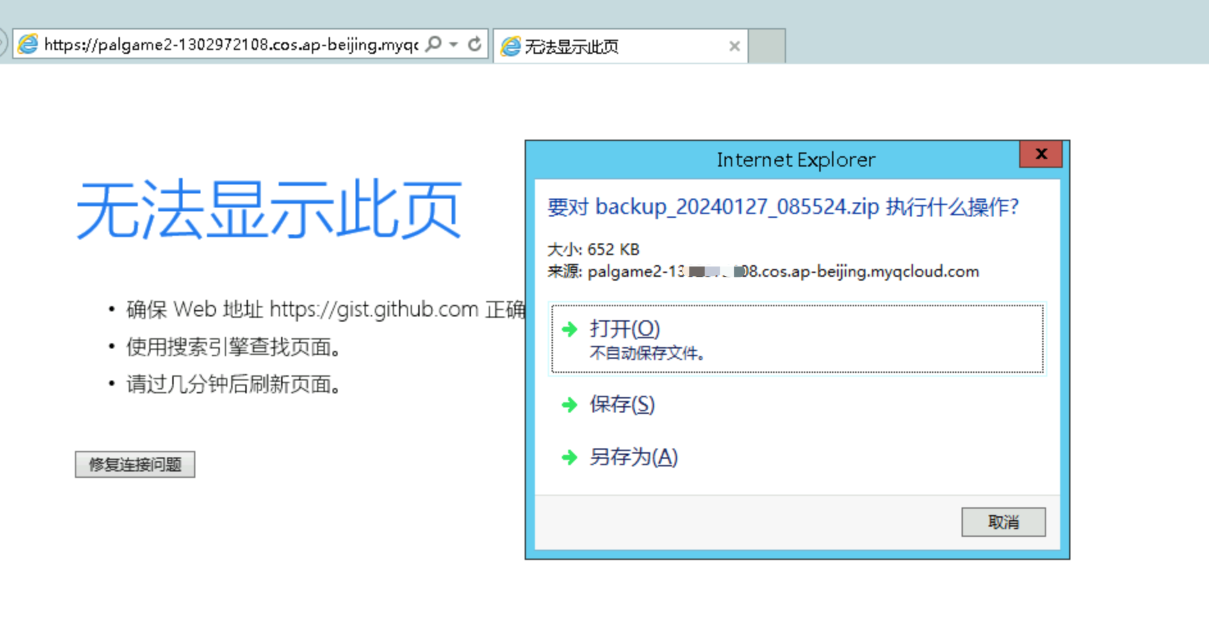
4.4 解压缩备份文件,复制 Saved文件夹。
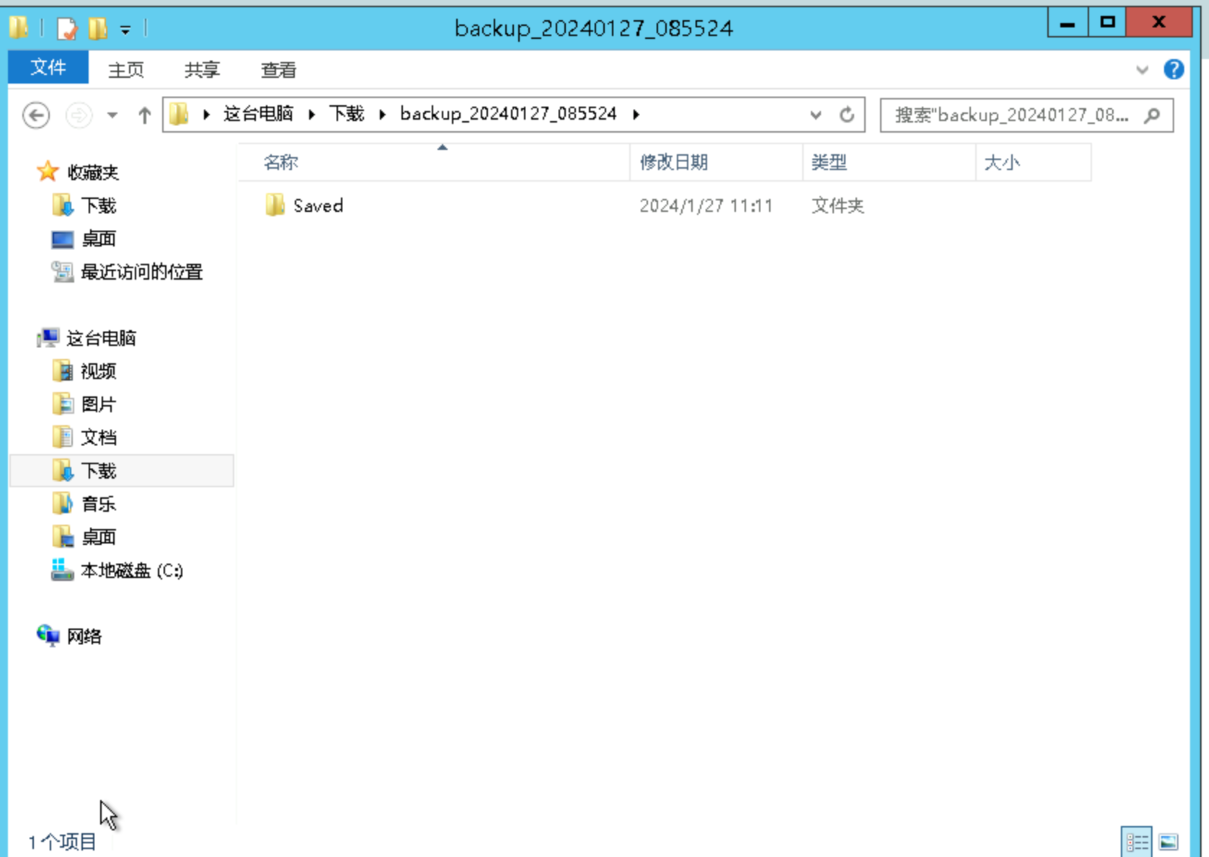
4.5 进入帕鲁存档 Saved 文件夹的上一层。例如:C:\Program Files\PalServer\steam\steamapp\common\PalServer\Pal\Saved
(可选)为避免旧档丢失,先将旧文件夹重命名为 Saved_old。

之后,将前一步从COS上下载的Saved文件夹复制到这里。
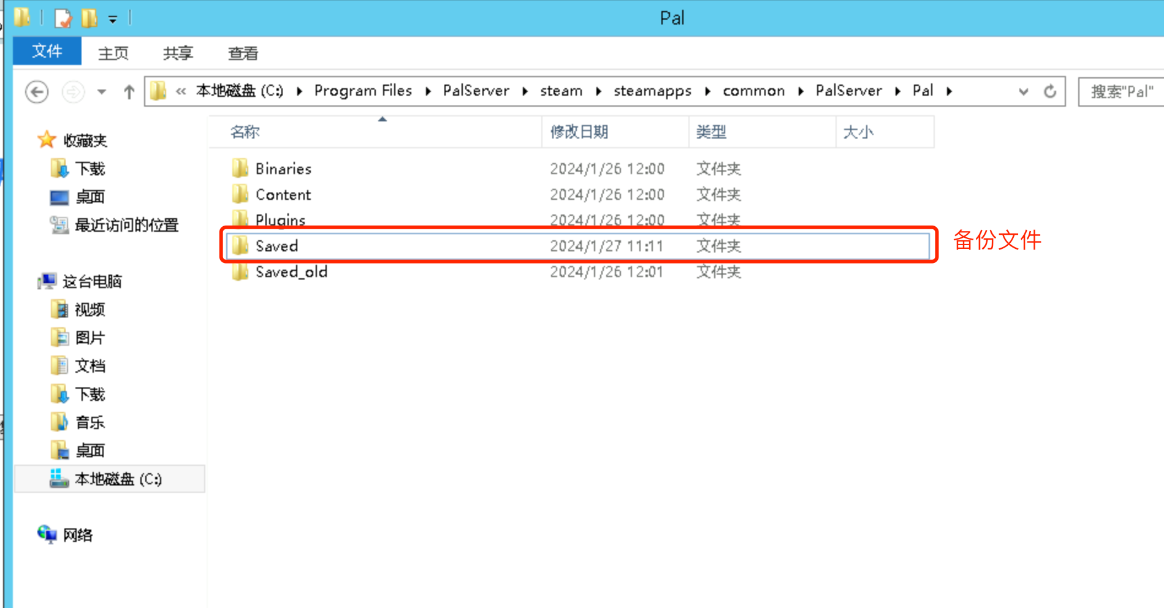
4.6 重新启动游戏进程。通过开始菜单或搜索框内打开powershell,运行下面的命令,重启游戏。
Start-ScheduledTask -TaskName "PalServerAutoStart"相关教程
文档链接 | 简述 |
|---|---|
本地存档客户端自动备份(支持增量备份),并支持恢复。 | |
跨云厂商迁移服务器存档,并支持恢复。 |
轻量对象存储套餐包推荐
轻量对象存储服务支持按量付费,用多少付多少。也支持购买预付费套餐包,抵扣用量,价格更加优惠。
近期正火热的游戏部署优惠专场,可以购买优惠折扣套餐包。
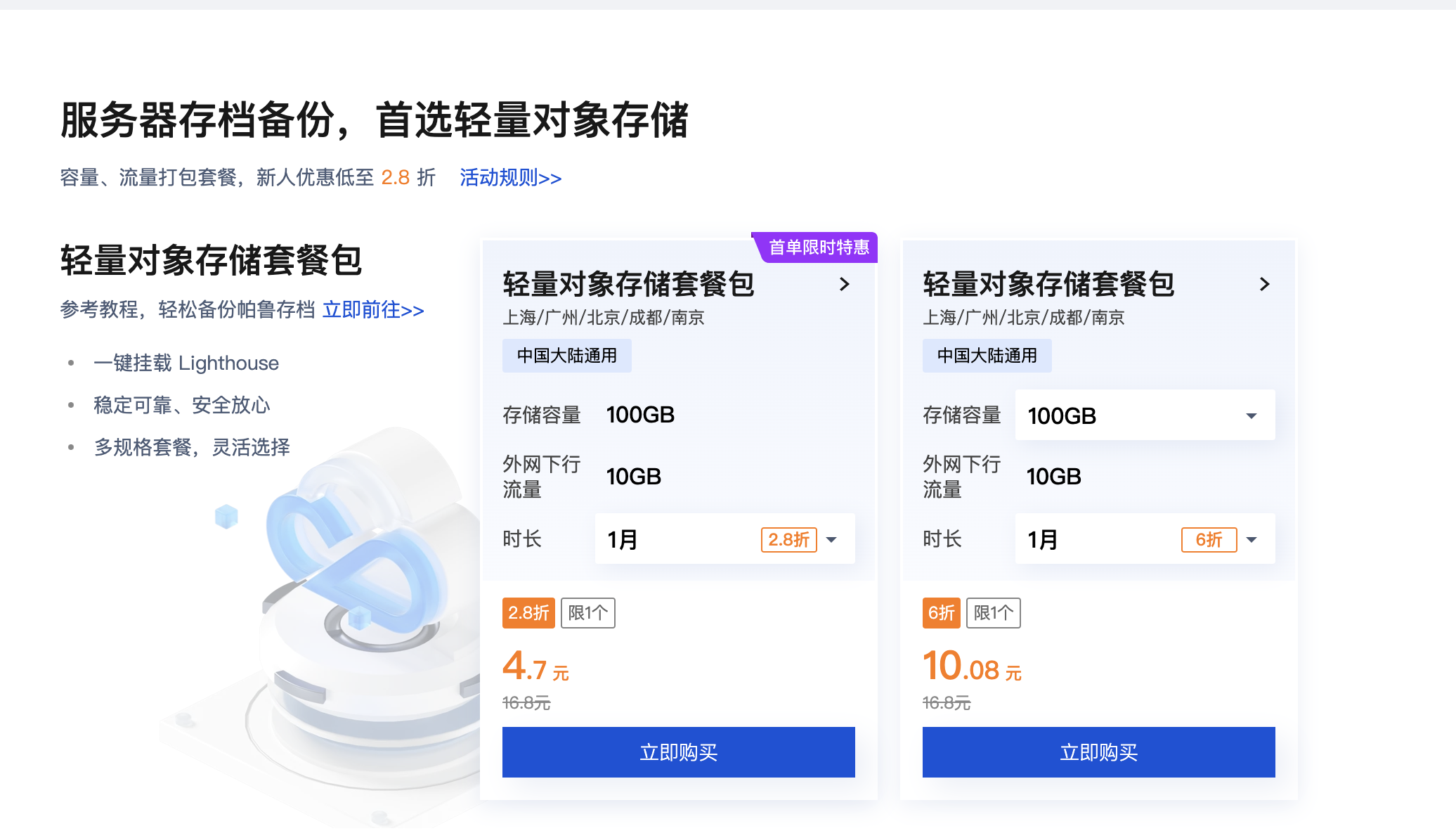
对于Linux的用户,在 Lighthouse 购买页 下单时,还特别支持加购一元的共享存储超值资源包。包含 10GB 的轻量对象存储容量和 1 GB的公网下行流量,非常适合想要尝鲜的用户。
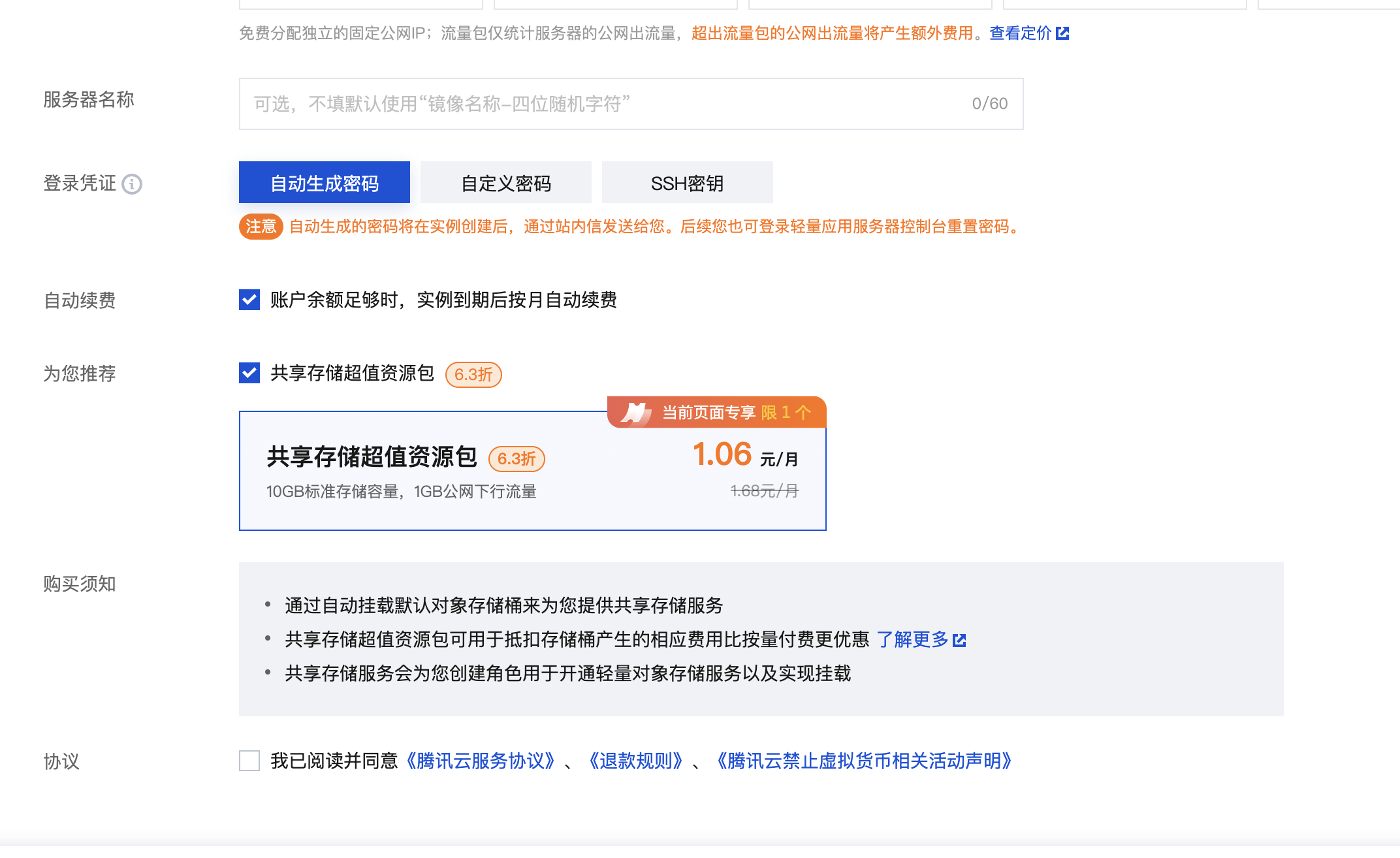
通过轻量云控制台,可以购买全规格、多地域的轻量对象存储套餐包。套餐包支持两类中国大陆通用、中国香港和海外通用,按照存储桶需要的地域按需购买就可以了。
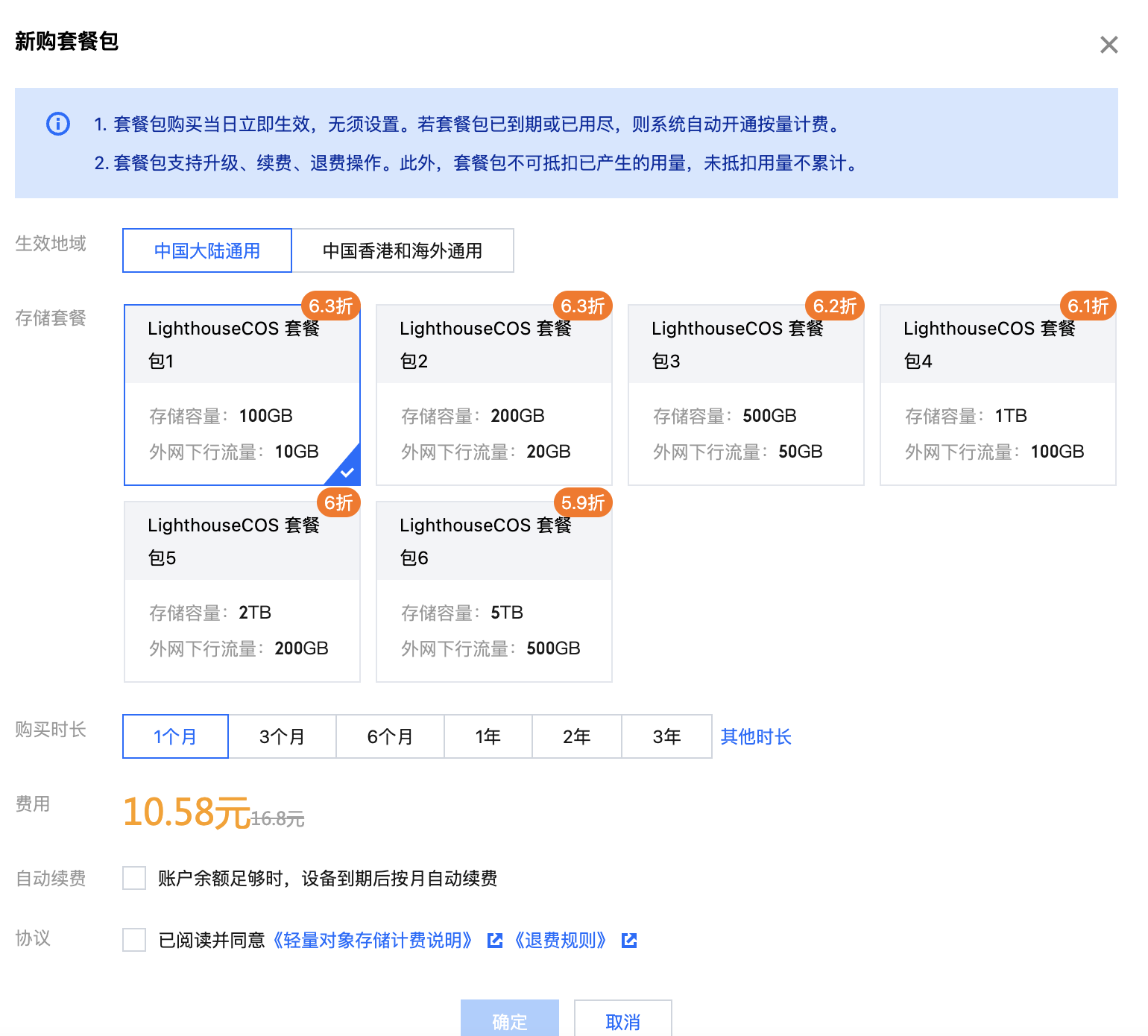
原创声明:本文系作者授权腾讯云开发者社区发表,未经许可,不得转载。
如有侵权,请联系 cloudcommunity@tencent.com 删除。
原创声明:本文系作者授权腾讯云开发者社区发表,未经许可,不得转载。
如有侵权,请联系 cloudcommunity@tencent.com 删除。